Page 1

9222272911 SYA308 ME0307
РУКОВОДСТВО ПО ЭКСПЛУАТАЦИИ
RU
Page 2
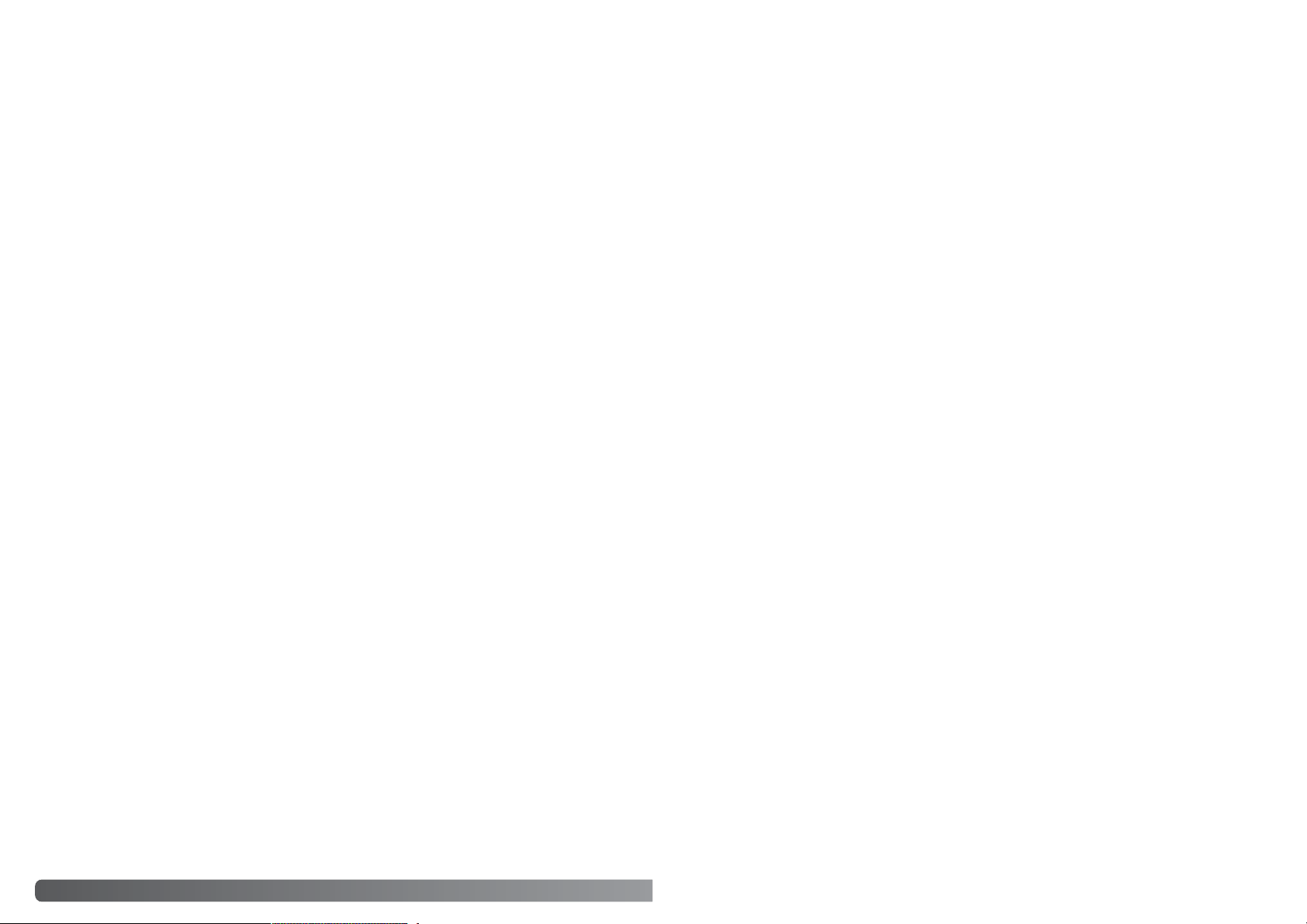
2 ВВЕДЕНИЕ
Благодарим Вас за приобретение цифровой фотокамеры MINOLTA. Пожалуйста, вниматель
но прочитайте всё Руководство по эксплуатации, и Вы сможете воспользоваться всеми функ
циями Вашей новой фотокамеры.
Проверьте комплектность приобретённой Вами фотокамеры до начала её использования.
Если в комплекте чеголибо не хватает, немедленно обратитесь к Вашему продавцу.
Цифровая фотокамера Minolta DiMAGE E323
2 щелочные батареи АА
Наручный ремень HSDG120
Карта памяти SD
Видео кабель VC300
USB кабель USB900
CDROM с программным обеспечением для фотокамеры DiMAGE Viewer
CDROM с данным Руководством по эксплуатации к фотокамере и к программе просмотра
изображений DiMAGE Image Viewer Utility на русском языке
Гарантийный талон на цифровую фототехнику (образец фирменного гарантийного талона
MINOLTA Вы можете найти на компактдиске с Руководством по эксплуатации в
специальном файле “Внимание!” (Warning), а также на вебсайте компании
http://www.minolta.ru
ВВЕДЕНИЕ
Apple, логотип Apple, Macintosh, Power Macintosh, Mac OS и логотип Mac OS являются
зарегистрированными торговыми марками Apple Computer Inc. Microsoft и Windows
являются зарегистрированными торговыми марками Microsoft Corporation.
Официальное название Windows это Microsoft Windows Operating System. Pentium
является зарегестрированной торговой маркой Intel Corporation. Power PC является
зарегестрированной торговой маркой International Business Machines Corporation.
QuickTime является зарегестрированной торговой маркой, использованной по
лицензии. USBDIRECTPRINT зарегистрированная торговая марка Seiko Epson
Corporation. Другие корпоративные названия или названия продуктов являются
торговыми марками или зарегистрированными торговыми марками соответствующих
компаний.
Так как срок службы щелочных (алкалиновых) батарей с цифровыми фотокамерами низок,
рекомендуется использовать аккумуляторные NiMH батареи. Хотя алкалиновые батареи
поставляются с данным продуктом, их производительность ограничена; используйте
алкалиновые батареи только для тестовых фотографий, или когда NiMH аккумуляторы,
внешний батарейный блок Minolta или AC адаптер недоступны. Полностью перезарядите Ni
MH аккумуляторы прямо перед использованием фотокамеры.
Page 3
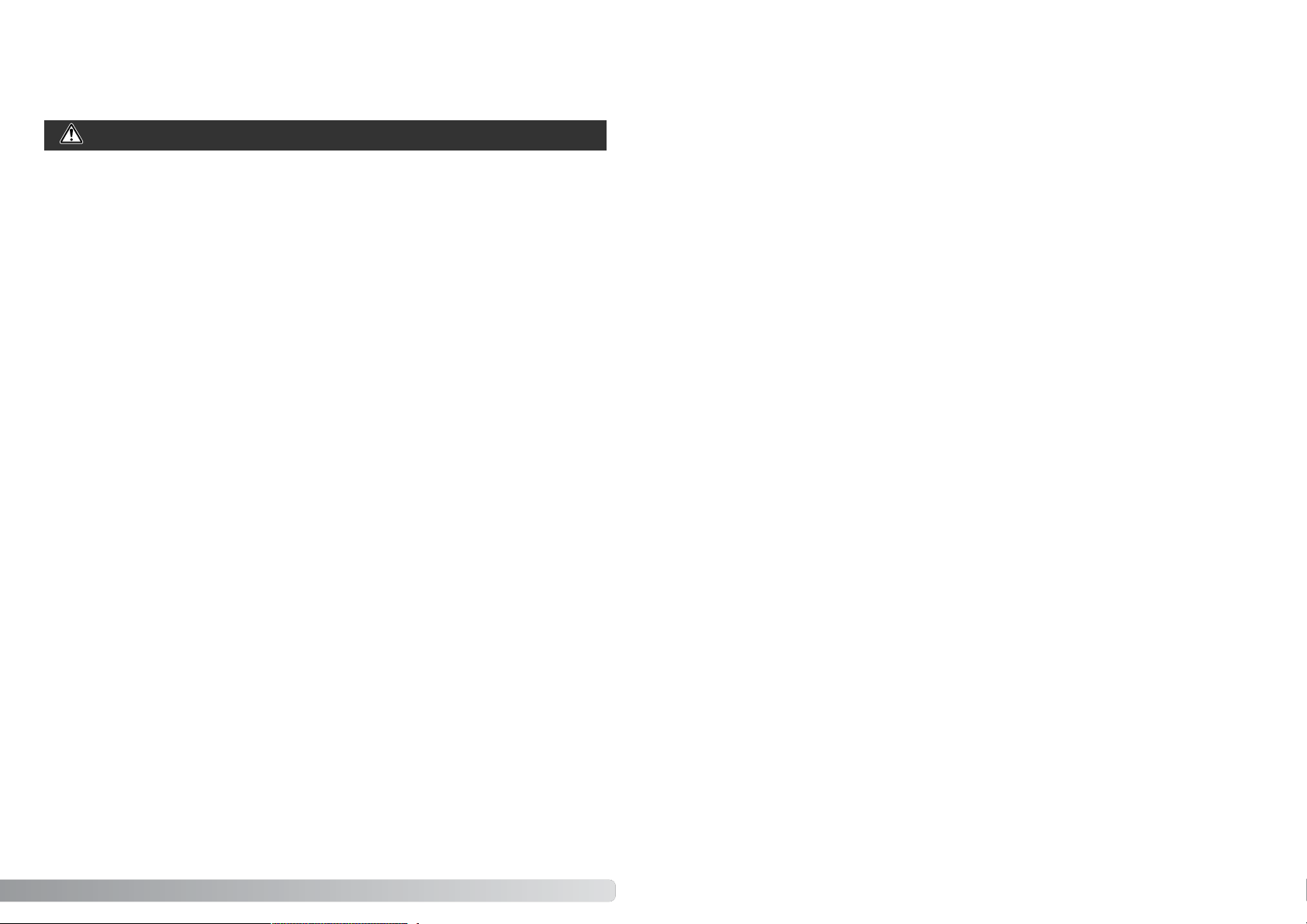
3
Правильное и безопасное использование
ВНИМАНИЕ
Неправильное использование батарей может вызвать вытекание химических веществ,
перегрев или взрыв, что может вызвать повреждения имущества или ранения. Не
пренебрегайте следующими предупреждениями.
• Используйте только батареи, указанные в данном Руководстве по эксплуатации.
• Соблюдайте полярность при установке батарей.
• Не используйте повреждённые батареи.
• Не бросайте батареи в огонь, не подвергайте воздействию высоких температур, воды и
влажности.
• Не пытайтесь закоротить или разобрать батареи.
• Не храните батареи рядом или внутри металлических предметов.
• Не смешивайте батареи различных типов, марок, сроков хранения и уровней зарядки.
• Не заряжайте щелочные батареи.
• При зарядке аккумуляторов используйте только рекомендованные зарядные устройства.
• Не используйте батарейки с протечками. Если жидкость из батарей попала Вам в глаза,
немедленно промойте глаз большим количеством свежей воды и обратитесь к врачу. Если
жидкость из батарей попала Вам на кожу или одежду, тщательно промойте эту зону водой.
• Перед утилизацией всегда заклеивайте контакты батарей; их соприкосновение может
вызвать короткое замыкание. Придерживайтесь правил утилизации.
Внимательно прочитайте и изучите все предупреждения до начала эксплуатации Вашей
новой фотокамеры.
Page 4
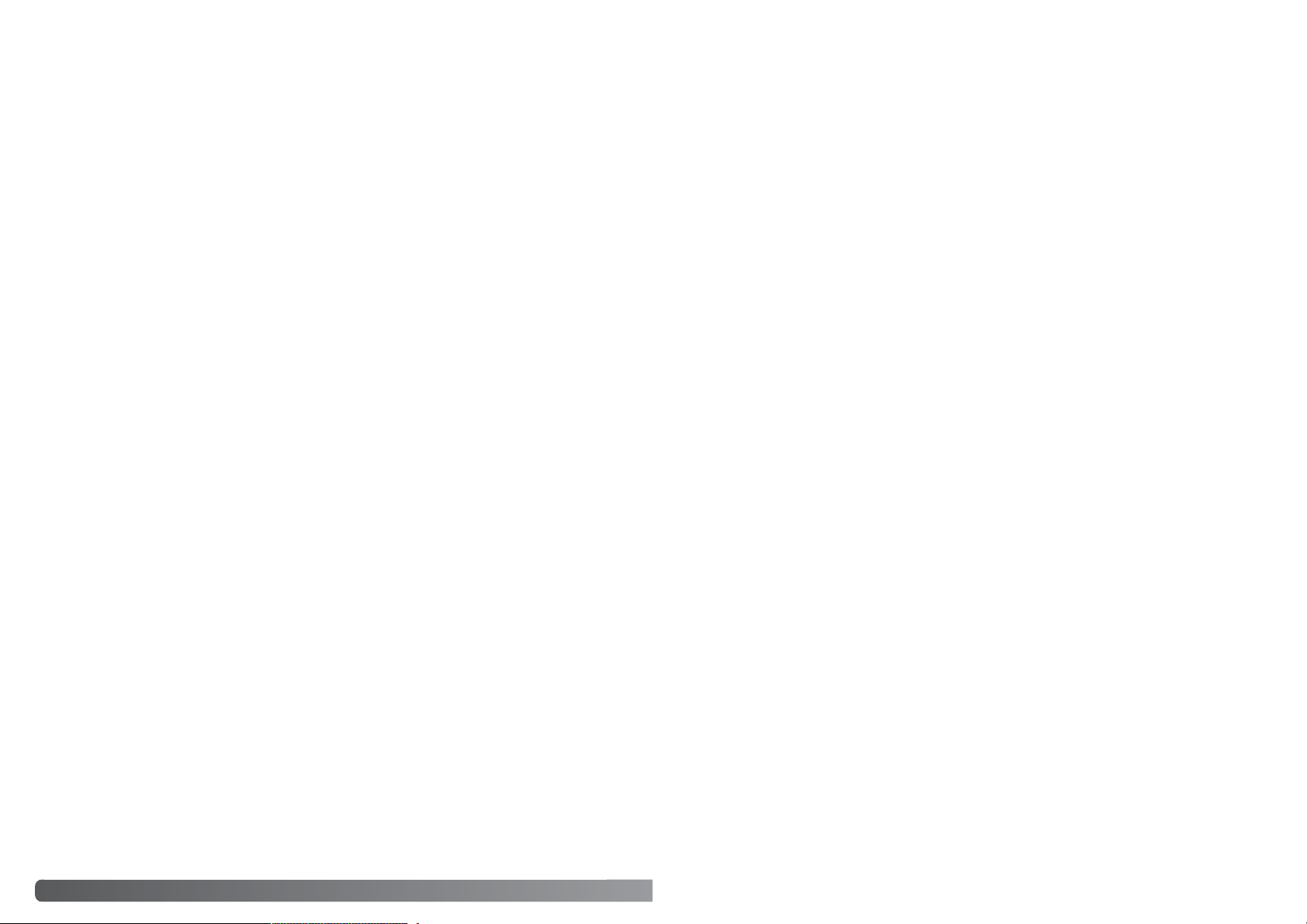
4 ДЛЯ ПРАВИЛЬНОГО И БЕЗОПАСНОГО ИСПОЛЬЗОВАНИЯ
• Используйте только указанный в данном Руководстве сетевой адаптер в диапазоне
напряжений, указанном на адаптере. Неподходящий адаптер или ток могут вызвать
повреждения или ранения посредством пожара или электрического шока.
• На разбирайте данную фотокамеру. Электрический шок может вызвать ранения, если Вы
дотронетесь до высоковольтной цепи внутри фотокамеры.
• Немедленно выньте батареи или отсоедините сетевой адаптер и прекратите
использование фотокамеры, если она упала или подверглась удару, который
подействовал на внутренние части камеры, особенно на вспышку. Вспышка оснащена
высоковольтной электрической цепью, которая может вызвать электрический шок и
привести к ранениям. Продолжение использования повреждённого продукта или его части
может вызвать ранения или пожар.
• Храните батарейки и маленькие детали, которые могут быть проглочены, в недоступном
для детей месте. Если какаялибо деталь была проглочена, немедленно обратитесь к
врачу.
• Храните фотокамеру в недоступном для детей месте. Соблюдайте осторожность при
пользовании фотокамерой, когда дети находятся вокруг Вас. Не причините им вред
фотокамерой или её частями.
• Не направляйте вспышку прямо в глаза, чтобы не повредить их.
• Не направляйте вспышку на водителей автотранспортных средств, т.к. это может отвлечь
их внимание и вызвать временное ослепление, что может привести к аварии.
• Не используйте монитор фотокамеры при управлении транспортными средствами или при
ходьбе, т.к. это может вызвать ранения или аварию.
• Не используйте данную фотокамеру в условиях повышенной влажности, не трогайте её
мокрыми руками. Если жидкость попала в фотокамеру, немедленно выньте батарейки или
отсоедините сетевой адаптер и прекратите использование фотокамеры. Продолжение
использования фотокамеры, которая подверглась воздействию жидкости, может вызвать
повреждения или электрический шок.
• Не используйте фотокамеру вблизи легковоспламеняющихся газов или жидкостей, таких
как бензин, сжиженный газ или растворитель для краски. Не используйте
легковоспламеняющиеся продукты, такие как спирт, бензин или растворитель для краски
для того, чтобы очищать фотокамеру. Использование легковоспламеняющихся
очистителей и растворителей может вызвать взрыв или пожар.
• При отсоединении сетевого адаптера не тяните за электрический кабель. Придерживайте
адаптер, когда вынимаете вилку из электрической розетки.
• Не повреждайте, не перекручивайте, не модифицируйте и не кладите тяжёлые предметы
на силовой кабель. Повреждённый силовой кабель может вызвать повреждения или
ранения посредством пожара или электрического шока.
• Если фотокамера распространяет странный запах, нагревается или появился дым, немед
ленно прекратите её использование. Немедленно выньте батарейки, стараясь не
обжечься, так как батарейки становятся горячими при их использовании. Продолжение
использования повреждённой фотокамеры или её частей может вызвать ранения или
пожар.
• При необходимости ремонта обратитесь в авторизованный сервисный центр компании
Minolta. Список авторизованных сервисных центров приведён на гарантийном талоне, а
также на официальном вебсайте Московского представительства компании Minolta
http://www.minolta.ru/ и в конце данного Руководства по эксплуатации.
Page 5
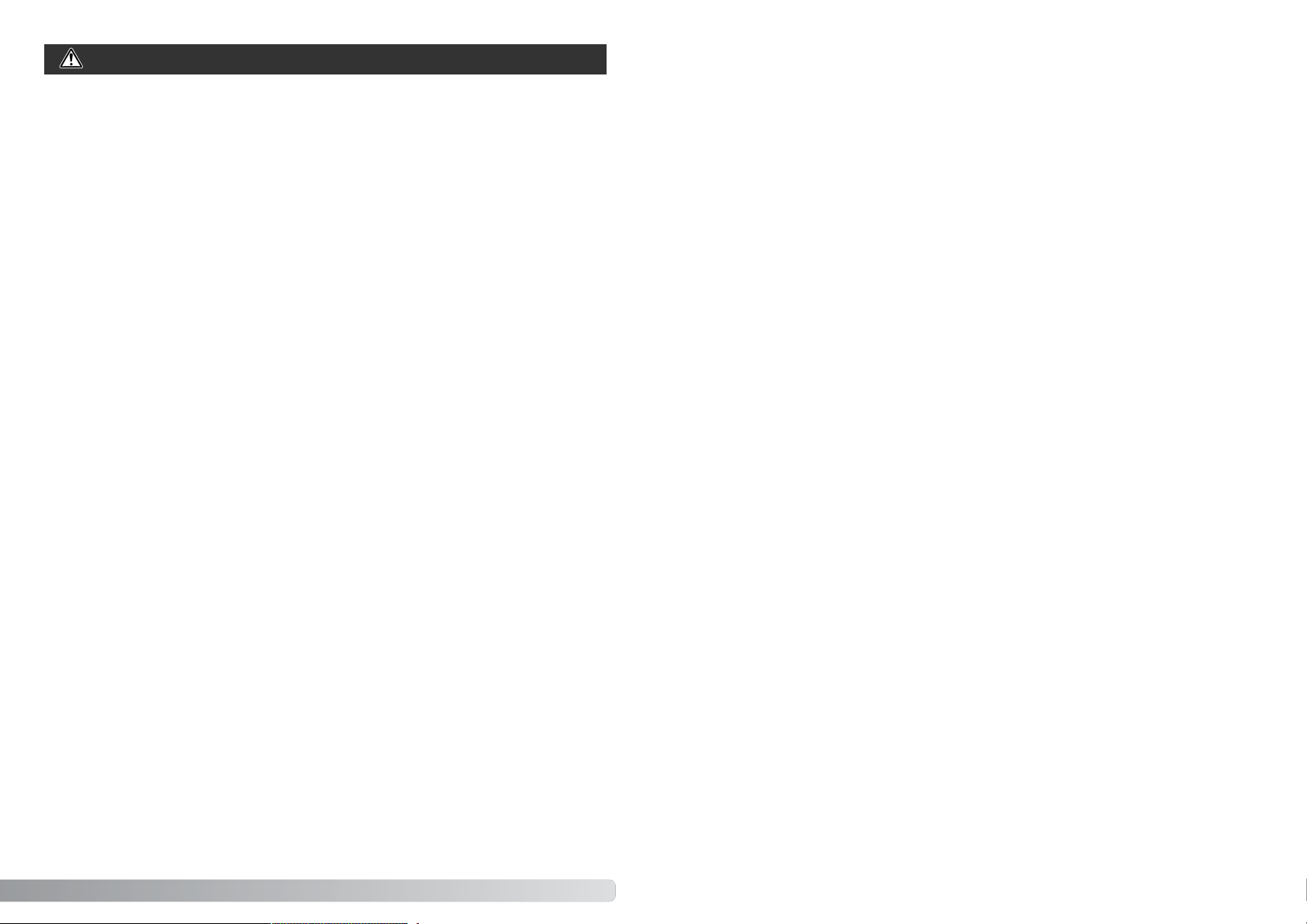
5
• Не используйте и не храните фотокамеру в жарких или сырых местах, таких как отделение
для перчаток или багажник автомобиля, так как это может повредить фотокамеру и
батареи, что может вызвать ожоги и ранения посредством пожара или протечки
химических веществ из батарей.
• Если произошла протечка химических веществ из батарей, прекратите использование
фотокамеры.
• Фотокамера нагревается при продолжительном использовании. Необходимо соблюдать
осторожность во избежание получения ожогов.
• Можно получить ожоги, если вынуть карту памяти или батареи сразу после
продолжительного использования. После выключения фотокамеры следует подождать,
пока она остынет.
• Не пользуйтесь вспышкой, когда она находится в контакте с людьми или предметами.
Вспышка излучает большое количество энергии, что может вызвать ожоги.
• Не трогайте жидкокристаллический монитор. Повреждённый монитор может вызвать
ранения, и жидкость из монитора может воспламениться. Если жидкость из монитора
попала на кожу, немедленно промойте эту зону свежей водой. Если жидкость из монитора
попала в глаза, немедленно промойте глаза большим количеством воды и немедленно
обратитесь к врачу.
• При использовании сетевого адаптера аккуратно до упора вставляйте вилку в
электрическую розетку.
• Не используйте сетевой адаптер с повреждённым силовым кабелем.
• Не закрывайте сетевой адаптер чемлибо, так как это может вызвать пожар.
• Не загораживайте доступ к сетевому адаптеру, так как это может затруднить быстрое
отсоединение адаптера в экстренной ситуации.
• Отсоедините сетевой адаптер при чистке фотокамеры и в то время, когда она не
используется.
ОСТОРОЖНО
Page 6
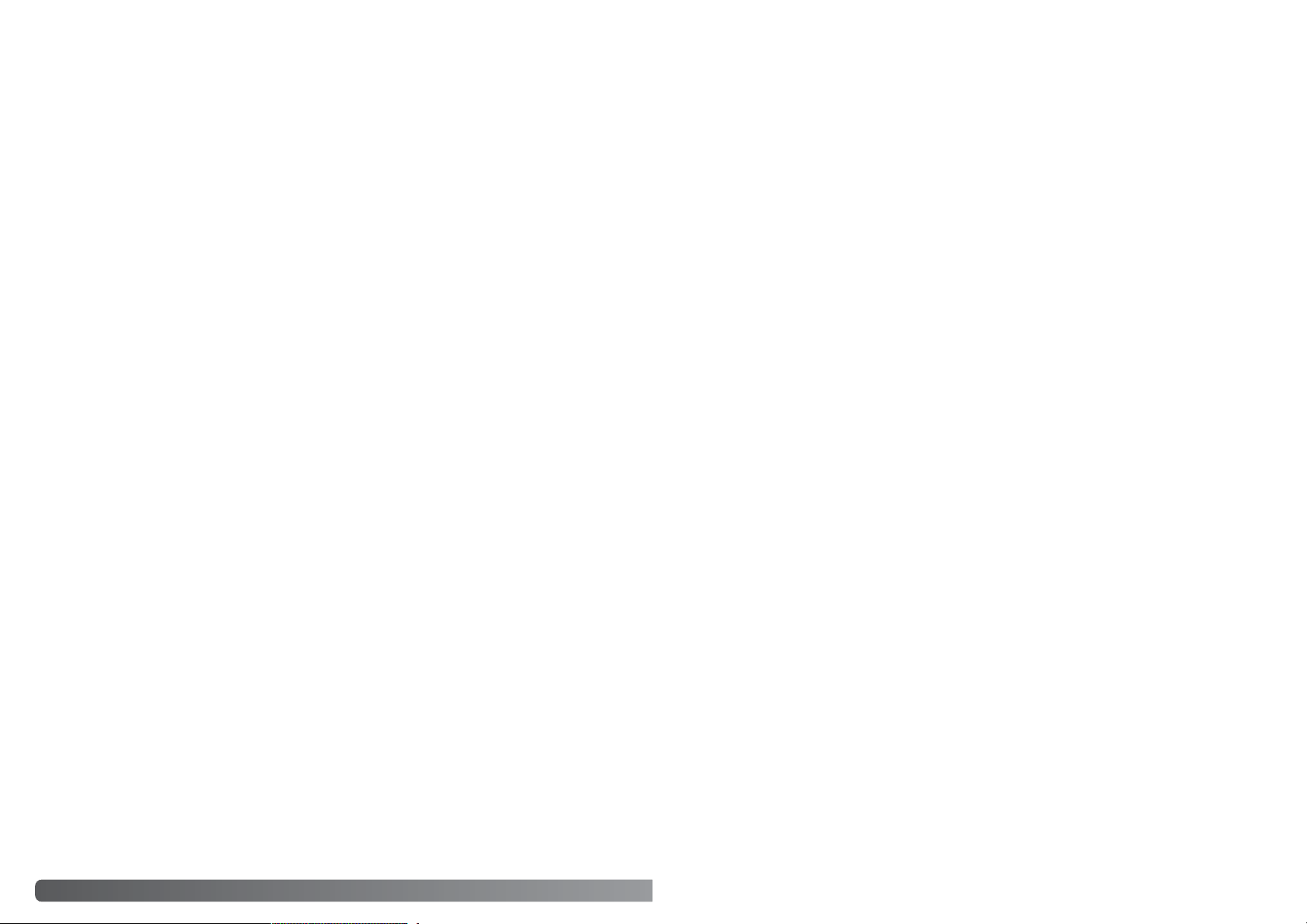
6 СОДЕРЖАНИЕ
О данном руководстве
Наименование частей фотокамеры......................................................................................10
Основные операции .............................................................................................................12
Установка батарей ....................................................................................................12
Присоединение наручного ремешка .........................................................................13
О аккумуляторных NiMH батареях............................................................................13
Присоеденение сетевого адаптера (продаётся отдельно) ........................................14
Установка и удаление карты памяти..........................................................................15
О катрах памяти........................................................................................................16
Включение питания...................................................................................................17
Индикатор заряда батарей .......................................................................................18
Автоматическое отключение питания .......................................................................18
Установка языка........................................................................................................19
Форматирование карты памяти ................................................................................20
Установка даты и времени ........................................................................................21
Основные операции записи .................................................................................................22
Установка фотокамеры в автоматический режим съёмки .........................................22
Как правильно держать фотокамеру .........................................................................23
Использование зумобъектива .................................................................................24
Фокусировочная рамка в процессе съемки...............................................................26
Дисплей.............................................................................................................27
Блокировка фокуса ............................................................................................28
Особые ситуации фокусировки ..........................................................................29
Режимы фокусировки ........................................................................................30
Режимы работы вспышки...................................................................................31
Диапазон действия вспышки .............................................................................32
Индикатор вспышки ...........................................................................................32
Предупреждение о не стабильном положении камеры.......................................32
Непрерывной съемки................................................................................................33
Запись видео............................................................................................................34
Основные функции данной фотокамеры описываются на страницах с 10 по 32. В этом
разделе Руководства по эксплуатации описываются узлы фотокамеры, подготовка фотока
меры к использованию и основные функции фотокамеры: съёмка (запись), просмотр и сти
рание изображений.
Другие разделы, описывающие запись видео, режим воспроизведения, режим установок и
режим передачи данных, могут быть изучены при необходмости. Многие функции фотока
меры управляются при помощи меню. Разделы, посвящённые использованию меню, кратко
описывают, каким образом можно изменять установки меню. Описания установок идут сразу
же за разделами об использовании меню.
Page 7
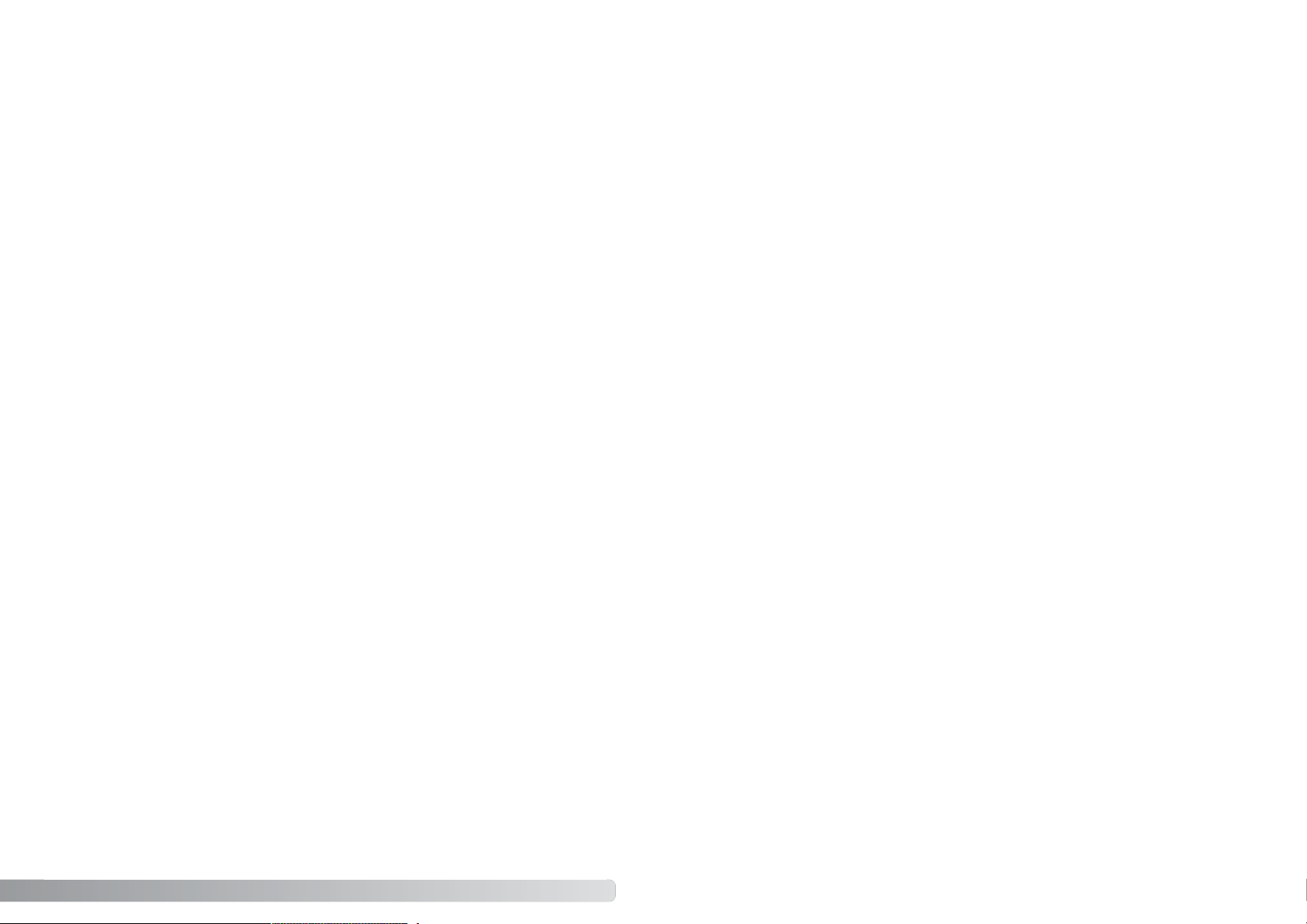
7
Навигация по меню режима съёмки .....................................................................................35
ЖКмонитор в режиме покадровой съемки........................................................36
ЖКмонитор в режиме непрерывной съемки .....................................................38
ЖКмонитор в режиме запись видео..................................................................39
Сюжетные программы .......................................................................................40
Разрешение и качество изображения ................................................................42
Автоспуск...........................................................................................................44
Баланс белого....................................................................................................45
Коррекция экспозиции.......................................................................................46
Непрерывная съемка .........................................................................................48
Мгновенное воспроизведение..................................................................................49
Режим воспроизведения......................................................................................................50
Установка режима воспроизведения ........................................................................50
Режим воспроизведения осноные операции ............................................................51
Воспроизведение миниатюр.....................................................................................52
Увеличение снимков .................................................................................................53
Навигация по меню воспроизведения ......................................................................54
Блокировка снимка ............................................................................................56
Удаление файла.................................................................................................57
Создание копий для Email.................................................................................58
Поворот изображения........................................................................................59
Что такое DPOF ..................................................................................................60
Создание очереди вывода на печать DPOF ........................................................60
Слайд шоу..........................................................................................................62
Копирование изображений ................................................................................63
Режим установок..................................................................................................................64
Навигация по меню режима установок......................................................................64
Установка даты и времени ........................................................................................66
Звуковые сигналы.....................................................................................................66
Окно “Help” ..............................................................................................................66
Язык .........................................................................................................................67
TV система................................................................................................................67
Форматирование карты памяти ................................................................................67
Автоматческое отключение питания .........................................................................67
Память номера файла...............................................................................................68
Яркость ЖКмонитора ..............................................................................................68
Переход к предустановленным параметрам .............................................................68
Просмотор снимков на телевизоре...........................................................................69
Режим передачи данных.......................................................................................................70
Системные требования.............................................................................................70
Подсоединение фотокамеры к компьютеру ..............................................................71
Работа с фотокамерой в Windows 98 and 98SE..........................................................73
Автоматическая установка .................................................................................73
Ручная установка ...............................................................................................74
Системные требования установки ............................................................................76
Структура каталогов на карте памяти .......................................................................77
Отсоединение фотокамеры от компьютера ..............................................................79
Windows 98 и 98SE .............................................................................................79
Windows Me, 2000 Professional, и XP ...................................................................79
Macintosh ...........................................................................................................80
Замена карты памяти в режиме передачи данных ....................................................81
Приложение............ .............................................................................................................82
Возможные не исправности и методы их устранения................................................82
Лампа индикатора ....................................................................................................85
Удаление програмного обеспечения (драйверов) в Windows.....................................86
Уход и хранение........................................................................................................87
Технические характеристики.....................................................................................90
Page 8
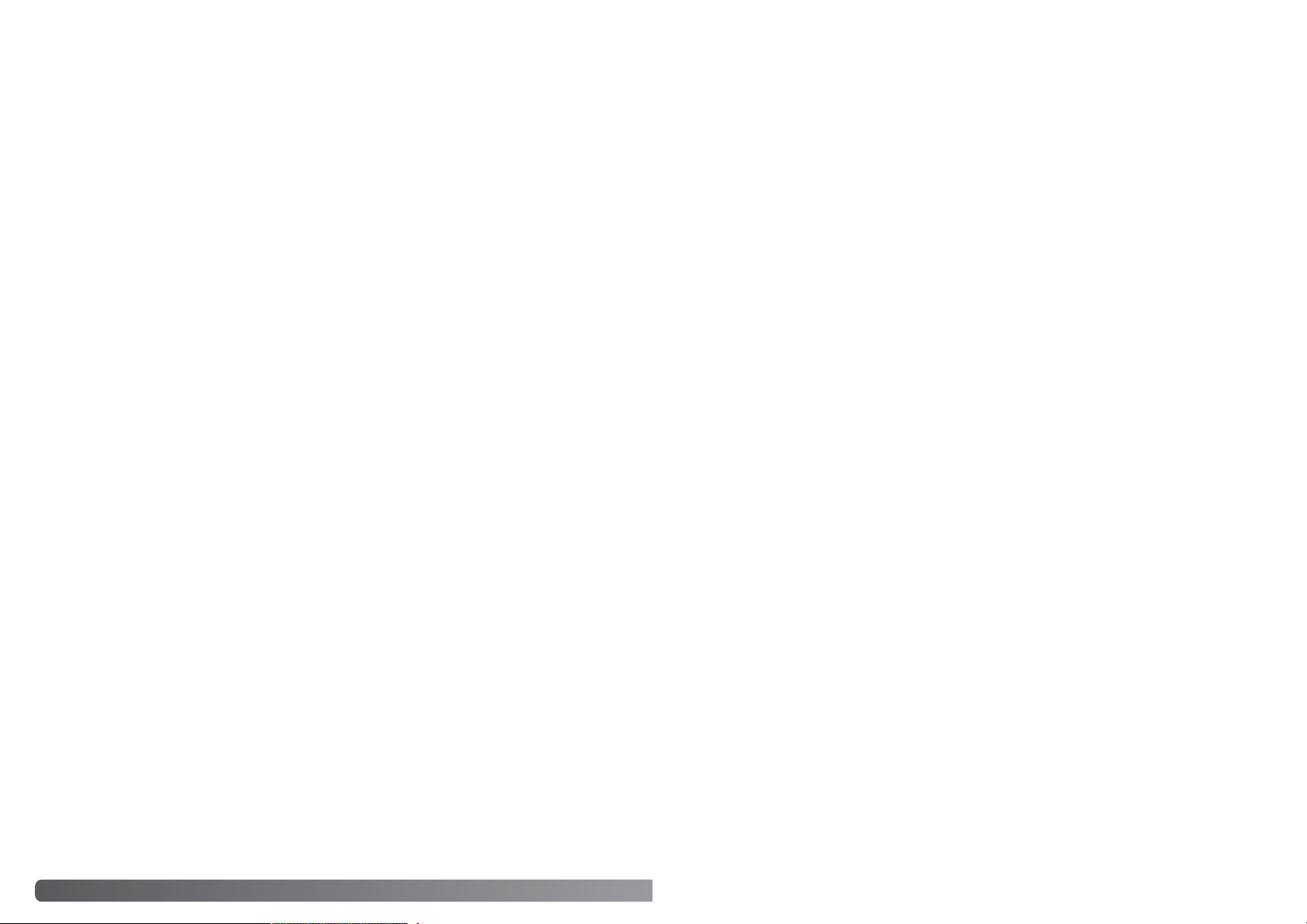
8 СОДЕРЖАНИЕ
Page 9
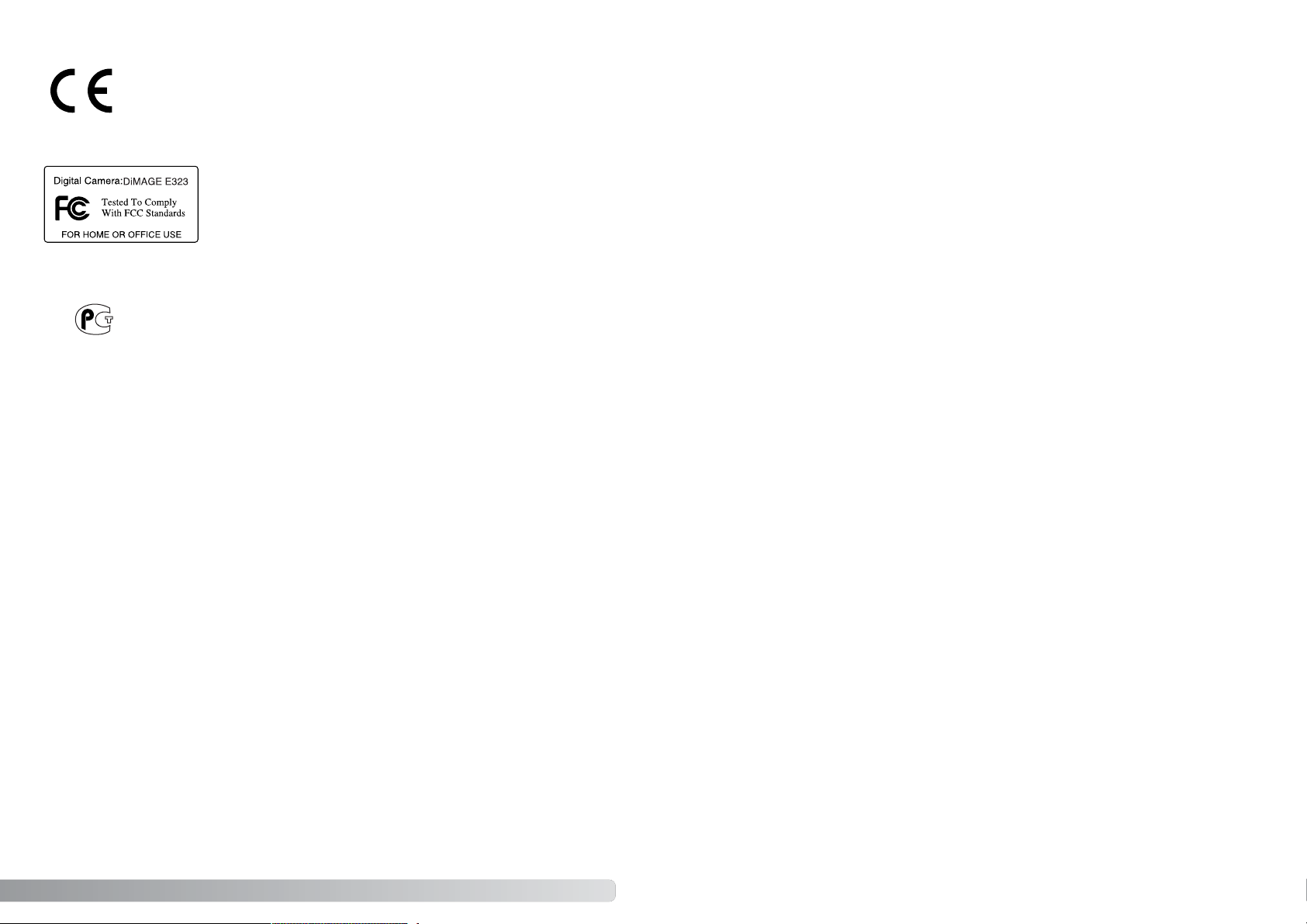
9
TЭтот прибор отвечает части 15 Правил FCC. Использование яв
ляется предметом соответствия следующим двум условиям: (1)
Этот прибор не может вызвать вредные для здоровья радио по
мехи и (2) этот прибор должен допускать любые полученные ра
дио помехи, включая радио помехи, которые могут вызвать неже
лательную работу.
Протестировано Minolta Corporation
101 Williams Drive, Ramsey, New Jersey 07446, U.S.A.
Эта маркировка обозначает, что данная фотокамера сертифицирована в соот
ветствии с требованиями, принятыми в Японии, по радиопомехам, вызываемы
ми оборудованием.
Этот цифровой прибор класса В подчиняется Канадским требованиям ICES003
Следующие символы могут быть расположены на камере или упаковке:
Не вынимайте ферритовые сердечники из кабелей.
Фотокамера сертифицирована Госстандартом России.
Сертификат соответствия № РОСС JP.
Page 10
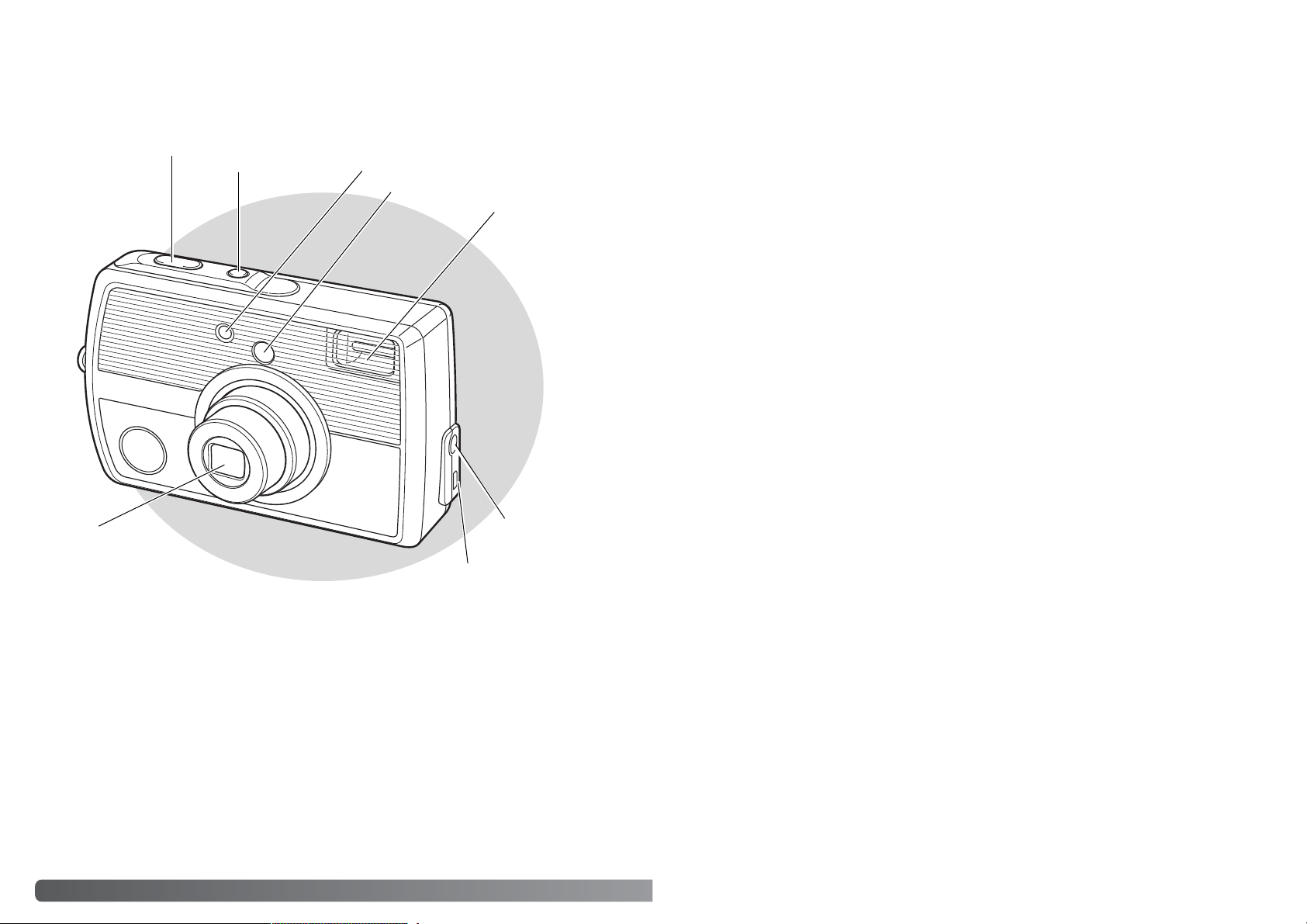
10 ОПИСАНИЕ СОСТАВНЫХ ЧАСТЕЙ
Корпус фотокамеры
* Данная фотокамера представляет собой совершенный оптический инструмент. Необходимо
содержать поверхность линз в чистоте. Пожалуйста, прочитайте инструкции по уходу и хране
нию на с. 87 данного Руководства по эксплуатации.
Старайтесь не дотрагиваться до частей, отмеченных знаком *.
Вспышка (с. 31)
Лампа автоспуска (с. 44)Кнопка вкл/выкл
USBпорт /АудиоВидео
терминал (с. 69, 71)
DC терминал
(с. 14)
Кнопка спуска затвора
Окно видоискателя*
Объектив*
Page 11
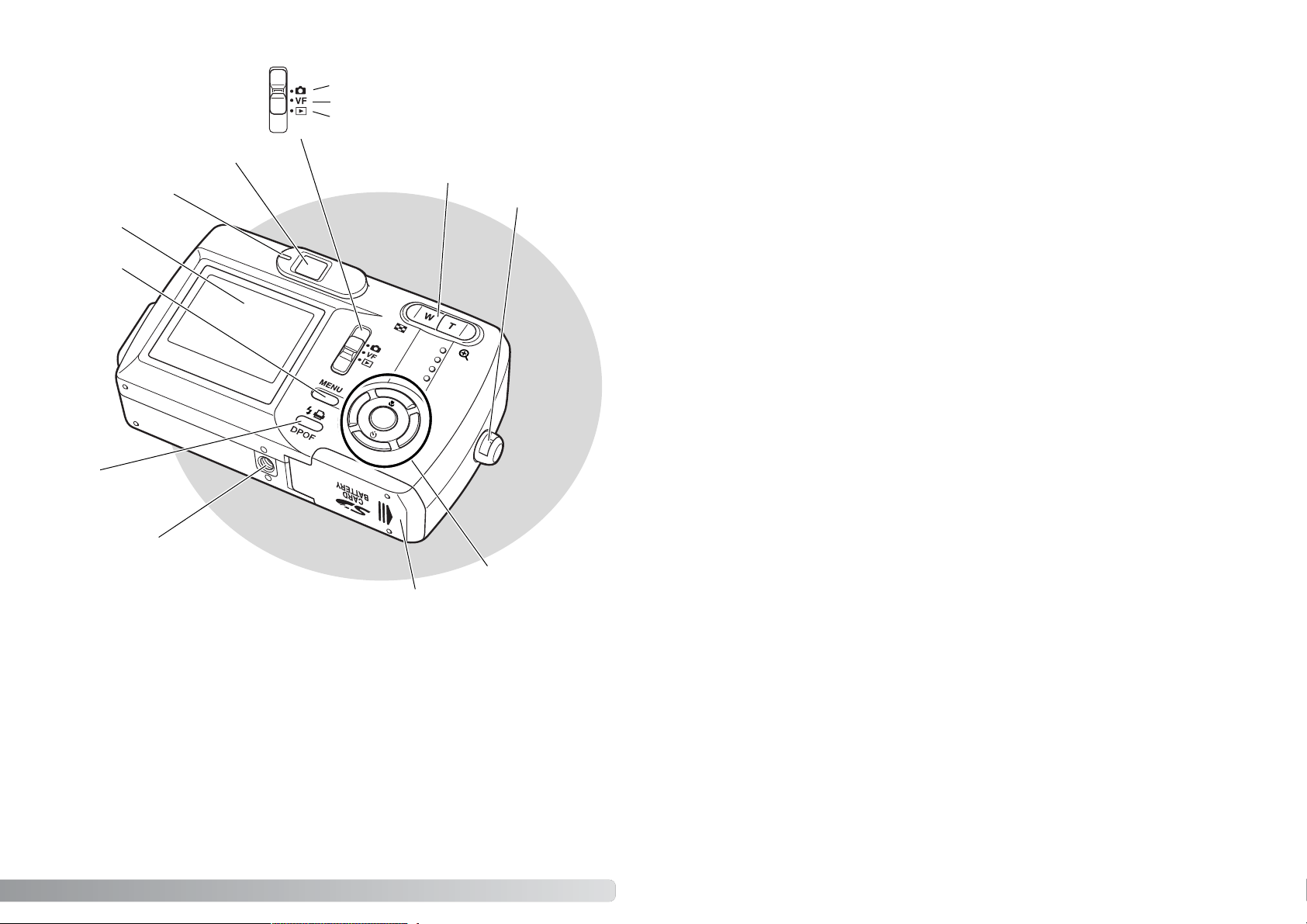
11
Крышка батарейного отсека/отсека с картой памяти (с. 12, 15)
Видоискатель*
Лампа индекатора (с. 85)
Переключатель режимов работы
Контроллер
ЖКмонитор*
Кнопка меню
Ушко для ремня (с. 13)
Режим съёмки через видоискатель (с. 22)
Кнопка режимов
вспышки / DPOF
(с. 31, 61)
Режим съёмки(с. 22)
Режим воспроизведения / передачи
данных (с. 50, 69)
Гнездо для штатива
Рычажок зума(с. 24, 52)
Page 12

12 ВВЕДЕНИЕ
ВВЕДЕНИЕ
УСТАНОВКА БАТАРЕЙ
Хотя производительность CRV3 литиевой батареи выше, всё же можно использовать два Ni
MH аккумулятора типа АА. Не следует использовать другие типы AA батарей. При использова
нии NiMH аккумуляторов полностью перезарядите их при помощи зарядного устройства,
подходящего для сложного электронного оборудования. Пожалуйста, проконсультируйтесь с
продавцом по поводу приобретения подходящего зарядного устройства.
При замене батарей всегда выключайте камеру.
Откройте крышку батарейного отсека как показано на
рисунках (1) и (2).
Установите батареи соблюдая полярность.
Закройте крышку батарейного отсека как показано на
рисунках (4) и (5).
При замене батарей камера сохранит информацию
о дате и времени в течение некоторого периода
(примерно 7 дней), если перед заменой батарей
камера проработает не менее 2 дней.
Примечание
+
1
2
3
4
5
Page 13
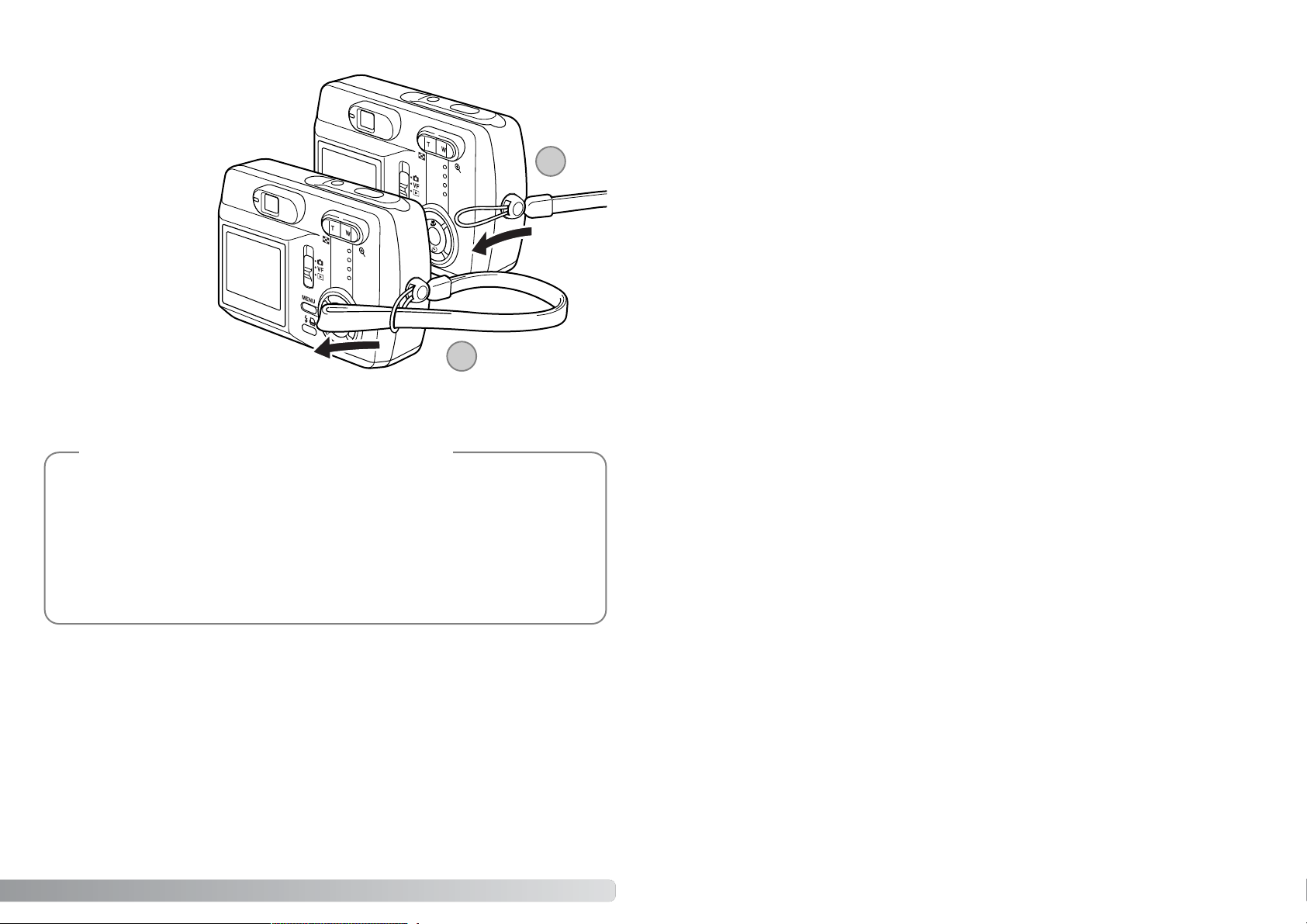
Наручный ремешок должен быть всегда
обёрнут вокруг Вашей кисти во избежа
ние случайного падения фотокамеры.
Проденьте маленькую петлю наручного
ремешка через ушко для
наручного ремня в корпу
се фотокамеры (1).
Другой конец наручного
ремешка проденьте че
рез маленькую петлю и
затяните (2).
13
Присоединение наручного ремешка
При использовании NiMH аккумуляторов очистите оба терминала каждого аккумулятора при
помощи сухой ткани для удаления любой грязи или химических осадков. Так как фотокамера
оснащена сложной компьютерной системой, уровень электропитания имеет очень важное
значение. Если терминалы аккумуляторов загрязнены, фотокамера может выдать ложное
предупреждение о низком заряде аккумуляторов. Если производительность аккумуляторов
неожиданно мала, очистите их терминалы чистой, сухой тканью.
Производительность NiMH аккумуляторов будет снижаться, если их часто перезаряжать
прежде чем они полностью разрядятся. Полностью разряжайте NiMH аккумуляторы при по
мощи фотокамеры перед их перезарядкой.
Об использовании NiMH аккумуляторов
1
2
Page 14
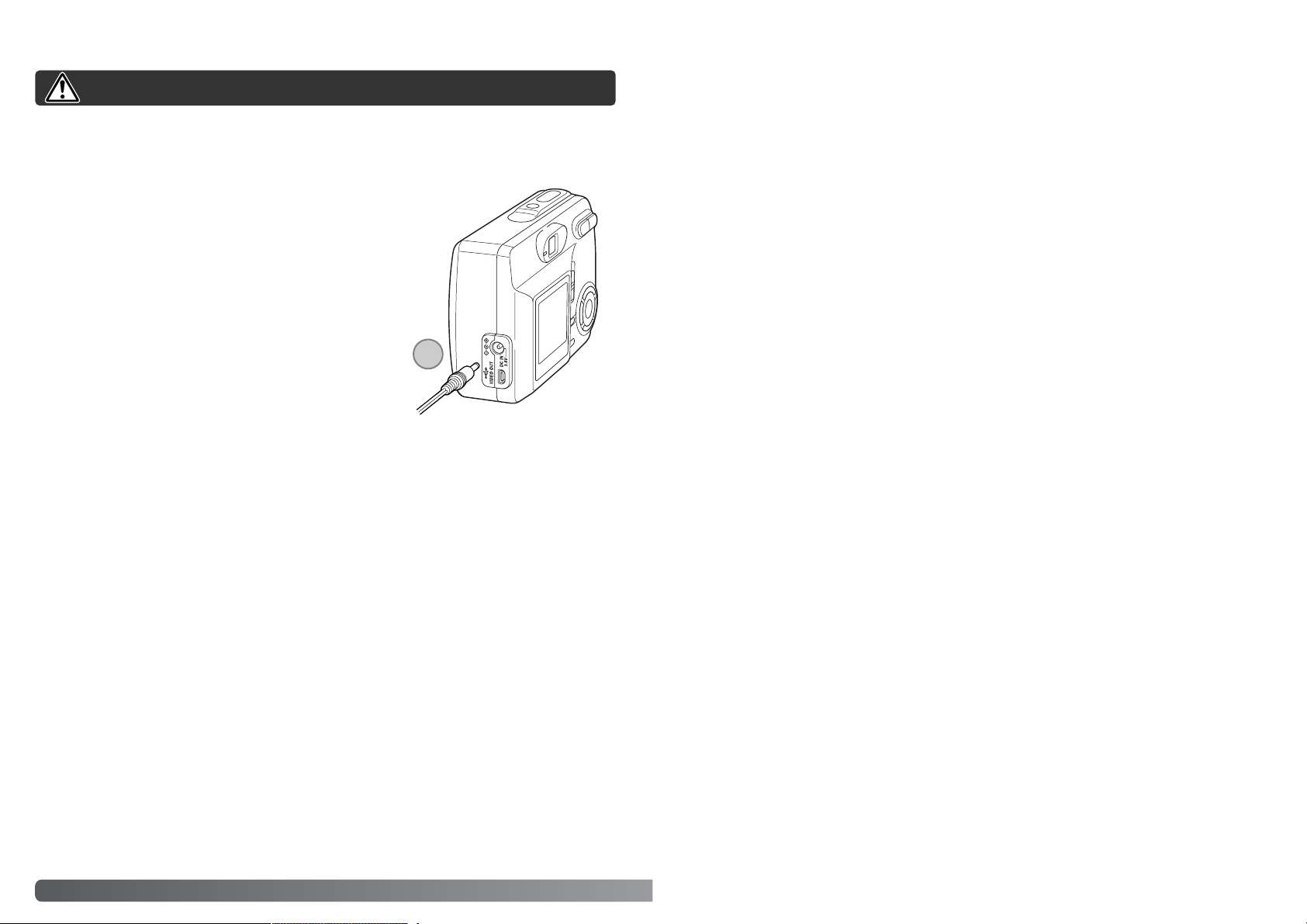
14 ВВЕДЕНИЕ
СЕТЕВОЙ АДАПТЕР (ПРОДАЕТСЯ ОТДЕЛЬНО)
Всегда отключайте камеру перед подключением сетевого адаптера.
Адаптер AC7Е позволяет использовать для питания фотокамеры электрическую сеть. Ис
пользование сетевого адаптера рекомендуется при соединении фотокамеры с компьютером
или при продолжительных периодах интенсивного использования.
Вставьте мини разъём сетевого адаптера в DCтерминал камеры рис.1.
Вставьте вилку сетевого адаптера в электрическую розетку.
Батареи не могут быть заряжены, используя AC адаптер.
1
Page 15
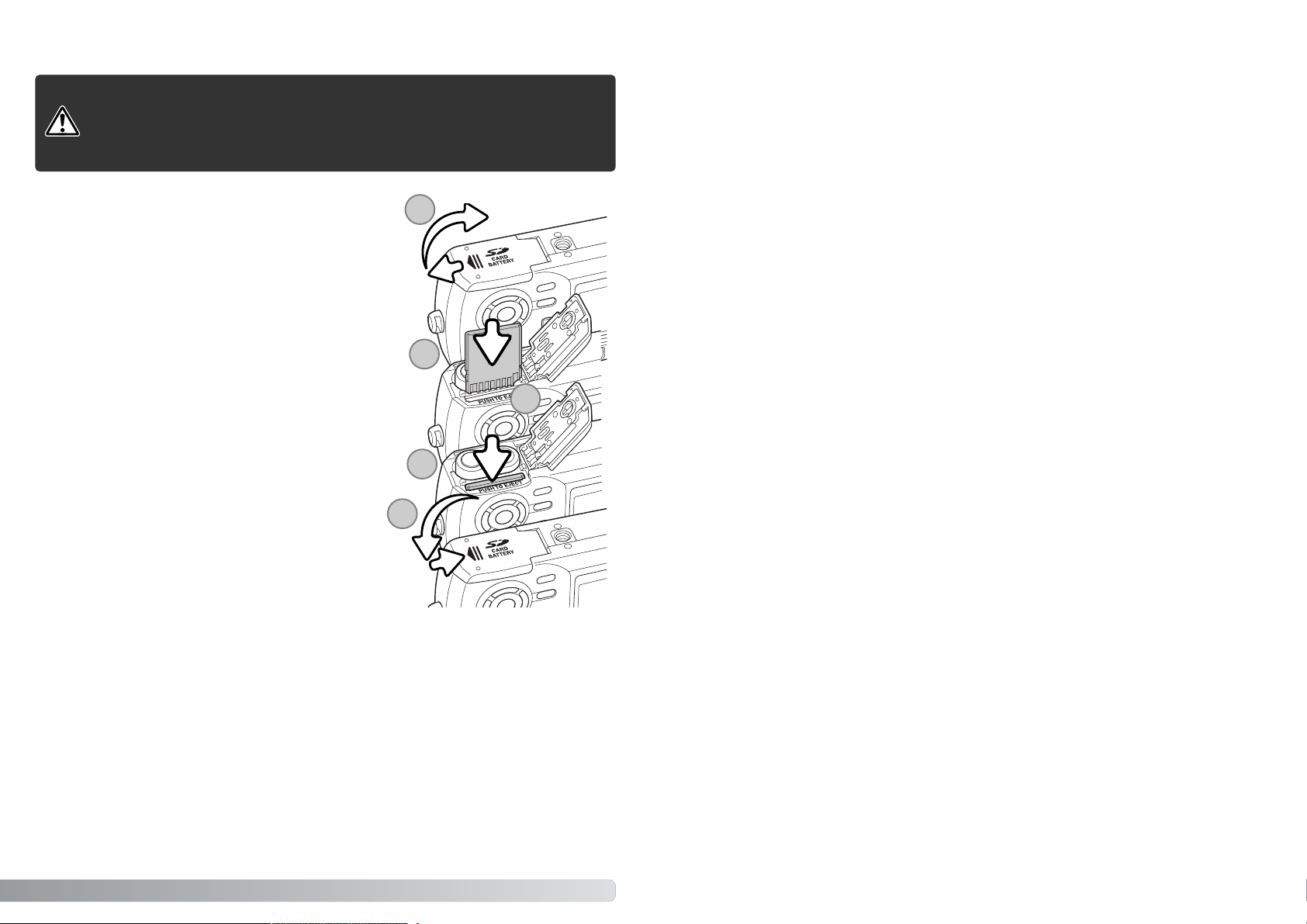
Установка или замена карты памяти
Для работы камеры необходимо что бы карта памяти SD (Secure Digital) или MultiMediaCard
была установлена в камеру.
Всегда выключайте фотокамеру и убедитесь, что лампа индикатора не го
рит, до того, как вставить или вынуть карту памяти во избежание повреж
дения карты и потери информации на карте! Перед использованием но
вой карты памяти ее необходимо отформатировать на этой камере (с. 20).
Откройте крышку отсека с картой (1).
Вставьте карту памяти до конца и отпустите её (2). Карта дол
жна защёлкнуться в отсеке.
Вставляйте карту лицевой стороной к фронтальной части
фотокамеры. Всегда устанавливайте карту прямо. Никогда не
применяйте силу при установке карты памяти. Если карта не
входит, проверьте, правильно ли она сориентирована.
Для вытаскивания карты, нажмите на неё прямо в отсеке и
отпустите (3). Теперь карту можно вынуть.
Закройте крышку отсека с картой (4). Крышка должна встать
на своё место и защёлкнуться.
15
1
2
3
3
4
Page 16
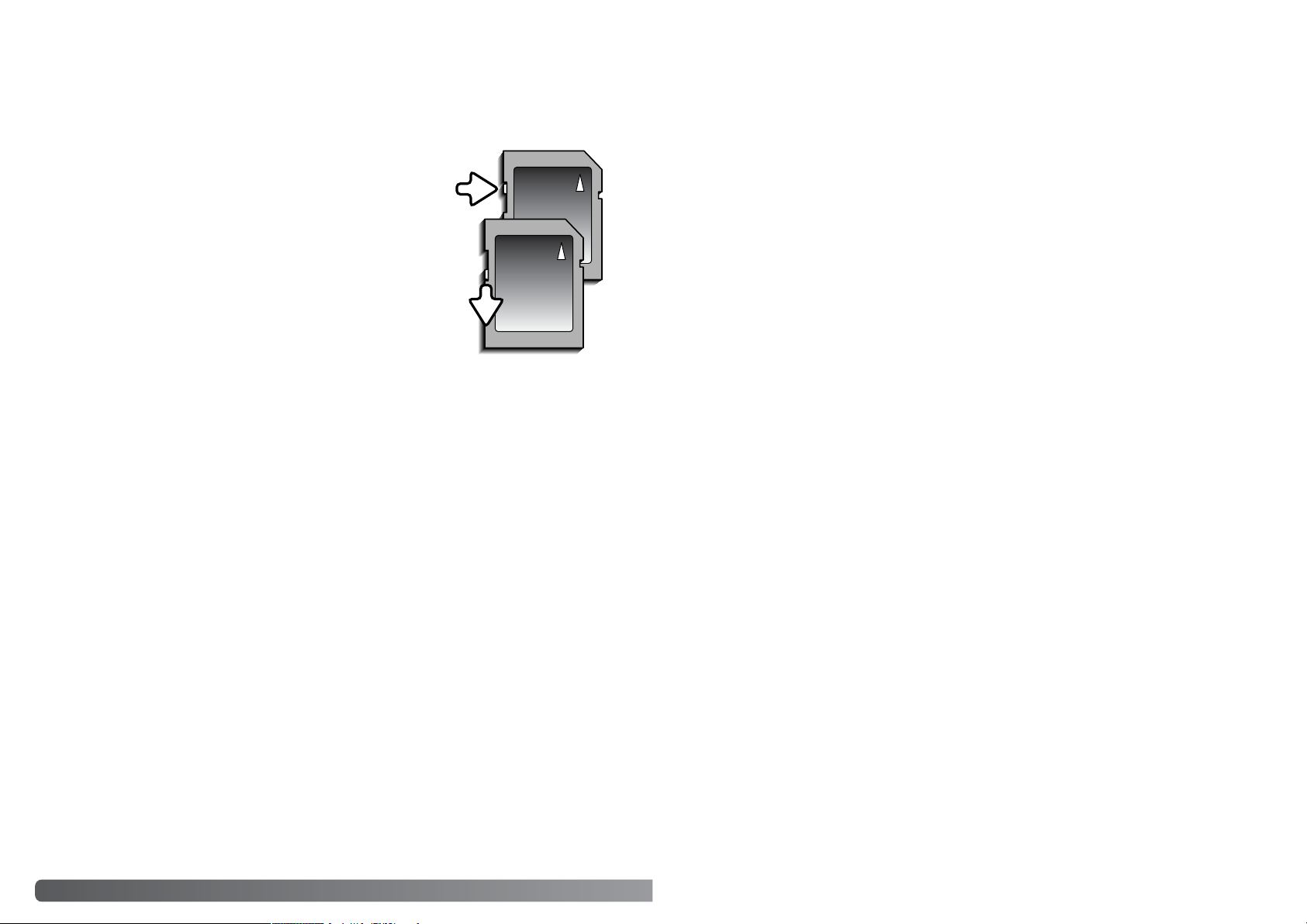
16 ВВЕДЕНИЕ
Скорость работы во время записи и воспроизведения карт SD выше, чем у карт MM (MultiMe
dia). Это не дефект карты; причина заключается в различных технических характеристиках
карт. При использовании карт большого объёма некоторые операции, такие как стирание изо
бражений, могут занимать больше времени.
Карты памяти SD оснащены переключатлем защиты
записи для предотвращения стирания файлов изо
бражений с карты. Если сдвинуть переключатель по
направлению к нижней части карты, то данные на
ней будут защищены. Однако, когда карта защище
на, на неё нельзя записать изображения. Если сде
лана попытка записать или стереть изображение
при помощи фотокамеры, то на мониторе появится
сообщение о блокировке карты и оранжевая лампа
вспышки быстро замигает. Дополнительную инфор
мацию о хранении и уходе за картами памяти можно
получить на с. 88.
Карты памяти не предназначены для длительного
хранения данных. Всегда копируйте снимки с каме
ры на компьютер на предназначенные для длитель
ного хранения носители данных. Рекомендуется
также создание дополнительных резервных копий
данных (на разных носителях). Компания Minolta не несёт ответственности за какиелибо по
тери или повреждения данных.
О КАРТАХ ПАМЯТИ
Переключа
тель защиты
от записи
Позиция бло
кировки
Page 17
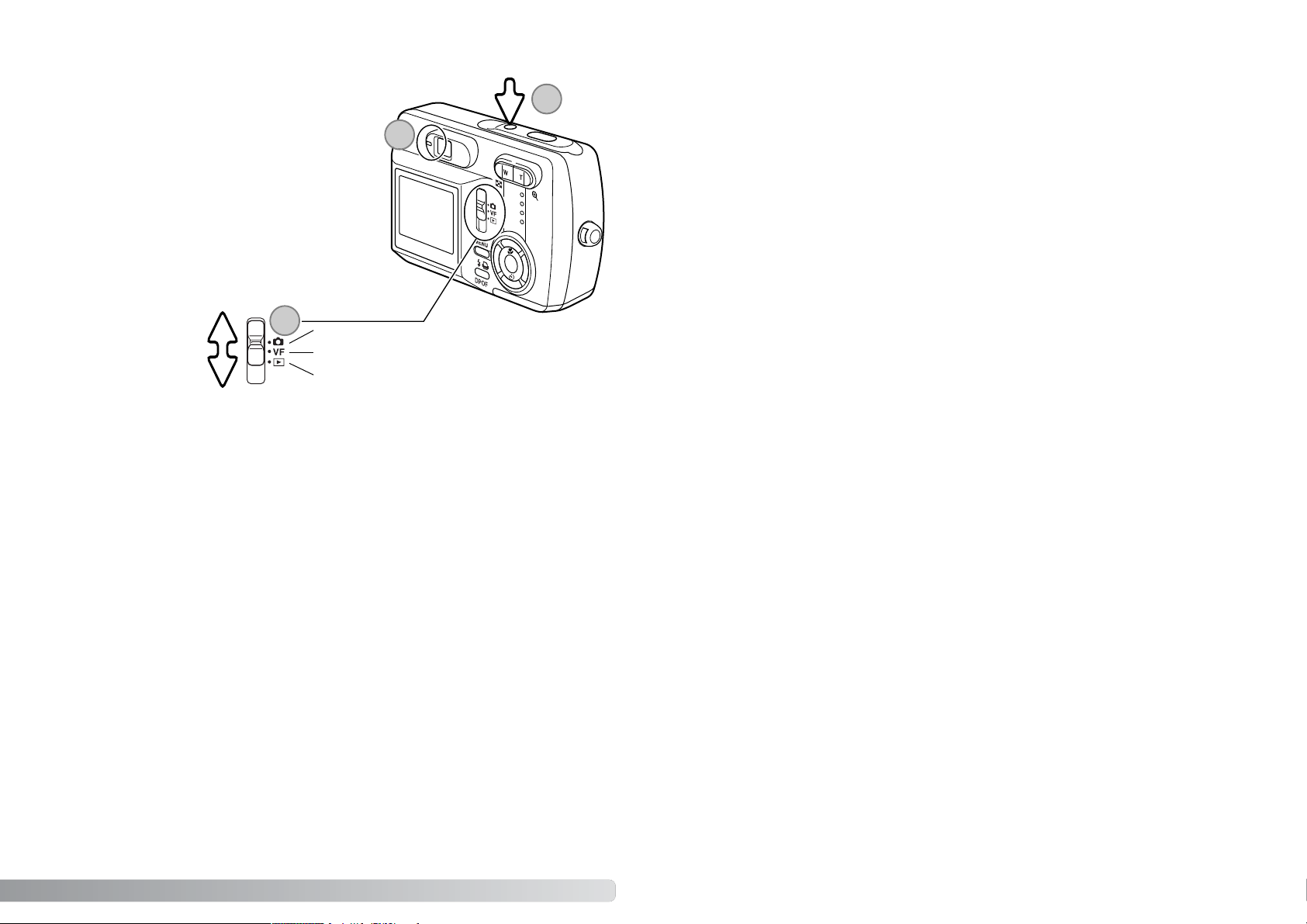
17
Включите камеру нажав на кнопку включения см. рис. (1).
ВКЛЮЧЕНИЕ КАМЕРЫ
Режим воспроизведения
Снимки можно просмотреть в режиме воспроизведения. Установите переключатель
режимов в положение режим воспроизведения. Выберете необходимый снимок или видео
ролик для просмотра. Подробнее смотрите страницу 50.
Режим “установок”
В режиме установок осуществляется управление функциями и режимами работы камеры,
доступен в режимах съемки и воспроизведения.
Отключение камеры
После работы, камеру необходимо выключить нажав на кнопку вкл/выкл.
Режим съемки
Для начала съемки установите переключатель режимов
в положение режим съемки или режим съемки через
видоискатель (2). Объектив откроется и лампа
индикатора будет мигать красным цветом затем лампа
индикатора загорится зеленым цветом и перестанет
мигать (камера готова к работе) (3). Для использования
ЖКмонитора выберите режим съемки; изображение
будет выведено на ЖКмониторе. Для использования
видоискателя установите режим съемки через
видоискатель; это поможет сохранить заряд батарей.
Используйте кнопки меню и контролера, для установки
различны режимов съемки и записи видео. Подробно режим
съемки смотрите на
странице 22.
Режим съемки через видоискатель (с. 22)
Режим съемки (с. 22)
Режим просмотра (с. 50)
1
2
3
Page 18
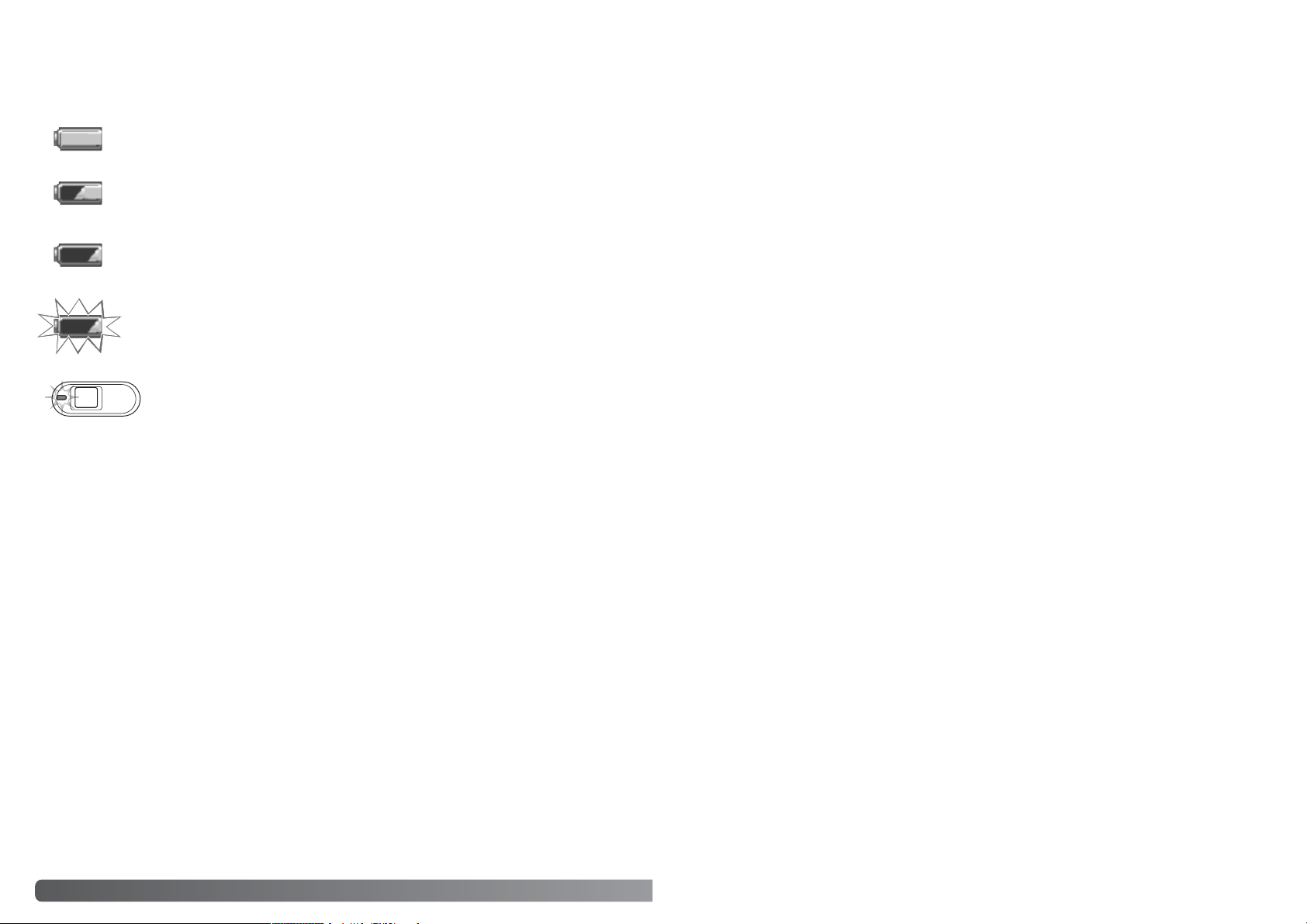
18 ВВЕДЕНИЕ
Индикатор заряда батар
Автоматическое отключение питания
Для того, чтобы сохранить энергию батарей, фотокамера выключает дисплеи и
неиспользуемые функции, если никаких действий не предпринимается в течении минуты. Для
восстановления энергии нажмите любую кнопку. Интервал перехода панели фотокамеры в
энергосберегающий режим может быть изменён в меню установок (с.64). Если камера
подключена к компьютеру, режим энергосбережения не работает, камера отключится
автоматически спустя 12 часов.
Фотокамера оснащена автоматическим индикатором заряда батарей. При включении фото
камеры индикатор заряда батарей появляется на ЖКмониторе.
Если мощьности недостаточна для работы камеры, лампа индикатора
рядом с видоискателем станет красной. Кнопку спуска затвора нажать не
возможно. Батареи должны быть заменены.
Мигающий индикатор разряженных батарей. Если данный индикатор появляет
ся на панели данных, то это означает, что энергии батарей не хватает для рабо
ты фотокамеры. Кнопку спуска затвора нажать невозможно.
Предупреждение об очень малом заряде батарей. Иконка батареи на ЖКмони
торе становится. Необходимо заменить батарею как можно скорее.
Индикатор полного заряда. Батареи заряжены полностью. Высвечивается в
режиме съемки или воспроизведения.
Предупреждение о малом заряде батарей. Энергия батарей находится на низ
ком уровне, но фотокамера ещё может работать.
Page 19
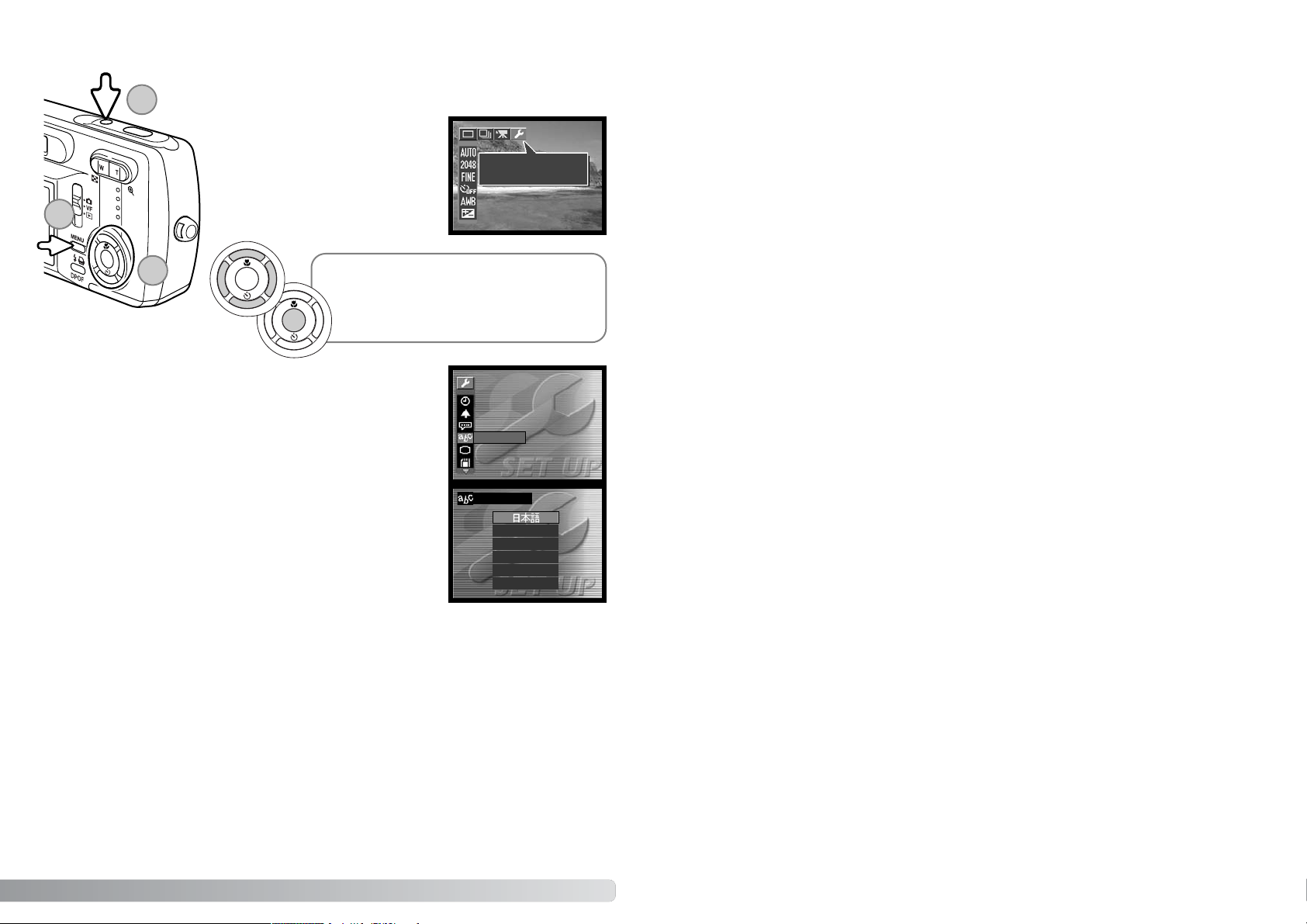
Используя кнопки вверх/вниз выберите нужный язык.
Нажмите центральную кнопку контролера и меню управления
отобразится выбранным вами языком.
Для выхода из режима установок выберите из верхней линейки
режимов другой режим и нажмите центральную кнопку
контролера.
Кнопки вверх/вниз и право/лево
двигают курсор.
Центральной кнопкой контролера
открывается нужный раздел и
подтверждаются сделанные изменения.
19
19
УСТАНОВКА ЯЗЫКА
Вы можете изменить язык, на котором отображается информа
ция в меню камеры.
Включите камеру (1) нажмите кнопку
меню для вывода на ЖКмонитор
меню функций (2). Используйте
кнопки вверх/вниз и право/лево на
панели контролера для навигации по
меню функций (3).
Нажмите центральную кнопку контролера для в хода в раздел
режимы установок.
Используя кнопки вверх/вниз выберите раздел Язык (Language).
Нажмите центральную кнопку контролера для в ходу в раздел
Язык.
LANGUAGE
ENGLISH
DEUTSCH
ESPAСOL
FRANCAIS
ITALIANO
LANGUAGE
TV SYSTEM
REFORMAT
HELP DISP
OPERATION BEEP
CLOCK SET
100
РЕЖИМЫ
“УСТАНОВОК”
1
2
3
Page 20
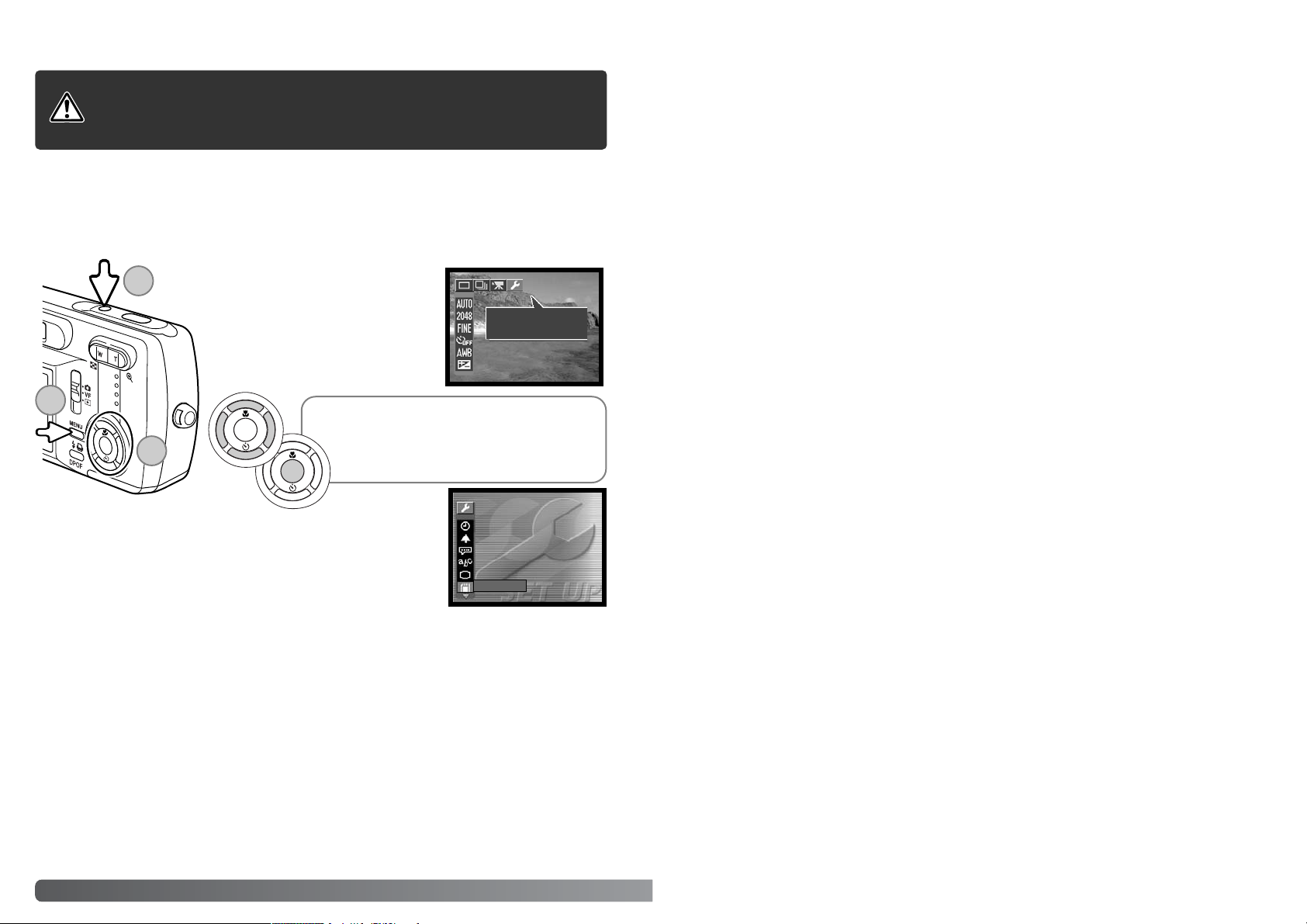
Кнопки вверх/вниз и право/лево
двигают курсор.
Центральной кнопкой контролера
открывается нужный раздел и
подтверждаются сделанные изменения.
20 ВВЕДЕНИЕ
ФОРМАТИРОВАНИЕ КАРТЫ ПАМЯТИ (REFORMATTING)
Функция форматирования используется для уничтожения всех данных на карте памяти.
Прежде чем начать форматирование карты памяти скопируйте все данные в компьютер или
на другой носитель информации. Блокировка файлов не защитит их от уничтожения во время
форматирования карты. Всегда форматируйте карту, используя фотокамеру!
Никогда не используйте компьютер для форматирования карты!
При форматировании карты памяти все данные на
карте уничтожаются! Перед использованием новой
карты памяти ее необходимо отформатировать.
Нажмите центральную кнопку контролера для входа в режимы
установок.
Используйте кнопки вверх/вниз для выбора режима “Reformat”.
нажмите центральную кнопку контролера для входа в режим
форматирования карты памяти.
Включите камеру (1) нажмите кнопку
меню (2). Используя кнопки
вверх/вниз и право/лево выберете
режимы установок (3).
LANGUAGE
TV SYSTEM
REFORMAT
HELP DISP
OPERATION BEEP
CLOCK SET
100
РЕЖИМЫ
“УСТАНОВОК”
1
2
3
Page 21
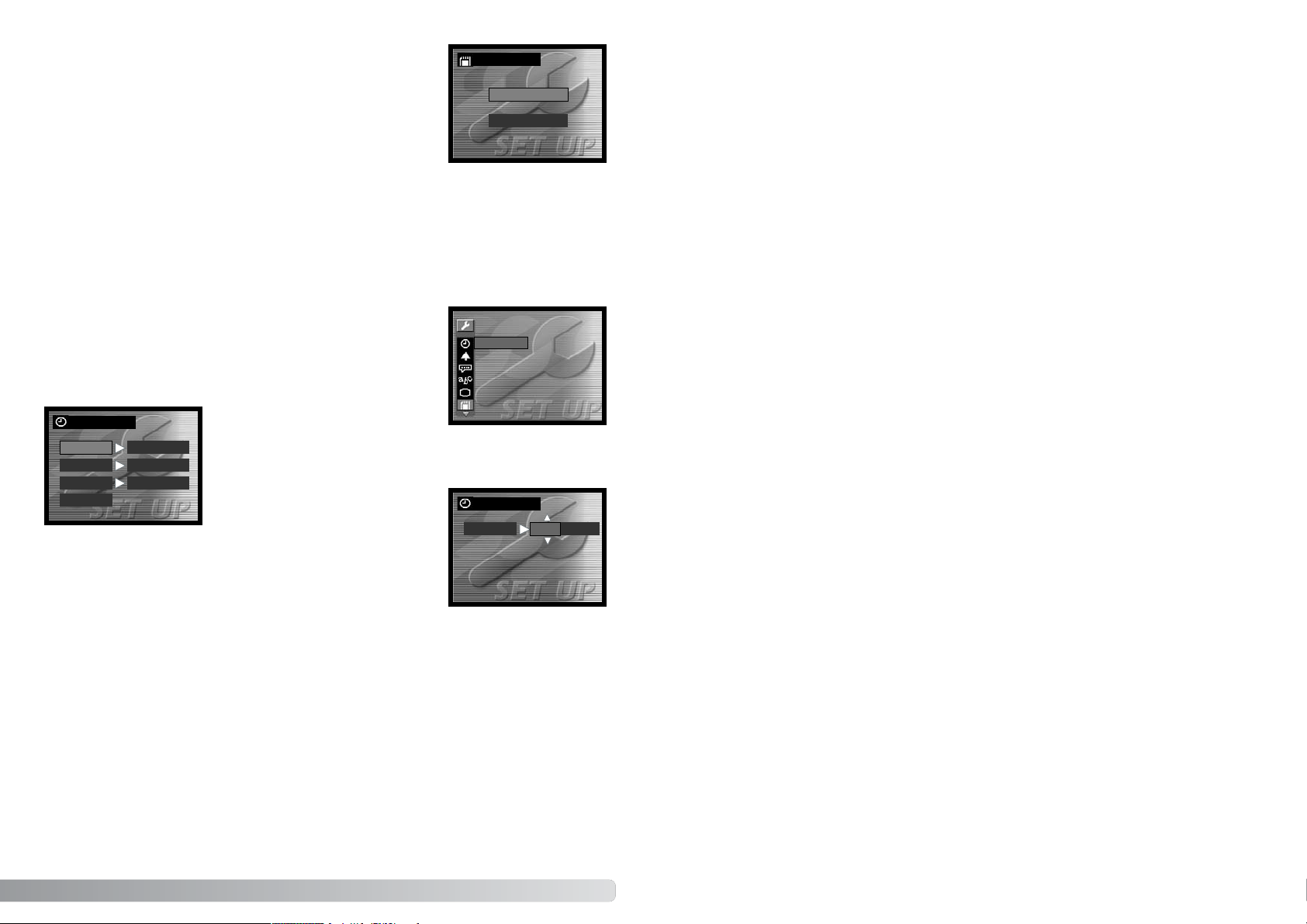
Используйте кнопки вверх/вниз для изменение значения
выбранного вами параметра.
Для выхода из режима выберите раздел “EXIT” и нажмите
центральную кнопку контролера.
Используя кнопки вверх/вниз и в право/лево вы можете выбрать
параметр который хотите изменить.
21
УСТАНОВКА ДАТЫ И ВРЕМЯНИ
Дата и время должны быть установлены в режиме "установок". Данный режим позволит
сохранить информацию о дате и времени когда был сделан снимок
Включите камеру (1) и нажмите кнопку меню для вызова списка меню на ЖКмонитор (2).
Нажмите центральную кнопку контролера для в хода в раздел режимы установок
Используя кнопки вверх/вниз выберете значок "YES (да)" .
Нажмите центральную кнопку контролера для начала
форматирования карты памяти.
Для выхода из режимов установок выберите из в меню другой
режим .
Нажмите центральную кнопку контролера для входа в этот раздел.
Используя кнопки вверх/вниз выберите раздел “Clock Set” (3)..
Нажмите центральную кнопку контролера для входа в раздел
установки даты и времени.
CLOCK SET
DATE
TIME
DISP
EXIT
Y/M/D
10:30
2003/12/14
CLOCK SET
DATE
2003 /12/14
YES (ДА)
REFORMAT
NO (НЕТ)
LANGUAGE
TV SYSTEM
REFORMAT
HELP DISP
OPERATION BEEP
CLOCK SET
Page 22
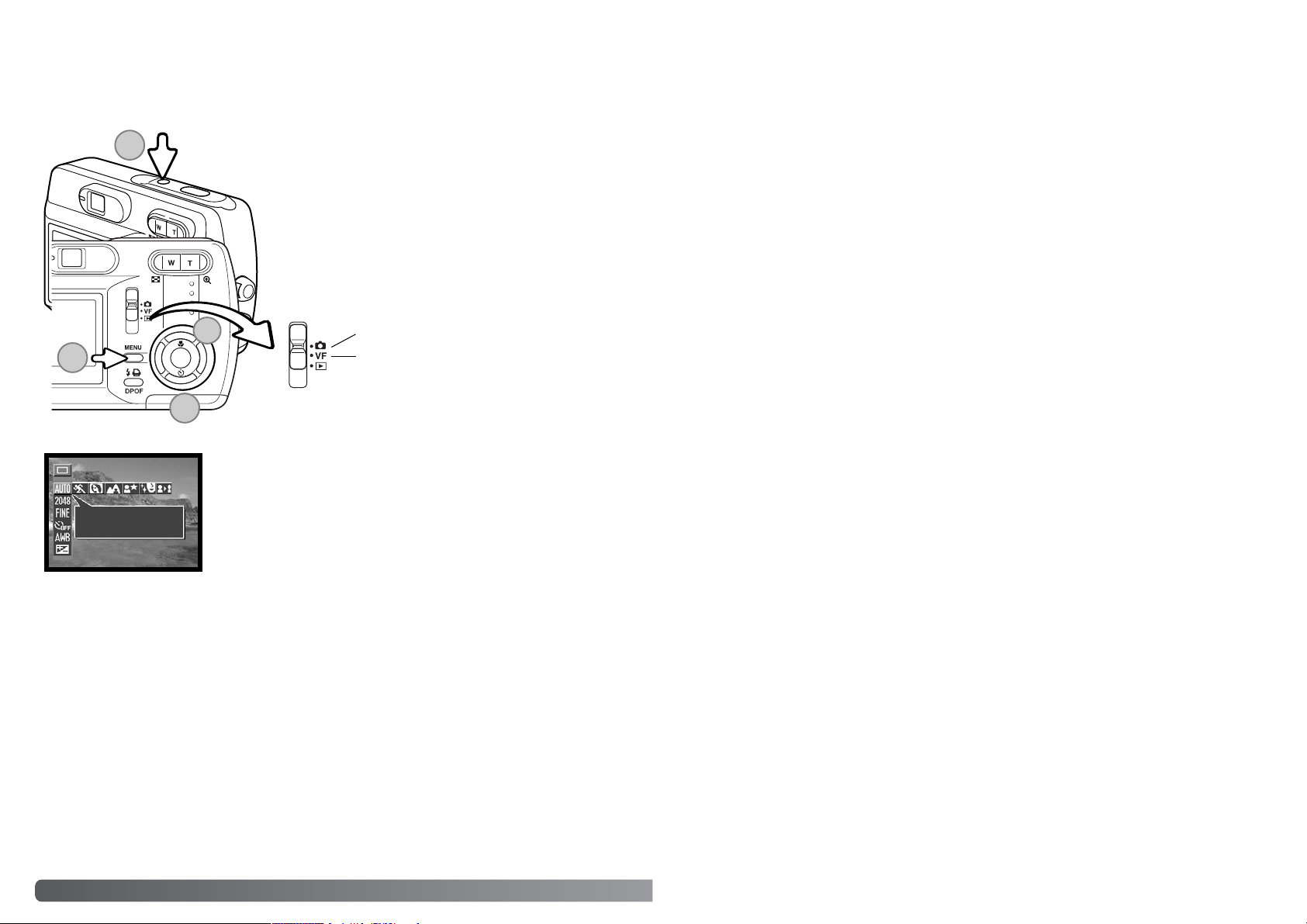
22 ОСНОВНЫЕ ОПЕРАЦИИ СЪЕМКИ
АВТОМАТИЧЕСКИЙ РЕЖИМ СЪЁМКИ
Перед началом эксплуатации камеры прочтите введение на страница с 12 по 21.
УСТАНОВКА КАМЕРЫ В РЕЖИМ СЪЕМКИ
Включите камеру(1).
Режим съемки через видоискатель
Режим съемки
Нажмите кнопку меню для вывода на ЖКмонитор меню режима
съемки (3).
Для начала съемки установите переключатель режимов
в положение режим съемки или режим съемки через
видоискатель (2). Объектив откроется, и лампа
индикатора будет мигать красным цветом, затем лампа
индикатора загорится зеленым цветом и перестанет
мигать (камера готова к работе) (3). Для использования
ЖКмонитора выберите режим съемки; изображение
будет выведено на ЖКмониторе. Для использования
видоискателя установите режим съемки через
видоискатель; это поможет сохранить заряд батарей
SCENE SELECT
FULL AUTO
100
1
2
3
4
Page 23
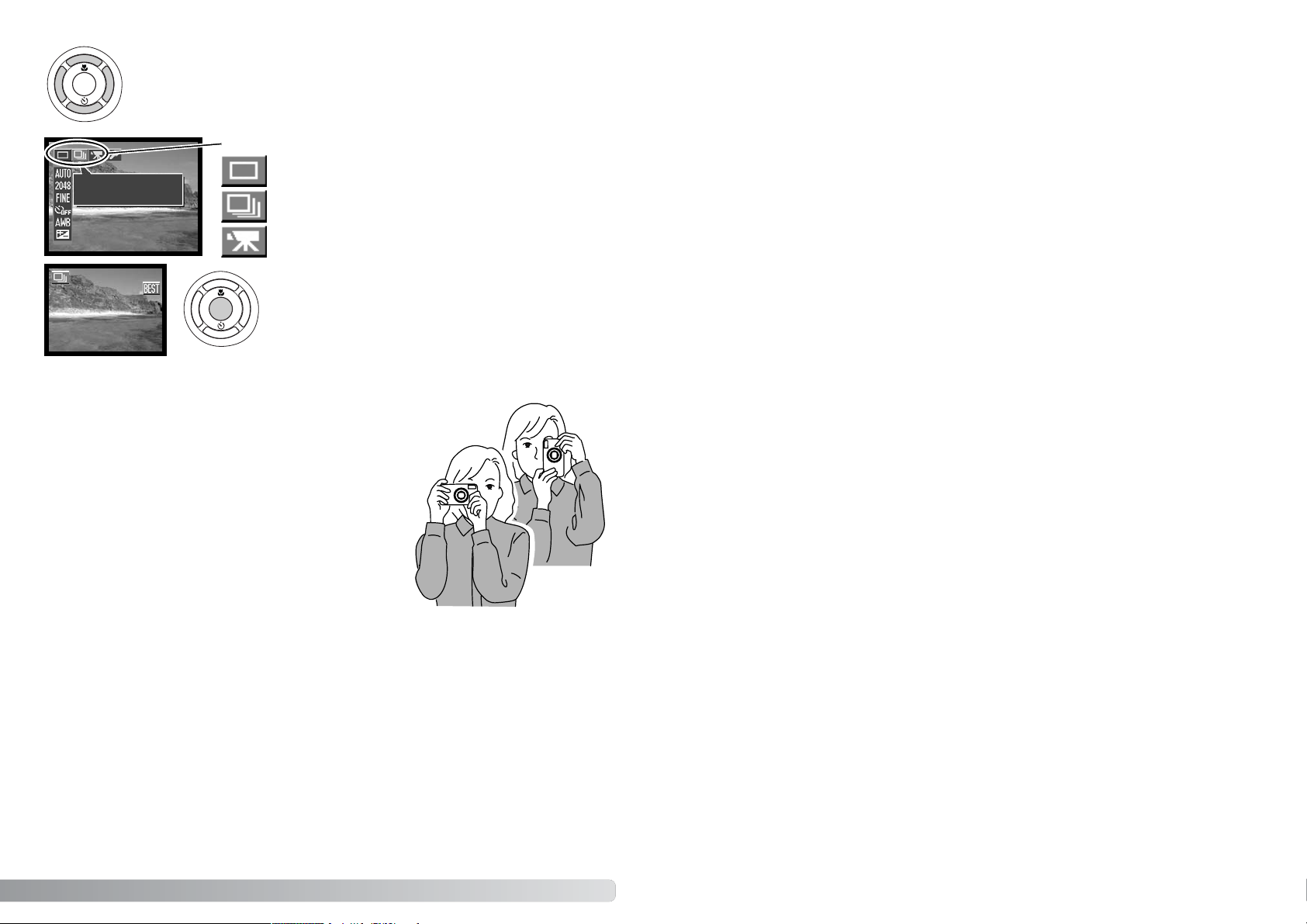
23
Как правильно держать фотокамеру
ри использовании видоискателя или жидкокристаллического
монитора при съёмке крепко держите фотокамеру в правой ру
ке, поддерживая её корпус левой рукой. Держите локти прижа
тыми к корпусу, а ноги на ширине плеч для наибольшей устой
чивости фотокамеры.
При съёмке вертикальных фотографий держите фотокамеру
вспышкой над объективом и поддерживайте её снизу. Не
закрывайте вспышку и объектив пальцами или наручным ре
мешком.
Используйте кнопки вверх/вниз и лево/право (4), для выбора режима съемки,
режимы съемки выведены строкой верхнем левом углу ЖКмонитора. .
Используйте центральную кнопку контролера для
установки выбранного режима съемки. Для выхода из
установок режима съемки нажмите кнопку меню.
Режимы съемки
Режим однокадровой съемки (с. 26)
Режим непрерывной съемки (с. 33)
Режим видео (с. 34)
РЕЖИМЫ СЪЕМКИ
100
100
Page 24
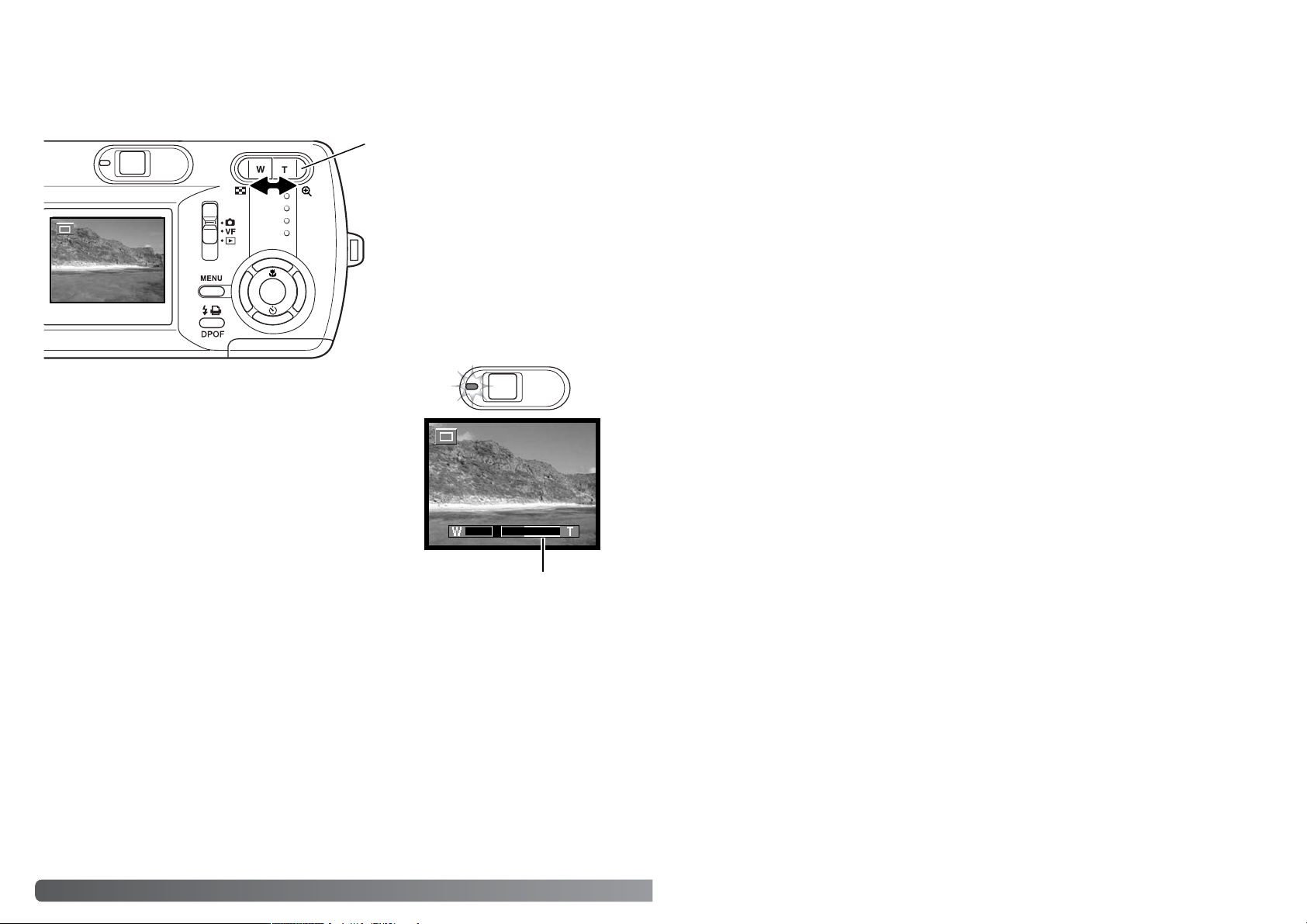
Зумобъектив управляется рычажком.
Нажатие рычажка влево (T) переведёт
объектив в телефото положение.
Нажатие рычажка влево (W) переведёт
объектив в широкоугольное
положение. Положение цифрового
зума показанно на индикаторе в
нижней части ЖК монитора.
24 ОСНОВНЫЕ ОПЕРАЦИИ СЪЕМКИ
Использование зумобъектива
Данная фотокамера оснащена объективом с оптическим зумом 5,616,8 мм. Данные
фокусные расстояния эквивалентно фокусным расстояниям зум объектива 36 108 мм
обычных 35 мм фотокамер. Управление объективом осуществляется при помощи зум
рычажка. Действие оптического зума видно и в видоискателе и на ЖК мониторе.
Переход от оптического к цифровой зуму осуществляется
плавно при установки объектива в широкоугольное
положение. Цифровой зум увеличивает изображение в 4
раза по сравнению м оптическим.
Эффект цифрового зума не виден в видоискатель и не может
использоваться при съемки видео и снимков с разрешением
2880 X 2160.
Эффект цифрового зума может быть виден только на ЖК
мониторе.
Цифровой зум (желтый)
100
100
Page 25
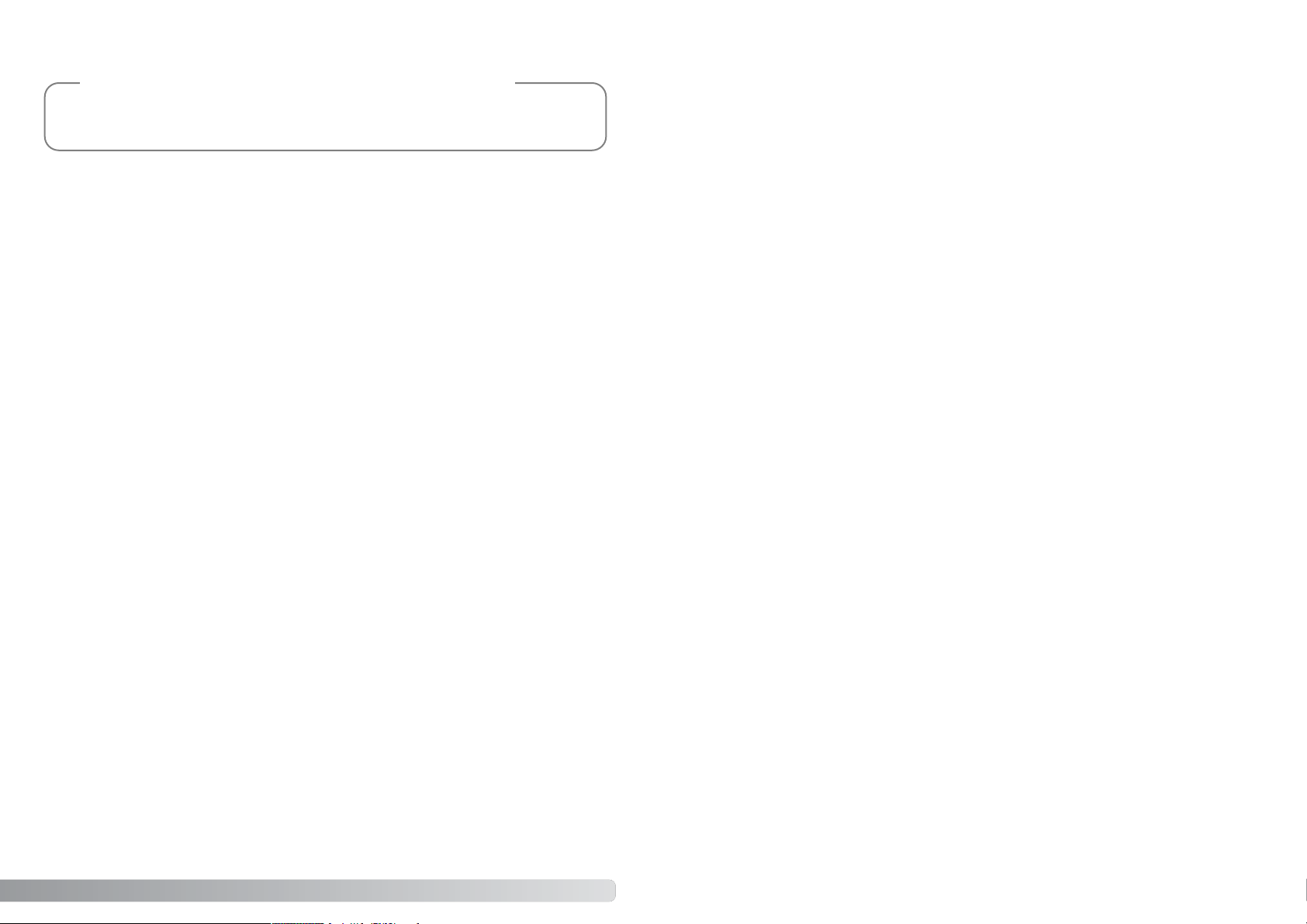
25
Полученное при помощи цифрового зума качество изображения не может быть равно
такому же изображению, полученному без использования цифрового зума. При съемки с
близкого расстояния используйте для компоновки кадра ЖКмонитор.
Рекомендации по работе с фотокамерой
Page 26
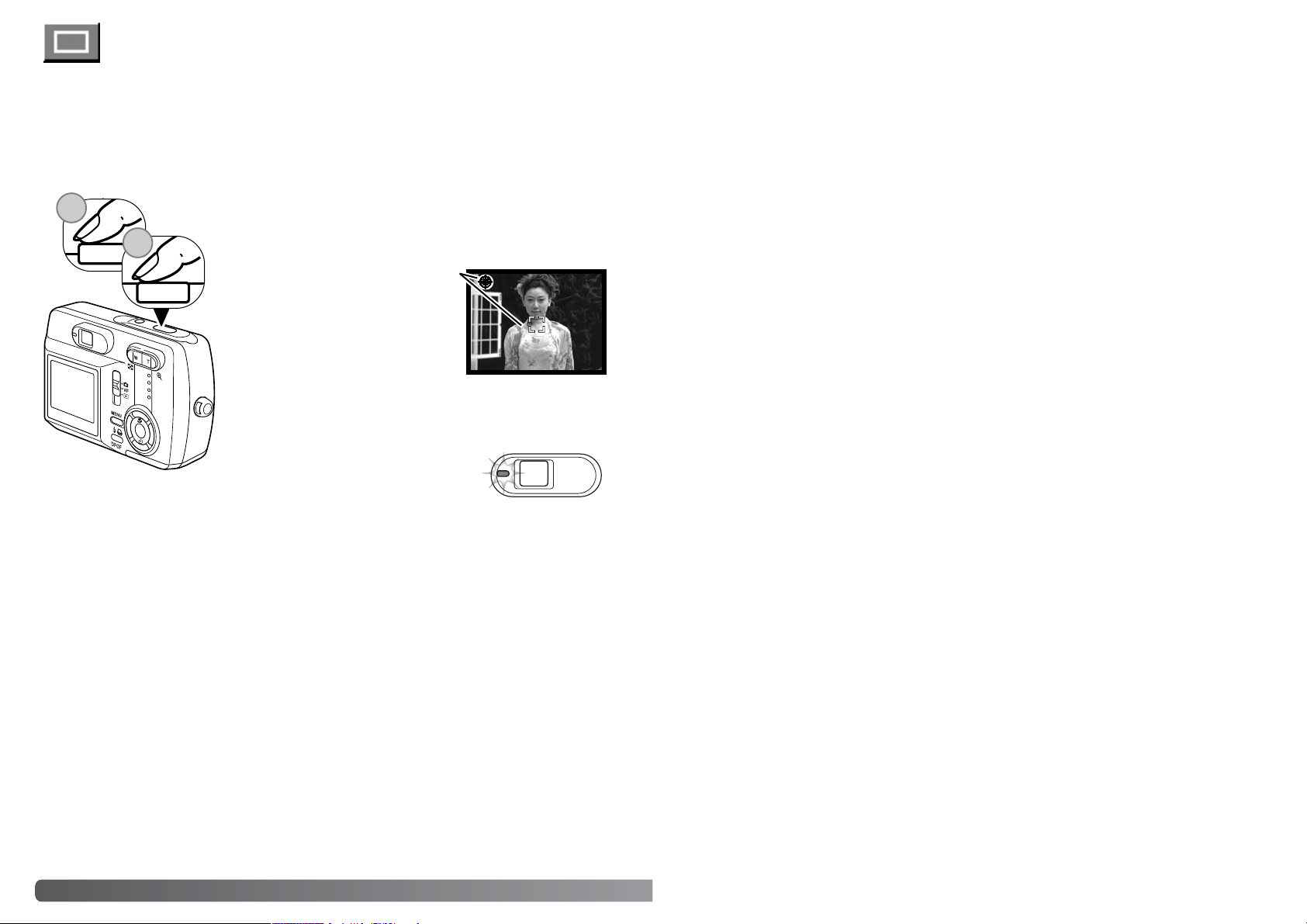
Разместите объект съемки в пределах ЖКмонитора или видоискателя. Диапазон фокуса от
50 см. до бесконечности. Используйте ЖКмонитор или видоискатель для композиции кадра.
Это явление называется параллаксом (parallax). Параллакс может привести к ошибкам при
композиции кадра на коротких дистанциях и проявляется в большей степени при больших
фокусных расстояниях. Если объект расположен ближе 1 м при широкоугольном положении
объектива и 3 м при телефото положении объектива, используйте ЖКмонитор для
композиции изображения, так как изображение через ЖКмонитор не
подвержено параллаксу. Используйте блокировку фокуса (с.28)
Слегка нажмите кнопку спуска затвора (1) для удержания
автофокуса и параметров экспозиции.
• Сигнал фокусировки и рамка фокуса
появятся на ЖКмониторе. Если они
не появляются, камера была неспо
собна сфокусироваться на объекте.
Повторите предыдущие шаги, пока
сигналы фокусировки не появляются
на ЖКмониторе. Затвор сработает
независимо от того, может ли каме
ра сфокусироваться на объекте или нет.
Изображение после съемки может быть просмотрено путем нажатия на центральную кнопку
контролера.
26
РЕЖИМ ОДНОКАДРОВОЙ СЪЁМКИ ТВОРЧЕСКИЕ
ФУНКЦИИ
Смотрите страницу 22 установка режима однокадровой съемки.
Нажмите на кнопку спуска затвора до конца (2), чтобы сделать
снимок.
• Лампа индикатора станет оранжевой и
будет мигать, отображая, что изобра
жение записывается на карту памяти.
Никогда не вынимайте карту памяти в
момент передачи данных и не выключайте камеру, когда
происходит передача данных.
ОСНОВНЫЕ ОПЕРАЦИИ СЪЕМКИ
100
1
2
Page 27
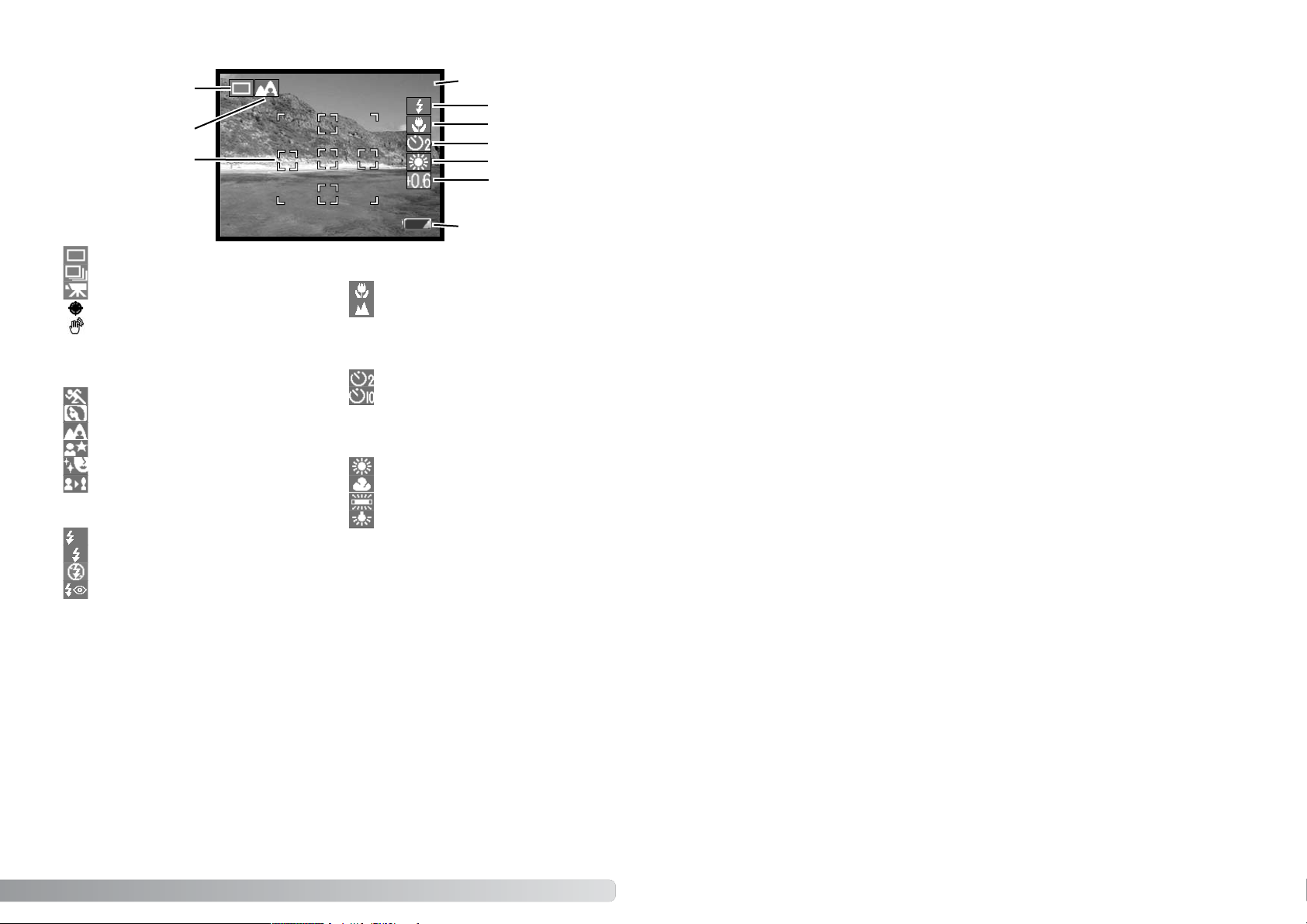
27
ЖКМОНИТОР
Покадровая “протяжка” (с. 26)
Непрерывная “протяжка” (с. 33)
Видео (с. 34)
Сигнал фокуса (с. 26)
Нестабильное положение камеры (с. 32)
7 Величина коррекции экспозиции(с. 46)
2 Сюжетные программы(с. 40)
4 Режимы фокусировки (с. 30)
5 Автоспуск (с. 44)
6 Баланс белого (с. 45)
7
5
3
1
Автофокус (иконки нет)
Макро
Пейзаж
Автоспуск (2 сек.)
Автоспуск (10 сек.)
Авто баланс белого (иконки нет)
Солнечно
Облочно
Флуоресцентное освещение
Искусственное освещение
3 Режимы вспышки (с. 31)
Вспышка отключена
Автовспышка с подавлением "Эффекта красных глаз"
Принудительная вспышка
Автовспышка
Отключён (иконки нет)
Автоматический (иконки нет)
Спорт
Утонченный
Портрет
Пейзаж
Ночная съемка
Косметика
4
6
100
Счётчик кадров(с. 42)
Индикатор заряда
батареи (с.18)
1
Фокусная рамка
(с. 26)
2
A
Page 28
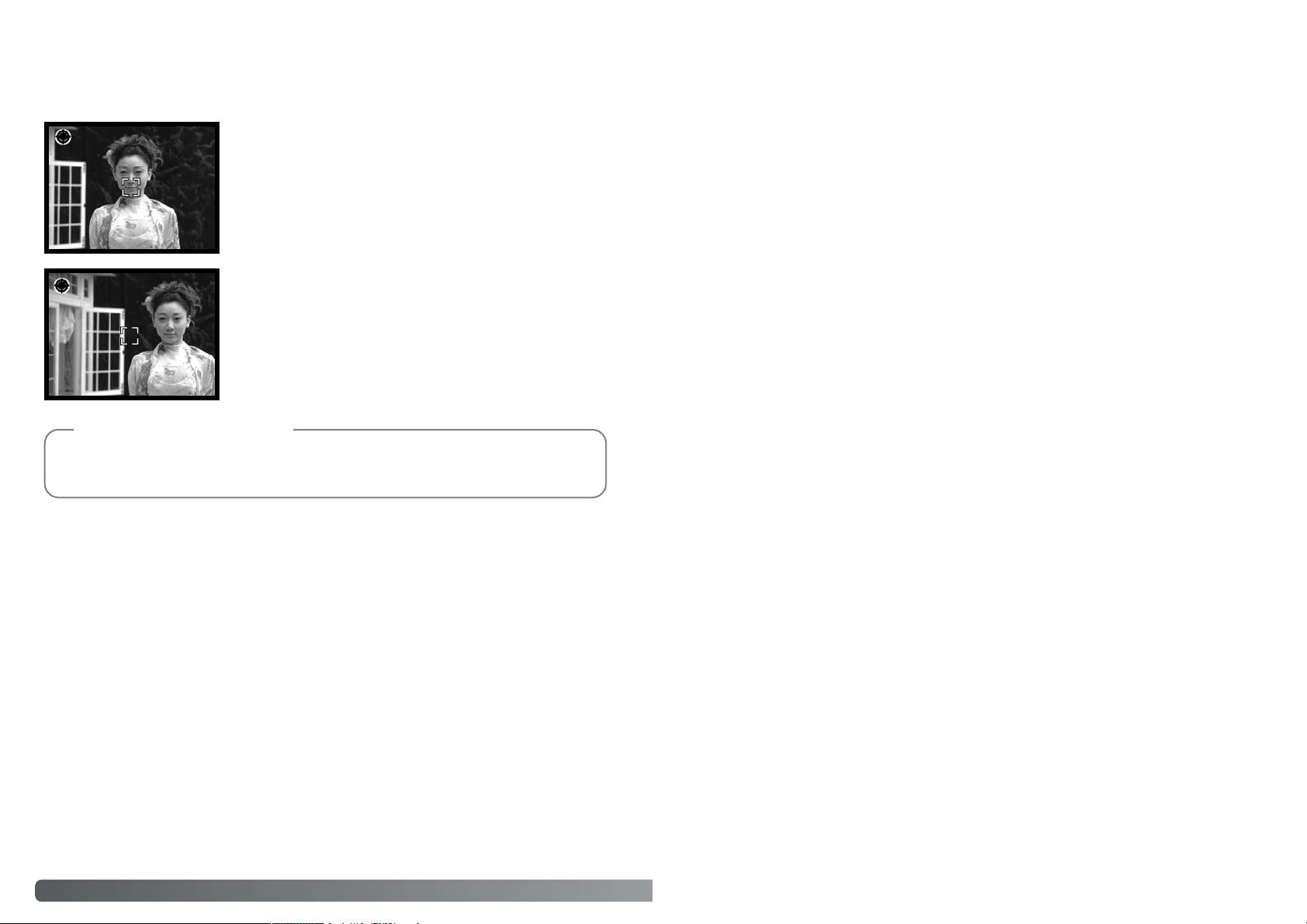
Вы можете использовать режим удержания фокуса при съёмке объектов, смещённых от
центра кадра, или в случае, если особая ситуация фокусировки мешает камере
сфокусироваться. Эта функция управляется кнопкой спуска затвора.
28
БЛОКИРОВКА ФОКУСА
Наведите активную фокусировочную рамку на объект.
Слегка нажмите и удерживайте кнопку спуска затвора.
Рамка фокусировки и иконка появится на ЖКмониторе,
показывая, что фокус удерживается.
Не убирая палец с кнопки спуска затвора, перекомпонуйте
сюжет в пределах области изображения. Нажмите кнопку
спуска затвора, чтобы сделать снимок.
Каждый раз при съемки информация о дате съемки записывается в "exif" настройки.
Эту информацию можно просмотреть на компьютере при помощи DiMAGE Viewer.
Примичание
ОСНОВНЫЕ ОПЕРАЦИИ СЪЕМКИ
100
100
Page 29
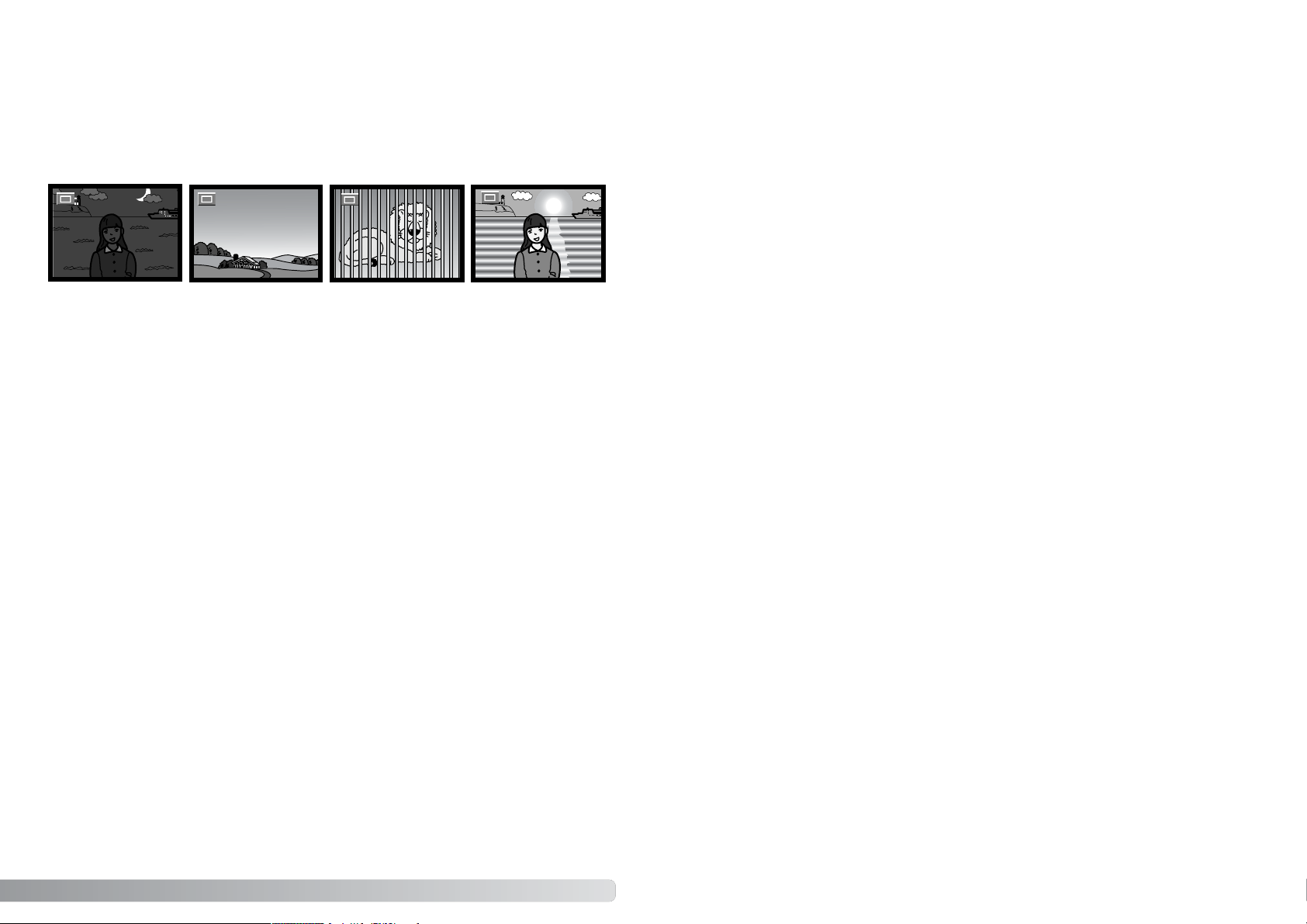
29
Особые ситуации фокусировки
Фотокамера может оказаться не в состоянии сфокусироваться на объекте съёмки в
некоторых ситуациях. Если система автофокуса не может сфокусироваться на объекте, рамка
фокуса не становится красной и индикаторная лампа мигает. В этой ситуации функция
блокировки фокуса может быть использована для фокусировки на другом объекте,
находящемся на том же расстоянии, что и главный объект съёмки. Затем кадр может быть
перекомпонован, и Вы можете сделать снимок (с. 22).
Объект, находящийся в
рамке фокусировки,
слишком светлый или
малоконтрастный.
Объект слишком
темный
.
В фокусной рамке нахо
дятся два объекта, нахо
дящиеся на разном рас
стоянии.
Объект сьемки находится
рядом с очень светлым
или ярким объектом.
100
100
100
10000
Page 30

Вы можете выбрать различные режимы фокусировки. Нажмите и удерживайте контроллер
(1), пока иконка нужного режима не появится на ЖКмониторе.
30
Режимы фокусировки
Выбор режимов фокусировки очень прост, нажмите
на верхнею кнопку контролера (1) иконка выбранного
режима появится на ЖКмониторе . Для изменения
режима фокусировки нажмите на верхнею кнопку
контролера (1)
Макро Используется для съемки объектов с
близкого расстояния с 11 см до 50 см от фронтальной
поверхности объектива когда тот находится в
широкоугольном положении и 50 см находясь в
положении телефото. Используйте ЖКмонитор для
компоновки кадра, так как изображение через ЖК
монитор не подвержено параллаксу.
Пейзаж фокус выставляется на бесконечность, Для
лучшей прорисовки деталей пейзажа.
1
Макро
Пейзаж
Автофокус
Нет
иконки
ОСНОВНЫЕ ОПЕРАЦИИ СЪЕМКИ
100
Page 31

31
Режимы работы вспышки
Вспышка может использоватся при работе в режиме
однокадровой съемки. Для установки режима нажмите
кнопку режимы вспышки (1) выбранный режим
высветится на ЖКмониторе в верхнем правом углу.
Для смены режима вспышки повторите операцию.
Вспышка может использоваться при работе в режиме
однокадровой съемки. Для установки режима нажмите
кнопку режимы вспышки (1) выбранный режим
высветится на ЖКмониторе в верхнем правом углу.
Для смены режима вспышки повторите операцию.
Затвор не сработает пока вспышка не зарядится.
Автовспышка сработает автоматически при слабом
или контровом освещении. При нажатии кнопки спуска
затвора наполовину хода иконка выбранного режима
вспышки высветится на ЖК мониторе.
Принудительная вспышка
сработает при всех экспозициях
независимо от окружающего
света. Используется для
смягчения резких
теней, вызванных
сильным прямым
солнечным
светом.
Подавление
эффекта
“красных глаз”
Принудительная
вспышка
Вспышка
отключена
Автовспышка
Вспышка принудительно отключена вспышка не сработает. Используйте этот режим,
если использование вспышки запрещено, требуется естественное освещение объекта, или
объект находится вне диапазона действия вспышки. В этом режиме может появиться преду
преждение о нестабильном положении камеры.
Подавление эффекта “красных глаз” вспышка сработает дважды перед основным
импульсом для подавления эффекта “красных глаз”; эффект "красных глаз" вызывается
отражением света от сетчатки глаза. Данный режим используется при съёмке людей и
животных в условиях слабого освещения. Предварительные импульсы сужают зрачки у
объекта съёмки.
100
A
1
Page 32

32 ОСНОВНЫЕ ОПЕРАЦИИ СЪЕМКИ
Сигналы вспышки
Лампа рядом с видоискателем показывает состояние вспышки. Если
лампа непрерывно горит, значит вспышка заряжена и готова к срабаты
ванию. Если лампа быстро мигает, то вспышка заряжается и кнопку спу
ска нажать нельзя. Лампа вспышки также используется в качестве сиг
нала о нестабильном положении фотокамеры (см. ниже).
ДИАПОЗОН ДЕЙСТВИЯ ВСПЫШКИ
Фотокамера автоматически регулирует мощность вспышки. Для получения хорошей
экспозиции объекта он должен находиться в пределах диапазона действия вспышки.
Широкоугольное положение объектива Телефото положение объектива
0,5 м ~ 1,7м
0,11 м ~ 3,0 м
Если скорость затвора снижается до значений, при которых камеру уже
нельзя стабильно удержать во время экспонирования кадра, то на жидко
кристаллическом мониторе появится предупреждение о нестабильном
положении фотокамеры и оранжевая лампа медленно замигает. Даже
лёгкое движение фотокамеры во время экспонирования приводит к "сма
зыванию" изображения, особенно в режиме телефото съёмки. Несмотря
на появление предупреждающего сигнала, кнопка спуска всё же может
быть нажата. При появлении предупреждения о нестабильном положении фотокамеры для
получения наилучших результатов при съёмке необходимо сделать следующее:
• Установить фотокамеру на штатив.
• Использовать встроенную вспышку.
• Установить объектив в широкоугольное положение для исчезновения предупреждения.
Предупреждение о нестабильном положении камеры
Page 33

Непрерывная съёмка
Смотрите страницу 22 раздел установки режима непрерывной
съёмки.
33
Непрерывная съёмка позволяет получить серию снимков в течение
того времени, пока нажата кнопка спуска затвора. Режим непре
рывной съёмки работает также, как и моторная протяжка на плё
ночной камере. Количество снимков, которые могут быть сделаны
за один заход, а также частота, с которой делаются снимки зависят
от установок размера и качества изображения, задаваемых в меню см. с. 48.
Установка стандартного режима (с. 35). Иконка “STD” появится в
верхнем правом углу ЖКмонитора. Количество снимков, которые
могут быть сделаны за один заход зависят от установок размера и ка
чества изображения смотрите таблицу ниже. Вспышка не доступна.
Скомпонуйте снимок. Слегка нажмите кнопку спуска затвора (1) (по
лунажатие), чтобы сфокусироваться на объекте и установить экспозицию для
съёмки серии кадров. Нажмите кнопку спуска затвора (3) и удерживайте её
для начала съёмки серии кадров. При нажатии и удерживании кнопки спуска
затвора, камера будет делать снимки до тех пор, пока не бу
дет сделано максимальное количество снимков или пока Вы
не отпустите кнопку спуска затвора.
В таблице указано максимальное количество изображений,
которые можно сделать при различных комбинациях устано
вок качества и размера изображения.
Normal
Fine
1600 X 1200
14
21
640 X 480
81
99
2048 X 1536
9
13
100
Качество
Разрешение
1
2
3
Page 34

34 ОСНОВНЫЕ ОПЕРАЦИИ СЪЕМКИ
Вы можете снимать видеоклипы продолжительностью в
зависимости от емкости карты памяти. Автофокус в режиме записи
видео не используется.
В положении готовности к записи, на ЖКэкране и панели данных
отображается ориентировочная продолжительность записи, которую можно
сделать на карту памяти. Над счётчиком кадров будут отображаться
единицы, в которых измеряется оставшееся время.
Камера будет снимать пока не кончится место на карте
памяти или вы не нажмете повторно кнопку спуска.
Для начала записи нажмите и отпустите кнопку спуска
затвора (1). Графическая шкала (4) и счётчик кадров
показывают время записи. Запись остановится при
повторном нажатии кнопки спуска или при завершении
возможного времени записи.
При записи видео можно использовать оптический и
цифровой зум.
ЗАПИСЬ ВИДЕО
Смотрите странцу 22 установка режима записи .
REC
00:04
REC
01:31
12
1
2
3
4
5
Page 35

35
Навигация по меню режима съёмки
В многофункциональном режиме съёмки кнопка меню (“MENU”) включает и выключает меню.
При помощи четырёх кнопок контроллера Вы можете перемещать курсор по меню. Нажатием
центральной кнопки контроллера подтверждает выбор установки.
Включите камеру и поставьте переключатель в положение съемки
(с. 22). Нажмите кнопку меню для активации меню режима записи.
При помощи кнопок право/лево Вы можете перемещать курсор по
меню. Наведите курсор на необходимую установку и при помощи
кнопок право/лево выберете нужное значение.
Нажмите центральную кнопку контролера для подтверждения
выбранных параметров.
Когда изменения сделаны вы можете вернутся в раздел меню и
продолжить изменение настроек или Вы можете нажать кнопку
меню и выйти из раздела меню режима съемки. Установки режима
протяжки, размера изображения, качества изображения будут
иметь силу и в режиме съёмки.
При помощи кнопок право/лево Вы можете
перемещать курсор по меню. Наведите курсор
на необходимую установку, настройки которой
Вы хотите изменить. И нажмите центральную
кнопку контролера для подтверждения сделан
ных изменений.
SCENE SELECT
FULL AUTO
100
MODE
CONTINUOUS
100
100
РАЗРЕШЕНИЕ
2048x1536(3M)
100
РАЗРЕШЕНИЕ
640x480(0.3M)
Page 36

36 ОСНОВНЫЕ ОПЕРАЦИИ СЪЕМКИ
ЖКмонитор в режиме покадровой съёмки
1 Mode
Покадровая съемка (с. 26)*
Непрерывная съемка (с. 33)
Запись видео (с. 34)
2
Полностью автоматический*
Спотр
Утонченный
Портрет
Пейзаж
Ночная съемка
Установки (с. 64)
Сюжетные программы (с. 40)
Косметика
1
2
3
4
5
6
7
9
SCENE SELECT
FULL AUTO
100
8
10
Page 37

37
3 Разрешение (с. 42)
2880 x 2160
2048 x 1536*
1600 x 1200
640 x 480
4 Качество (с. 42)
Fine*(Высокое качество)
Normal (Качествено)
5 Автоспуск (с. 44)
Отключён*
6
7 Коррекция экспозиции (с. 46)
Баланс белого (с. 45)
Автоспуск (2 секунды)
Автоспуск (10 секунды)
Авто баланс белого*
Дневной свет
Облачность
Флуоресцентное освещение
Искусственное освещение
8 Счетчик кадров (с. 42)
9 Вспомогательная рамка (с. 66)
10 Индикатор уровня заряда батареи (с. 18)
* Пред установка
Page 38

38 ОСНОВНЫЕ ОПЕРАЦИИ СЪЕМКИ
ЖКмонитор в режиме непрерывной съёмки
1
2
3
4
5
6
7
9
1 Mode
Покадровая съемка (с. 26)
Непрерывная съемка (с. 33)
Запись видео (с. 34)
2
Полностью автоматический*
Спорт
Утонченный
Портрет
Установки (с. 64)
Сюжетные программы (с. 40)
Косметика
3
Высокое качество (с. 48)*
Качественно (с. 33)
Режимы качества непрерывной съемки
4 Разрешение (с. 42)
2048 x 1536*
1600 x 1200
640 x 480
5 Качество (с. 42)
Fine* (Высокое качество)
Normal (Качественно)
6
7 Коррекция экспозиции (с. 46)
Баланс белого (с. 45)
Авто баланс белого*
Дневной свет
Облачность
Флуоресцентное освещение
Искусственное освещение
9 Вспомогательная рамка (с. 66)
SCENE SELECT
FULL AUTO
100
8
8 Счетчик кадров (с. 42)
10
10 Индикатор уровня заряда батареи (с. 18)* Пред установка
Page 39

39
ЖКмонитор в режиме запись видео
1
2
3
4
5
7
1 Mode
Покадровая съемка (с. 26)
Непрерывная съемка (с. 33)
Запись видео (с. 34)
2
Полностью автоматический*
Спорт
Портрет
Установки(p. 64)
Сюжетные программы (с. 40)
Косметика
3 Разрешение (с. 42)
160 x 120
320 x 240*
4 Баланс белого (с. 45)
Авто баланс белого*
Дневной свет
Облачность
Флуоресцентное освещение
Искусственное освещение
5 Коррекция экспозиции (с. 46)
6 Время записи (с. 42)
SCENE SELECT
FULL AUTO
00:45
6
7 Вспомогательная рамка (с. 66)
8
8 Индикатор уровня заряда батареи (с. 18)
* Пред установка
Page 40

40 ОСНОВНЫЕ ОПЕРАЦИИ СЪЕМКИ
СЮЖЕТНЫЕ ПРОГРАММЫ
Автоматический Выбор Цифровой Сюжетной Программы са
мостоятельно выбирает между программной автоэкспозицией
и одной из пяти сюжетных программ: Портрет, Спорт, Пейзаж,
Закат и Ночной Портрет. Цифровые сюжетные программы оп
тимизируют производительность фотокамеры для различных
условий и объектов.
НОЧНОЙ ПОРТРЕТ – оптимизация настроек фотокамеры для съёмки пор
третов людей ночью с большой глубиной резкости для хорошей проработ
ки деталей фона. Так как вспышка не работает в этом режиме, время эк
спозиции может быть продолжительным. Рекомендуется использование
штатива. Если вспышка установлена в заполняющий режим (с. 31), экспо
зиции вспышки и фона будут сбалансированы. Попросите людей в кадре
не двигаться после срабатывания вспышки; затвор может оставаться ещё
открытым для экспонирования фона.
ПОРТРЕТ оптимизируются настройки фотокамеры для съёмки быстро
движущихся объектов. Автоматический Выбор Цифровой Сюжетной Про
граммы активирует этот режим при съёмке движущихся объектов на рас
стоянии при телефотоположении объектива.
ПЕЙЗАЖ – настройки фотокамеры оптимизируются для получения чётких
цветных снимков пейзажей. При съёмки на улице с ярким освещением Ав
томатический Выбор Цифровой Сюжетной Программы активирует этот
режим при съёмке обширных пейзажей.
СПОРТ оптимизируются настройки фотокамеры для съёмки быстро
движущихся объектов.
100
Page 41

41
КРОСМЕТИКА Оптимизирован, чтобы воспроизвести мягкие тона кожи. Фокусное
расстояние автоматически устанавливается примерно на 2,5 метра.
УТОНЧЕНЫЙ Изменяется горизонтальная и вертикальная пропорция объекта при
помощи цифрового зума. Не может быть использовано с разрешением 2880Х2160.
Выберите режим "Утонченный" нажмите центральную
кнопку контролера. Снова нажмите на центральную
кнопку контролера для изменения пропорций . Используя
кнопки верх /низ для выбора изменения пропорции по
горизонтали или вертикали. Используйте кнопки
лево/право для выбора величены изменения пропорции.
Максимальное изменение пропорции примерно 4X.
100
SLIM
STRETCHHORIZONTAL
STRETCHVERTICAL
RECORDING MODE
Page 42

42 ОСНОВНЫЕ ОПЕРАЦИИ СЪЕМКИ
Качество снимков должно быть выставлено перед съемкой.
Качество изображения определяет степень сжатия изображения и количество пикселей в
изображении. Чем выше качество изображения и больше количество пикселей, тем ниже
степень сжатия и больше размер файла. Если важно экономичное использование карты, ис
пользуйте установку Normal и меньшее количество пикселей . Normal качество изображения
достаточно для обычного использования. Установка отличного качества изображения FINE
позволяет получать наиболее высококачественные изображения и при этом наибольший
размер файлов.
Все файлы сохраняются в формате JPEG. Вы можете использовать следующие степени
сжатия FINE, NORMAL.
При изменении качества изображения на ЖК экране изменится приблизительное
количество изображений, которые могут быть записаны на карту памяти, при установленных
качестве и размерах изображения. На одной карте памяти могут содержаться изображения
с разными установками качества изображения.
Установив разрешение 2880 X 2160, время обработки снимка может занять примерно 4
секунды после нажатия кнопки спуска затвора.
Размер и качество изображения
Счётчик кадров отображает ориентировочное количество изображений, которые могут
быть записаны на карту памяти при определённых установках качества и размера изо
бражений. При изменении установок показания счётчика изменяются. Поскольку счёт
чик кадров использует ориентировочные объёмы файлов, реально полученное изобра
жение может не изменить показания счётчика, после получения снимка, или уменьшить
его более чем на единицу. Если на счётчике кадров отображается ноль, это означает, что
при данных установка качества и размера изображения не может быть больше получено
ни одно изображение. Изменение установок может позволить сделать ещё снимки на
карту памяти.
Примечание
Page 43

43
2880 X
2160 (6M)
Разрешение и качество доступные в режимах записи
2048 X 1536 1600 X 1200 1280 X 960 640 X 480
Fine
Normal
Запись видео
6 снимков 13 снимков 21 снимок 111 снимков
10 снимков 20 снимков 33 снимка 148 снимка
45 секунд с разрешением 320 x 240,
2 минуты 38 секунды с разрешением 160 x 120
Примерное количество кадров на карте памяти 16 MB
Запись видео
Покадровая
съемка
Непрерывная
съемка
Normal
2048 X
1536 (3M)
1600 X
1200 (2M)
640 X 480
(0.3M)
320 X 240 160 X 120
Не
доступен
Не
доступен
Не
доступен
Не
доступен
Не
доступен
Не
доступен
Не
доступен
Не
доступен
Не
доступен
Не
доступен
Не
доступен
Не
доступенНедоступен
Да
Fine
Normal
Fine
Да
Да Да Да Да
Да Да Да
Да
Да Да
Да
Да
Да
Да
Не
доступен
Page 44

44 ОСНОВНЫЕ ОПЕРАЦИИ СЪЕМКИ
При съёмке собственных портретов или при съёмке вместе со своими
друзьями или родственниками, удобно использовать режим автоспуска,
который позволяет задержать срабатывание затвора приблизительно на 2
или 10 секунд после нажатия на кнопку спуска затвора. Режим автоспучка совместим с
режимом с режимом покадровой съемки.
Слегка нажмите кнопку спуска затвора для удержания параметров
экспозиции и фокуса (1). Нажмите кнопку спуска затвора до конца,
чтобы начать обратный отчёт (2). Поскольку фокус и экспозиция
устанавливаются при нажатии кнопки спуска затвора, не стойте
перед камерой при нажатии кнопки спуска затвора в момент запу
ска таймера автоспуска. Убедитесь, что объект съёмки находится в
рамке фокусировки и он отмечен сигналом фокусировки, прежде чем начинать обратный от
счёт.
Во время обратного отсчёта, лампа автоспуска на лицевой стороне камеры (3) начнёт мигать в
унисон со звуковым сигналом. За несколько секунд до экспонирования лампа автоспуска нач
нёт мигать быстро. Непосредственно перед экспонированием лампа будет го
реть, немигая. Чтобы остановить обратный отсчёт, нажмите кнопку вверх/вниз
контроллера или нажмите кнопку спуска затвора.
АВТОСПУСК
5
100
1
2
3
4
5
Page 45

45
Баланс белого представляет собой способность фотокамеры превращать различные типы
освещения в нейтральный. Данный эффект похож на выбор плёнки для съёмки при дневном
или искусственном освещении или на использование цветокомпенсирующих фильтров в
обычной фотографии. На экране появится иконка баланса белого, если выбрана любая уста
новка кроме автоматической установки баланса белого.
Автоматический баланс белого корректирует цветовую температуру снимка. В большинстве
случаев, Автоматический баланс белого сбалансирует окружающее освещение и позволит
получить великолепные снимки, даже в условиях смешанного света. При съёмке со встроен
ной вспышкой баланс белого будет установлен для цветовой температуры вспышки.
Предустановленные параметры баланса белого должны быть задействованы до начала съём
ки. Будучи установленными, данные настройки тут же повлияют на изображение на экране.
Встроенная вспышка может быть использована при предустановленных параметрах баланса
белого, но создаст розоватый или голубоватый оттенок при использовании установок флуо
ресцентного (Fluorescent) или искусственного (Tungsten) освещения. Вспышка сбалансиро
вана для режима дневного света и даёт возможность получить
отличные результаты при установке дневного света (Daylight) и
облачности (Cloudy).
БАЛАНС БЕЛОГО
Cloudy (Облачность)– для съёмки пасмурных сюжетов на улице.
Incandescent (Флуоресцентное освещение)– съёмка при флуоресцентном осве
щении, например, в офисах.
Fluorescent (Искусственное освещение)– для съёмки при свете ламп
накаливания, например, в домах.
Sunny (Дневной свет)– для съёмки сюжетов на улице при солнечном свете.
100
Page 46

Коррекцию можно также установить при помощи кнопок
право/лево (1) для подтверждения нажмите центральную кнопку
(2).
Корректировка экспозиции должна быть выставлена до
начала съемки. При установке коррекции ЖКмонитор
должен быть включен. Выберете раздел коррекции
экспозиции и при помощи кнопок верх/низ выберете
значение изменения экспозиции. Нажмите центральную
кнопку контролера для подтверждения изменения.
Выбранное значение коррекции экспозиции (кроме 0,0)
появится на ЖКмониторе. Допустимые значения будут
выведены зелёным цветом не допустимые красным.
46 ОСНОВНЫЕ ОПЕРАЦИИ СЪЕМКИ
Коррекция экспозиции
Иногда система измерения фотокамеры может работать не точно в определённых
условиях. Изменение величины экспозиции может помочь в таких ситуациях.
Например, очень яркий сюжет, такой как снежный пейзаж или пляж с белым
песком, могут казаться слишком тёмными на снятом кадре. До того, как сделать
снимок, корректировка экспозиции на ±1.8Ev с шагом 0,3 позволит получить
нормальные тона изображения
100
100
Коррекция компенсации будет отменена в следующих случаях; режим съемки изменен/
когда камера переключается в режим воспроизведения/ при подключении камеры к
компьютеру/ после отключения камеры.
1
2
Page 47

В приведённом примере тёмный объект съёмки кажется светлым и выглядит размытым
на жидкокристаллическом дисплее. Уменьшение экспозиции на 1.8 Ev сохраняет бога
тые тона заката.
В таком диапазоне может быть установлена экспозиция, при использовании коррекции эк
спозиции или режима ручной установки параметров экспозиции, без потери качества изо
бражения, зависит от контраста. Высококонтрастным сценам свойственен больший диапа
зон тонов, глубокие тени и вели
колепные светлые области, тог
да как низкоконтрастные сюже
ты характеризуются ограничен
ным диапазоном тонов, такие
как, например, пейзажи или
снимки в пасмурный день.
Примеры съемки
–1.8Ev–1.0EvЭкспозиция камеры
+1.8 Ev
+0.9 Ev
0.0 Ev
–0.9 Ev
–1.8 Ev
3.2X раза больше света
1.6X раза больше света
1/1.6 раза больше света
1/3.2 раза больше света
Экспозиция камеры
47
Page 48

Установите режим "Best" (с. 35). Индикатор режима "BEST" высветится
на ЖКмониторе. Скомпонуйте кадр за тем нажми кнопку спуска
затвора на половину хода. Иконка фокуса высветится на верхнем
левом углу ЖКмонитора. Для начала съемки нажмите кнопку спуска до
конца. Использование вспышки в данном режиме не возможно..
После съемки все четыре снимка будут выведены на ЖКмонитор.
Используя кнопки контролера выберите понравившиеся снимки. Когда
желаемое изображение выдвинуто на первый план (выделено желтой
рамкой) нажмите на центральную кнопку контролера.
Выбросное изображение появится на ЖК _мониторе в полный размер с
надписью "SAVE IMAGE ERASE OTHERS"(сохранить изображение,
остальные удалить) Вы множите выбирать изображение при помощи
кнопок право/лево. Выбрав "YES" и нажав центральную кнопку
контролера Вы сохраните выбранный снимок и удалите все остальные.
48 ОСНОВНЫЕ ОПЕРАЦИИ СЪЕМКИ / ВОСПРОИЗВЕДЕНИЯ
Непрерывная съёмка
Выбор одного из двух режимов непрерывной съемки смотри на стронице 33.
В режиме непрерывной съемки “Best” Вы можете сделать подрят четыре снимка
высокого качества. При желании Вы можите сохранить все эти снимки.
Если Вы хотите сохранить все четыре снимка нажмите на кнопку "меню" когда на ЖК
мониторе выведены все четыре снимка выберите "EXIT" при помощи кнопок контролера и
нажмите центральную кнопку. Все снимке сохранятся в папке "непрерывная съемка".
Если вы используете режим съемка через видоискатель снимки не будут показаны а будут
сохранены в папке "непрерывная съемка".
SAVE IMAGE ERASE OTHERS
YES
EEXXIITT
11 00 00 0011 0044
11 00 00
Page 49

Используя кнопки лево/право на
контролере, Вы можете
перелистывать снимки хранящиеся на
карте памяти. Снимки могут быть
увеличены при помощи рычага зума.
Для удаления изображения в режиме
мгновенного воспроизведения,
нажмите кнопку верх. Появится окно
подтверждение. Используя кнопки
верх/вниз контролера, выберите "YES"
и нажмите центральную кнопку
контролера. Выберите "EXIT" для
окончания операции.
49
МГНОВЕННОЕ ВОСПРОИЗВЕДЕНИЕ
В любом режиме записи, последний снимок легко может быть выведен на
дисплей простым нажатием центральной кнопки контролера. Вы можете
удалять снимки в режиме мгновенного воспроизведения.
Для удаления серии снимков в режиме непрерывной съемки или видео клипов, нажмите
кнопку верх на контролере. Будет активирован режим "Пауза". Снова нажмите кнопку верх.
Появится окно подтверждения. Используя кнопки верх/вниз центрального контролера,
выберите "YES" и нажмите центральную кнопку контролера. Для окончания работы
выберите "EXIT" и нажмите центральную кнопку контролера.
Другой очень простой способ мгновенного воспроизведения, продолжайте удерживать
кнопку спуска затвора нажатой сразу после снимка. Отпустите кнопку спуска затвора для
выхода из режима воспроизведения. Эта функция доступна, только когда работает ЖК
монитора.
PREVIEW
ONE ERASE
EXIT
ERASE
ONE ERASE
YES
EXIT
1000001
Page 50

MODE
CONTINUOUS
50 РЕЖИМ ВОСПРОИЗВЕДЕНИЯ ОСНОВНЫЕ ОПЕРАЦИИ
УСТАНОВКА РЕЖИМА ВОСПРОИЗВЕДЕНИЯ
Используя кнопки контролера выберите нужный режим протяжки пленки.
Режимы выведены в верхней строке на ЖКмониторе.
Нажмите центальную кнопку контролера для установки режима. Для выхода из
меню режима воспроизведения нажмите кнопку “меню”.
Включите камеры (1). Установите переключатель
положение "воспроизведения" (2). Нажмите кнопку
"меню" для активации меню режима воспроизведения
(3).
Режимы протяжки плёнки
Покадровая съемка
Напрерывная съемка
Видео
4
Change image
protect setting
PROTECT
1000001
100KB
2003.12.14
10:30
РЕЖИМ ВОСПРОИЗВЕДЕНИЯ
1
2
3
Page 51

Для просмотра клипов сделанных в режиме видео съемки,
используйте кнопки контролера право/лево для выбора клипа.
Нажмите центральную кнопку для начала просмотра. Вы множите
перемотать клип быстрее медленнее используя для этого кнопки
лево/право. Для установки паузы нажмите кнопку вверх. Для
повторного просмотра нажмите центральную кнопку . Что бы
продолжить просмотр клипа после паузы нажмите правою кнопку,
для просмотра в обратном направлении нажмите левую кнопку.
Вы можете просмотреть видео клипы на своем компьютере при помощи Quick Time
поставляемом на CD в комплекте в мести с камерой.
Для просмотра снимков сделанных в режиме покадровой съемки используйте кнопки
контролера право/лево, для просмотра снимков сохраненных на карте памяти.
51
РЕЖИМ ВОСПРОИЗВЕДЕНИЯ ОСНОВНЫЕ ОПЕРАЦИИ
1000002
2003.12.14
Для просмотра снимков сделанных в режиме непрерывной
съемки, используйте кнопки контролера право/лево для
выбора папки со снимками. Нажмите центральную кнопку
для начала просмотра. используйте кнопку вверх для
установки паузы. Для перехода к следующему снимку
нажмите кнопку право/лево. Нажмите центральную кнопку
что бы повторно начать просмотр. Для прекращения
просмотра снимков нажмите кнопку вниз.
1000002
2003.12.14
Дата записи
Номер папки номер файла
Page 52

Нажмите левую часть рычага зума (1) Для вывода миниатюр. В режиме вывода миниатюр,
кнопки контролера лево/право и верх/вниз (2) отвечают за перемещение оранжевой рамки
вокруг снимков.
В режиме покадровой воспроизведение, выбранный снимок может быть выведен
полноразмерно на ЖКмонитор нажатием центральной кнопки контролера.
В режимах непрерывного воспроизведения или видео, серия снимков или клипы могут быть
воспроизведены путем нажатия центральной кнопки контролера.
Нажмите правую часть рычага зума (3) для выхода из режима миниатюр.
52 РЕЖИМ ВОСПРОИЗВЕДЕНИЯ ОСНОВНЫЕ ОПЕРАЦИИ
ВОСПРОИЗВЕДЕНИЕ МИНИАТЮР
0001 0002 0003
0004 0005 0006
0007 0008 0009
1
2
3
Page 53

53
УВЕЛИЧЕНИЕ СНИМКОВ
Для увеличения изображения которое выведено на ЖК
дисплей нажмите правою часть качелик зума (1). Для
увеличения размера изображения нажимайте правою
часть качелик зума. Для уменьшения размера
изображения нажимайте левую часть качелик.
Вы множите сохранить увеличенное изображение как отдельный снимок, нажав на кнопку
спуска затвора (3).
Видео клип не возможет быть проигран с увеличенным изображением.
Снимки могут быть величины. Из серии кадров снятых в режиме непрерывной съемки или в
видео клипе, поставьте на паузу снимок который вы хотите увеличить.
Используйте кнопки контролера лево/право, верх/низ (2) для
перемещения изображения по ЖКмонитору.
ZOOM
MOVE
ZOOM I / O
SHUTTER FOR SAVE
W T
1
2
3
Page 54

Используя кнопки верх/вниз и лево/право
контролера, выберете нужный режим
съемки. Нажмите центральную кнопку
контролера когда выбранный режим
выделен курсором.
54 РЕЖИМ ВОСПРОИЗВЕДЕНИЯ ОСНОВНЫЕ ОПЕРАЦИИ
Перемещаться по меню очень просто. Кнопка "меню" меню включат и выключает меню.
Кнопки лево/право, верх/низ используйте для управления курсором и для изменения
параметров меню. Нажатие центральной кнопки меню осуществляет вход в разделы меню и
подтверждает изменения в настройках меню.
НАВИГАЦИЯ ПО МЕНЮ ВОСПРОИЗВЕДЕНИЯ
Включите камеру и установите переключатель в положение
воспроизведения (с. 50). Нажмите кнопку меню для активации
режима меню воспроизведения.
Нажмите кнопку меню для того чтобы вывести на ЖКмониторе
меню воспроизведения в выбранной Вами режиме съемки.
Используйте кнопки верх/низ для выбора раздела меню.
Нажмите центральную кнопку для входа в выбранный раздел.
В разделах выведенных на ЖКмонитор, используя кнопки
верх/низ и лево/право, измените установки. Для подтверждения
изменений установок нажмите центральную кнопку затвора.
MODE
CONTINUOUS
Change image
protect setting
PROTECT
Copy image
COPY
1000101
50KB
1000001
100KB
2003.12.14 10:30
Page 55

55
9
10
12
11
Покадровая съемка
Непрерывная съемка
Видео
1 Блокировка снимка (с. 56)
2 Удаление снимков (с. 57)
3 Email копия (с. 58)
4 Поворот изображения (с. 59)
5 Создание очереди DPOF (с. 60)
6 Слайд шоу(с. 62)
7 Объем файла
8 Номера папки и снимка (с. 77)
9 Разрешение снимка (с. 42)
10 Качество снимка (с. 42)
11 Индикатор блокировки
снимка (с. 56)
12 Вспомогательный экран (с. 66)
13 Индикатор заряда батареи (с. 18)
14 Дата и время съемки (с. 21)
15 Копирование съемки(с. 63)
1000001
123KB
Change image
protect setting
PROTECT
2003.12.14 10:30
1
2
3
4
5
6
78
13
1000101
50KB
Change image
protect setting
PROTECT
2004.06.08 12:30
78
1000001
4.2MB
Change image
protect setting
PROTECT
2004.01.31 23:56
78
9
10
11
12
1
2
6
15
1
2
6
15
9
12
11
14
13
14
13
14
Page 56

Когда снимок выведен на ЖКмонитор, нажмите кнопку меню
чтобы вызвать меню воспроизведения. Используйте кнопки
верх/низ контролера для выбора раздела блокировки файла.
Нажмите центральною кнопку контролера. На ЖКмониторе
появится сообщение "LOCK ?"(Заблокировать?).
Используя кнопки верх/низ, выберете "YES" и нажмите
центральную кнопку контролера. Снимок будет заблокирован и
на ЖКмониторе появится индикатор блокировки. Установите
курсор на "EXIT" для возвращения в меню.
Для снятия блокировки с файла, когда на ЖКмониторе появится
надпись "UNLOCK?" выберите "YES" затем нажмите центральную
кнопку контролера. Изображение раз блокируется и индикатор
блокировки исчезнет. Установите курсор на "EXIT" для
возвращения в меню.
Используя кнопки лево/право Вы также можете заблокировать
или разблокировать остальные снимки (файлы) "LOCK ?" или
"UNLOCK ?".
56 РЕЖИМ ВОСПРОИЗВЕДЕНИЯ ОСНОВНЫЕ ОПЕРАЦИИ
БЛОКИРОВКА СНИМКА
Вы можете заблокировать одно, несколько или все изображения на карте памяти. Блокиро
ванный файл (со снимком) не может быть стёрт с карты памяти посредством функции удале
ния в меню режима воспроизведения или при помощи кнопки быстрого просмотра/удаления.
Функция блокирования находится в разделе режима воспроизведения. Важные изображения
необходимо заблокировать. Опция блокирования файлов не сохранит файлы при
форматировании карты памяти.
PROTECT
LOCK?
YES
EXIT
PROTECT
UNLOCK?
YES
EXIT
Page 57

Используя кнопки верх/вниз, выберете одну
из двух остановок. Появится вспомогательное
окно; выбрав "YES" Вы выполните выбранную
операцию, выбрав "EXIT" Вы прекратите
выполнение операции.
ERASE
GROUP ERASE?
YES
EXIT
57
При удалении файлы уничтожаются безвозвратно! Удалив файл Вы не сможе
те его восстановить! Будьте очень внимательны при удалении файлов!
В основном разделе меню режима воспроизведения Вы можете
удалить одно, несколько или все изображения сразу. Прежде чем
удалить файл на экран будет выведено вспомогательное окно;
выберите между "ONE ERASE" (один снимок) "GROUP ERASE"
(группа снимков) подтвердит выполнение операции, выбор "No"
отменит операцию. Функция удаления файлов имеет две
установки:
При помощи функции удаления можно удалить только не заблокированные файлы. Для того
что бы удалить заблокированные файлы необходима перед удалением снять блок с файлов.
УДАЛЕНИЯ ФАЙЛА
Данный снимок, видео клип или серия снимков (сделанные в режиме
непрерывной съемки) Будут удалены.
One erase
Group
erase
В режимах покадровой съемки и записи видео, все не заблокированные
файлы будут удаленны. В режиме непрерывной съемки, все серии снимков
будут удалены. Заблокированные файлы не будут удалены.
ERASE
ONE ERASE?
YES
EXIT
ERASE
ONE ERASE
GROUP ERASE
EXIT
Page 58

Когда снимок выведен на ЖКмонитор, нажмите кнопку меню для
активации меню воспроизведения. Используйте кнопки верх/низ
для выбора раздела Email копия. Нажмите центральную кнопку
контролера для входа в раздел. На ЖКмониторе появятся
настройки Email копии. Используйте кнопки верх/низ для
выбора необходимых настроек и нажмите центральную кнопку
контролера. На ЖКмониторе появится вспомогательное окно.;
Выберите "YES" и операция будет выполнена (создание Email
копии), "EXIT" окончание операции.
Когда на ЖКмониторе высвечивается надпись "RESIZE ?" Вы
можете выбрать другие снимки используя кнопки лево/право для
создания Email копий.
58 РЕЖИМ ВОСПРОИЗВЕДЕНИЯ ОСНОВНЫЕ ОПЕРАЦИИ
Создание копий для Email
Emailкопий позволяет создать стандартную копию 640 X 480 (VGA) или 160 Х 120 (QVGA) в
виде JPEGфайла оригинального изображения для упрощённой передачи по электронной
почте. Если для создания Emailкопии выбрано изображение экономичного качества
(Economy), качество изображения не изменится, после сжатия снимок не восстанавливается
Копии заблокированных изображений будут неблокированными. Информация из DPOF
файла не копируется.
Количество данных, которые могут быть преобразованы в Emailкопии, зависит от
свободного места, остающегося на карточке с памятью и размере
изображения.
EMAIL COPY
640x480
320x240
EXIT
320
EMAIL COPY
RESIZE?
YES
EXIT
640
EXIT
Page 59

Функция поворота изображения переворачивает изображения, полученные вертикально,
таким образом, чтобы их можно было удобно просматривать, не переворачивая камеру.
59
ПОВОРОТ ИЗОБРАЖЕНИЯ
Выведите снимок на ЖКмонитор, нажмите кнопку меню для
активации меню воспроизведения. Используя кнопки верх/низ
выберите раздел поворот изображения. Нажмите центральную
кнопку контролера. На ЖКмониторе появятся варианты
поворота изображения. Используя кнопки верх/низ для выбора
нужного направления поворота и нажмите центральную кнопку
контролера. Каждый раз как Вы будете нажимать центральную
кнопку контролера, изображение будет поворачиваться на 90°
почасовой или против часовой стрелки в зависимости от
выбранного направления поворота.
Заблокированные снимки не могут быть повернуты.
В следующий раз когда Вы будете просматривать изображение
оно будет в измененном состоянии (изменения угла поворота
сохраняются).
ROTATE
RIGHT
LEFT
EXIT
EXIT
Page 60

60 РЕЖИМ ВОСПРОИЗВЕДЕНИЯ ОСНОВНЫЕ ОПЕРАЦИИ
DPOF используется для создания очереди для стандартных от
печатков изображений с карты памяти. Одно, несколько или все
изображения могут быть напечатаны. Заказ на печать создаётся в
разделе "DROF" меню режима воспроизведения :
ЧТО ТАКОЕ DPOF
Данная фотокамера поддерживает формат очерёдности вывода цифровых фотографий DPOF
TM
версии 1.1, который даёт возможность прямой печати статичных изображений с цифровых фо
токамер. После создания файла DPOF можно просто передать карту памяти в цифровую фото
лабораторию или вставить эту карту в слот для карты памяти совместимого принтера. При соз
дании DPOF файла автоматически создаётся каталог "Misc" для сохранения в нём DPOF файла
(с. 77).
Создание очереди вывода на печать DPOF
Все кадры Создание DPOF файла для всех изображений снятых в режиме
покадровой съемки хранящейся на карте памяти.
All images
Each
image
Index
Печать миниатюр сделанных в режиме покадровой съемки и хранящиеся в
папке на карте памяти.
Этот кадр Создание DPOF файла для воспроизводимого или выделенного в
режиме воспроизведения изображения.
All clear Удаление DPOF файлов.
Если выбран режим “All images” в разделе “SET
TING” при помощи кнопок верх/низ нажмите
центральную кнопку контролера. Появится
вспомогательный экран запрашивающий дату и
количество копий. Используя кнопки верх/низ и
лево/право для установки даты и количества
копий. Максимальное количество копий 9 штук.
Нажмите центральную кнопку контролера для
подтверждения установок. Любые снимки сделанные после
создания DPOF файла не будут в него включены.
PRINT SETTING
ALL IMAGES
EACH IMAGE
ALL CLEAR
ALL IMAGES
DATE
COPIES
EXIT
NO
ALL IMAGES
INDEX
EXIT
DATE YES
Page 61

61
Если выбран режим "Eachimage", используя кнопки лево/право
выведите на ЖКмонитор нужный снимок. Используя кнопки
верх/низ подведите курсор к "SETTING" и нажмите центральную
кнопку для создания очереди. На ЖКмониторе появится
вспомогательное окно в котором надо будет указать дату и
количество копий. Используя кнопки верх/низ и лево/право
контролера для установки значений даты и количества копий.
Нажмите центральную кнопку для подтверждения установленных
значений.
Другой способ создать "Eachimage" DPOF файла нажать кнопку DPOF на корпусе
камеры в тот момент когда на ЖКмониторе выведен нужный снимок. Затем
придерживайтесь инструкции описанной выше.
Когда очередь печати миниатюр создана, на вспомогательном окне
появится; “YES.” выполнить операцию, “NO” отменить
операцию.
Если очередь печати миниатюр создана, то какиелибо до
полнительные изображения, сохранённые в этот каталог
после создания очереди, не будут включены в очередь. Ко
личество изображений на листе зависит от принтера. Ин
формация, которая выводится на печать с изображениями
может также варьироваться.
Когда все пораметры будут выбраны и подтвержденны, Вам необходимо выбрать между
“YES” Удалить DPOF файл, “NO” окончить операцию.
После того как все снимки выведены на печать, DPOF файлы сохранятся на карте памяти и
должны быть удалены в ручную.
Повернутые снимки будут напечатаны в первоначальном положении.
EACH IMAGE
SETTING
EXIT
Page 62

62 РЕЖИМ ВОСПРОИЗВЕДЕНИЯ ОСНОВНЫЕ ОПЕРАЦИИ
Данная функция автоматически показывает все изображения на карте памяти, в режиме
покадровой, непрерывной съемки или видео.
СЛАЙД ШОУ
Выведите на ЖКмонитор снимок с которого начнется показ, нажмите кнопку меню для
активирования меню воспроизведения. Используйте кнопки верх/низ для выбора раздела
"slideshow".
После выбора "START", слайд шоу будет автоматически длится в течение 12 часов. Для
завершения слайд шоу нажмите кнопку меню или любую кнопку на контролере.
Во время воспроизведения слайд шоу в режимах покадровой и
непрерывной съемки, Вы можете выбрать время демонстрации
слайда используя кнопки верх/низ, лево/право. Нажмите
центральною кнопку для подтверждения выбранных установок.
Установите курсор на отметки "START" и нажмите центральную
кнопку контролера для начало слайд шоу.
SLIDESHOW
TIME
EFFECT
START
EXIT
OFF
4S
SLIDESHOW
TIME
4S
Page 63

63
Копирование изображений
Функция копирования позволяет создать точные копии изображений или видео клипов.
Копии снимков сохраняются в папки снимков.
Выведите изображение которое необходимо скопировать на ЖК
монитор, нажмите на кнопку меню для входа в мене
воспроизведения. Используя кнопки верх/низ выберете раздел
"COPY". Нажмите центральную кнопку контролера. На ЖК
мониторе появится вспомогательное окно; вы можете выбрать
между "YES" начать операцию копирования и "EXIT"
прекращение операции копирования.
Вы можете так же скопировать другие снимки используя для
выбора снимков кнопки лево/право находясь в раздели "COPY ?".
COPY
YES
EXIT
COPY?
Page 64

64 РЕЖИМ УСТАНОВКИ
НАВИГАЦИЯ ПО МЕНЮ УСТАНОВОК
РЕЖИМ УСТАНОВОК
Используйте кнопки верх/низ, лево/право
контролера, для выбора раздела “SETUP
MODE”. Нажмите центральное кнопку
контролера для входа в этот раздел.
Меню навигации очень просто в эксплуатации. Кнопки лево/право и верх/низ контролера
отвечают за перемещение курсора и изменения параметров установок. Нажатие
центральной кнопки контролера активирует выбранные вами разделы и подтверждает
сделанные вами изменения параметров настроек.
Включите камеру. Нажмите центральную кнопку меню для входа в
меню воспроизведения.
Используйте кнопки верх/низ для выбора режимов режима
установок. Для входа в режимы нажмите центральную кнопку
контролера.
На ЖКмониторе появится выбранный раздел, используя кнопки, верх/низ и лево/право
измените установки. Для в входа и раздел и подтверждения изменений нажмите
центральное кнопку контролера.
LANGUAGE
TV SYSTEM
REFORMAT
HELP DISP
OPERATION BEEP
CLOCK SET
SCENE SELECT
FULL AUTO
100
100
MODE
SETUP
Page 65

65
1
2
3
4
5
6
1 Дата и время(с. 21, 26)
2 Звуковые сигналы (с. 66)
3 Вспомогательный дисплей (с. 66)
4 Язык (с. 19)
5 TV система (с. 67)
6 Форматирование карты памяти (с. 20)
7 Авто сохранение (с. 67)*
8 Установка номера файла (с. 68)*
9 Яркость ЖКмонитора (с. 68)*
10 Сброс установок (с. 68)*
* Иконки появятся когда вы пролистаете весь список до конца.
7
8
9
10
LANGUAGE
TV SYSTEM
REFORMAT
HELP DISP
OPERATION BEEP
CLOCK SET
Page 66

Активен когда идет работа в меню. Выберите “OFF” для отключения
окна.
66 РЕЖИМ УСТАНОВКИ
УСТАНОВКА ДАТЫ И ВРЕМЕНИ
Очень важно точно установить часы и календарь. При съёмке дата и время, когда сделан
снимок или снят видео ролик, записываются вместе с файлом и затем, отображаются при
просмотре снимка в режиме воспроизведения или при помощи программы DiMAGE Image
Viewer Utility, записанной на компактдиске, поставляемым в комплекте с камерой. Часы
камеры также используются для впечатывания даты в поле кадра. На странице 21 смотрите
подробное описание того, как установить часы и календарь. Отображаемый формат даты
может быть изменён: ГГГГ/ММ/ДД (YYYY/MM/DD год, месяц, день), ММ/ДД/ГГГГ
(MM/DD/YYYY месяц, день, год) или ДД/ММ/ГГГГ (DD/MM/YYYY день, месяц, год). Выберите
подходящий формат и установите его.
Звуковые сигналы
При каждом нажатии кнопок звуковой сигнал будет подтверждать
успешное выполнение операции. Есть три режима работы:
ОКНО HELP
Все звуковые сигналы отключены.Mute
Shutter
Key switch
Звуковым сигналом будет сопровождаться нажатие любой кнопки на камере
кроме кнопки спуска затвора.
Звуковой сигнал будет срабатывать при полунажатии кнопки спуска затвора.
OPERATION BEEP
MUTE
SHUTTER
KEY SW
EXIT
OFF
OFF
OFF
HELP DISP
OFF
ON
Page 67

Перед началом использования новой карты памяти или карты используемой в другой
камере ее необходимо от форматировать . Форматирование карты памяти см. с. 20. При
форматировании карты памяти все данные удаляется и не подлежат восстановлению.
67
Автоматическое отключение питания
Период автоматического отключения может быть изменен.
Существует три режима автоматического отключения. Когда
камера подключена к компьютеру, автоматическое отключение не
действует. Камера выключится спустя 12 часов.
ФОРМАТИРОВАНИЕ КАРТЫ ПАМЯТИ (REFORMATTING)
TV СИСТЕМА
Изображения, полученные камерой можно просматривать на теле
визоре (с. 69). В качестве стандарта видео выхода можно установить
NTSC или PAL. В Северной Америке используется NTSC стандарт, а
в Европе стандарт PAL. В России также принят стандарт PAL.
ЯЗЫК
Вы можете изменить язык, на котором отображается информация в меню камеры. Смотрите
установка языка с.19.
Установка периода автоматического отключения при работе в режиме
съемки при использовании батарей.
BATT/
CAM
BATT/
PB
EXT.PWR/
CAM.PB
Установка периода автоматического отключения при работе в режимах
съемки воспроизведения при использовании блока питания.
Установка периода автоматического отключения при работе в режиме
воспроизведения при использовании батарей.
TV SYSTEM
PAL
NTSC
POWER SAVE
BATT/CAM
BATT/PB
EXT.PWR/CAM.PB
EXIT
10 min
5 min
1 min
Page 68

68 РЕЖИМ УСТАНОВКИ
Переход к предустановленным параметрам (RESET)
Данная функция оказывает воздействие на все режимы При выборе
данной функции появляется экран подтверждения; выбор "Yes" (Да)
переводит все нижеуказанные функции и установки к предустано
вленным параметрам, "No" (Нет) отменяет операцию. Параметры
которые вернутся к пред установкам: дата/ язык/ TVсистема.
Когда выбирается установка памяти номера файла, то, если созда
ётся новый каталог на карте памяти, то первый файл, сохранённый в
этом каталоге, будет иметь номер на один больше, чем последний,
сохранённый гделибо в другом каталоге, файл. Если функция памя
ти номера файла отключена, то имя файла изображения будет иметь
номер на один больше, чем номер последнего сохранённого в этот
каталог файла.
Если память номера файла включена, то, при замене карты памяти,
первый сохранённый на новую карту файл будет иметь номер на
один больше, чем последний, сохранённый на предыдущую карту,
если новая карта не содержит изображений с большими номерами
файлов. В такой ситуации номер файла нового изображения будет
на один больше, чем самый большой на этой карте.
Память номера файла (FILE NUMBER RESET)
Яркость ЖКэкрана можно устанавливать. При помощи левой/пра
вой кнопок контроллера (1) настройте уровень яркости; изображе
ние на экране изменится соответствующим образом. Нажмите цен
тральную кнопку контроллера (2) для подтверждения установки вы
бранного уровня яркости.
Яркось ЖКэкрана(LCD BRIGHTNESS)
FILE NO. RESET
OFF
ON
RESET SETTINGS
NO
YES
ADJUST
+2
1
2
Page 69

69
ПРОСМОТР СНИМКОВ НА ТЕЛЕВИЗОРЕ
Изображения, полученные камерой можно просматривать на телевизоре. В качестве стан
дарта видео выхода можно установить NTSC или PAL. В Северной Америке используется
NTSC стандарт, а в Европе стандарт PAL. В России также принят стандарт PAL.
1. Выключите камеру и телевизор.
2. Подключите видео кабель к камере через USB порт
находящийся на камере см. рис.
3. Присоедините другой конец видео кабеля к
телевизору.
4. включите телевизор.
5. Установите видео канал на телевизоре.
6. Установите переключатель в положении
воспроизведения и включите камеру. ЖК монитор
будет не активен когда камера подключена в
телевизору. Вся информация будет выведена на
экран телевизора.
7. Просматривайте снимки как же как и на ЖК
мониторе (описано в разделе основные операции
воспроизведения).
Page 70

70 РЕЖИМ ПЕРЕДАЧИ ДАННЫХ
Пожалуйста, внимательно прочитайте данный раздел, прежде чем подключать камеру к ком
пьютеру. Подробное описание по установке и использованию программы DiMAGE Image Vi
ewer Utility Вы сможете найти на прилагаемом к камере компакт диске.
Руководства по эксплуатации DiMAGE не описывают основы работы на компьютере и в опера
ционных системах; пожалуйста, ознакомьтесь с руководством по эксплуатации, прилагаемым
к Вашему компьютеру.
Для подключения камеры непосредственно к компьютеру и использования в качестве
носителя на съёмных дисках (massstorage device) необходимо, чтобы компьютер был
оборудован USB портом в качестве стандартного интерфейса. Необходимо, чтобы
производитель компьютера и операционной системы гарантировали поддержку USB
интерфейса. Камера поддерживается следующими операционными системами
Системные требования
Проверьте на вебсайтах Minolta не появилась ли новая информация о совместимости:
Россия: http://www.minolta.ru
Северная Америка: http://www.minoltausa.com
Европа: http://www.minoltaeurope.com/pe/digital/languages_stage.html.
Пользователям Windows 98 или 98SE необходимо установить программное обеспечение
(драйвер) с компакт диска “DiMAGE software” (с. 73).
Если Вы уже приобрели какуюлибо цифровую фотокамеру Minolta и установили програм
мное обеспечение для Windows 98, Вам необходимо повторить процедуру установки. Обно
влённая версия программного обеспечения необходима для работы с фотокамерой DiMAGE
F300 на компьютере и находится на компакт диске “DiMAGE software”, включённом в комплект
поставки. Новое программное обеспечение (драйвер) не окажет никакого влияния на работу
старых цифровых фотокамер DiMAGE.
IBM PC / AT совместимые
Macintosh
Windows 98, 98SE, Me,
2000 Professional, и XP (Home/Professional)
Mac OS 9.0 ~ 9.2.2 and Mac OS X
10.1.3 10.1.5, и 10.2.1 10.2.6.
РЕЖИМ ПЕРЕДАЧИ ДАННЫХ
Page 71

71
Подсоединение фотокамеры к компьютеру
Рекомендуется использование полностью заряженной батареи, при подключении фотокаме
ры к компьютеру. Также рекомендуется использование сетевого адаптера (продаётся отдель
но). При работе в Windows 98, 98SE, внимательно прочитайте соответствующие подразделы
Руководства о том как установить необходимый USB драйвер, прежде чем подключить каме
ру к компьютеру .
6. Поставьте переключатель режимов работы
камеры в положение воспроизведения для
запуска USB соединения. Всё время, пока
камера подсоединена к компьютеру, на ЖК
экран камеры будет не активен и индикаторная
лампа будет мигать зеленым цветом.
1. Выключите камеру.
2. Включите компьютер. Он должен быть включен до начала
подключения.
3. Установите карту памяти в камеру. Убедитесь, что карта
памяти правильно установлена в камеру. Как заменить карту
памяти, когда камера подключена к компьютеру, см. на стр.
81.
4. Воткните маленький штекер USBкабеля в камеру. Убедитесь,
что штекер прочно держится в гнезде.
5. Другой конец USBкабеля присоедините к USBпорту
компьютера. Убедитесь, что штекер прочно держится в
гнезде.
o Камеру необходимо подключать непосредственно к USB
порту компьютера. При подключении камеры через USBхаб,
камера может работать некорректно.
1
2
Page 72

72 РЕЖИМ ПЕРЕДАЧИ ДАННЫХ
Если камера была правильно подключена к компьютеру,
на экране компьютера появится иконка диска. При рабо
те в Windows XP или Mac OS X, откроется окно съемного
диска; следуйте указаниям операционной системы Если
компьютер не обнаружил камеру, отсоедините её и пере
загрузите компьютер. Повторите процедуру подключе
ния, описанную выше. Когда компьютер работает с
картой памяти лампа индикатора мигает желтым цветом.
Mac OS X
Windows XP
Mac OS
The volume name varies between memory cards.
Mac OS X
Windows
Page 73

73
Работа с фотокамерой в Windows 98 и 98SE
Программное обеспечение камеры (драйвер) необходимо установить только один раз. Если
драйвер не может быть установлен автоматически, его необходимо установить вручную через
Мастера операционной системы “Установка оборудования” (Add new hardware); подробное
описание смотрите ниже. Если в процессе установки, операционная система попросит диск
Windows 98, установите его в CDROMдрайв и следуйте инструкциям программы установки.
Прежде чем подсоединить камеру к компью
теру, установите диск с программным обес
печением “DiMAGE Software” в CDROM
драйв (устройство чтения компактдисков).
Установочное меню DiMAGE должно автома
тически активироваться. Для автоматиче
ской установки USB драйвера в Windows 98,
кликните на кнопке “Starting up the USB de
vice driver installer” (Установка драйвера USB
устройства). Появится окно подтверждения
установки драйвера на Ваш компьютер; для
продолжения кликните “Yes”.
Автоматическая установка
Когда закончится установка драйвера,
появится окно подтверждения успешной
установки. Кликните “OK.” Перезагрузи
те компьютер, прежде чем подключить
камеру (стр. 71).
Page 74

74 РЕЖИМ ПЕРЕДАЧИ ДАННЫХ
Выберите рекомендуемый поиск наиболее
подходящего драйвера. Кликните “Next”.
Выберите местоположение драйвера. При
помощи окна просмотра (“Browse”) Вы мо
жете выбрать папку с драйвером. Когда наз
вание папки, в которой находится драйвер
будет видно в окне, кликните “Next”.
• Необходимый драйвер должен распола
гаться на компактдиске по адресу
:\Win98\USB.
Ручная установка
Для установки драйвера Windows 98 вручную, следуйте инструкциям в разделе “Подсоединение
фотокамеры к компьютеру” на странице 71.
При подсоединении камеры к компьютеру, операци
онная система обнаружит новое устройство и откро
ется окно Мастера установки нового оборудования
(“Add new hardware wizard”). Установите диск с про
граммным обеспечением “DiMAGE Software” в CD
ROMдрайв. Кликните “Next”.
Page 75
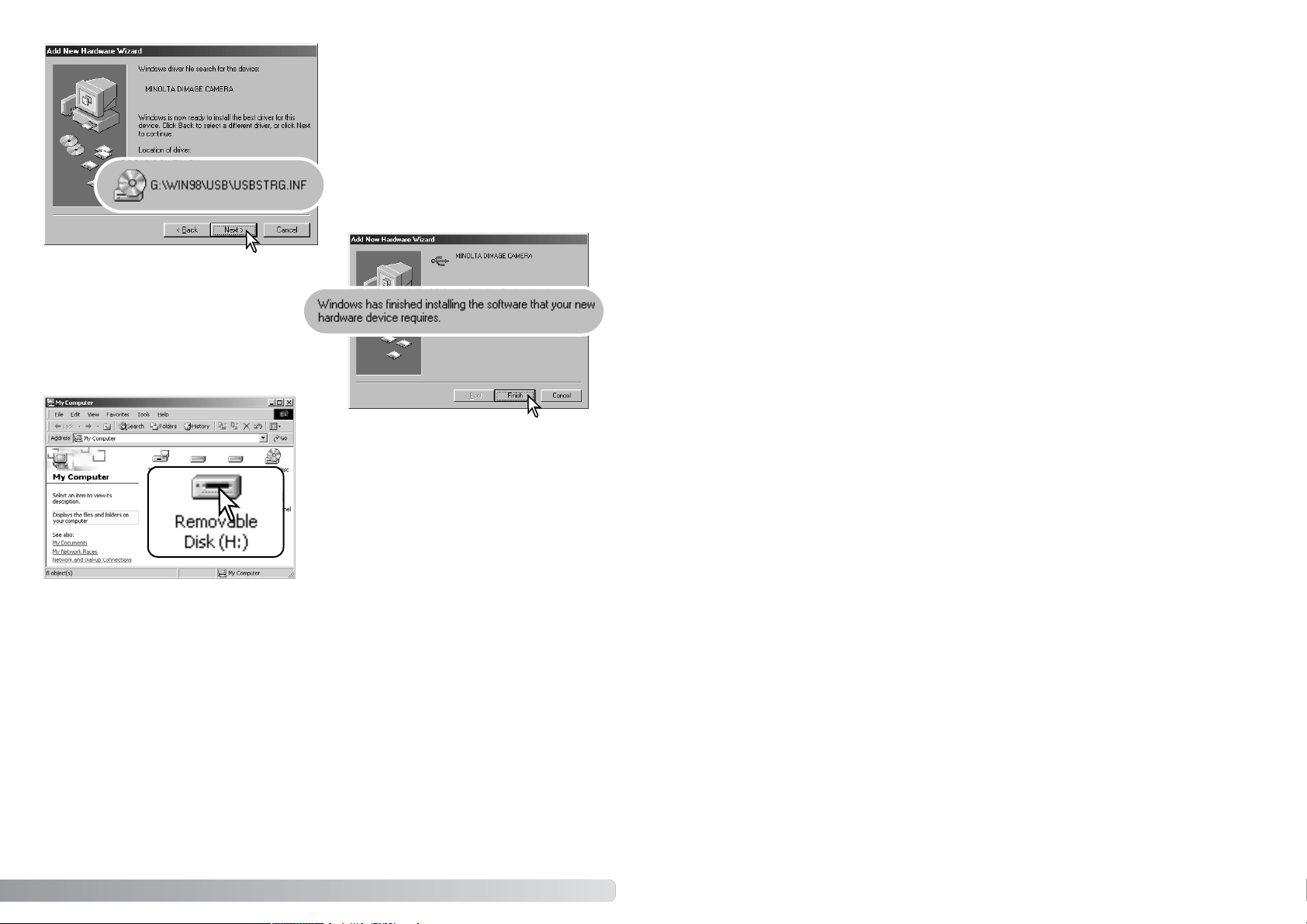
75
Мастер установки нового оборудования (“Add
new hardware wizard”) подтвердит месторас
положение драйвера. Кликните “Next” для
установки драйвера в систему.
• Установлен будет один из трёх драйверов:
MNLVENUM.inf, USBPDR.inf или
USBSTRG.inf.
• Буква, обозначающая CDROMдрайв мо
жет отличаться на разных компьютерах.
Последнее окно подтвердит завершение
установки драйвера. Кликните “Finish”
для завершения работы Мастера уста
новки нового оборудования. Перезагру
зите компьютер.
В окне “Мой компьютер”, появится новая иконка
съёмного диска (Removable disk).
Кликните дважды на иконке, чтобы получить до
ступ к карте памяти камеры; см. на с. 77.
Page 76

76 РЕЖИМ ПЕРЕДАЧИ ДАННЫХ
Системные требования программы QuickTime
Инновационность и творческий подход всегда
являлись движущими силами при разработке
продуктов Minolta. Фотокамера Electrozoom X
стала образцом в разработке дизайна фотока
мер. Камера была представлена на выставке
Photokina в Германии в 1966 году.
Фотокамера Electrozoom X механическая зер
кальная фотокамера с электронным управлени
ем приоритетом диафрагмы, со встроенным
зумобъективом 30 120 мм f/3.5, могла де
лать по двадцать снимков формата 12 X 17мм на
ролики 16mm фотоплёнки. Кнопка спуска затво
ра и отсек для батарей находились в рукоятке.
Было выпущено только несколько опытных об
разцов данной фотокамеры, делая её редчай
шей фотокамерой Minolta в мире.
Из истории Minolta
IBM PC / AT Compatible
Компьютер с процессором Pentium
Windows 95, 98, 98SE, NT, Me,
2000 Professional, или XP.
Память RAM: 32 Мб или больше
Sound Blaster или совместимая звуковая плата
Рекомендуется DirectX 3.0 или новее
Для установки QuickTime следуйте инструк
циям в программеустановщике. Пользовате
ли компьютеров Macintosh могут бесплатно
“скачать” программу Quick Time с webсайта
компании Apple Computer по адресу:
http://www.apple.com
Page 77

VCLP
Подключив камеру к компьютеру, Вы можете просмотривать изображе
ния, кликая дважды на иконках. Папки с изображениями находятся в ка
талоге “DCIM”. Для копирования снимков и аудио записей в компью
тер, просто перетяните иконки файлов в папку на компьютере. Файлы
и папки можно удалять с карты памяти через компьютер.
Никогда не используйте компьютер
для форматирования карты памяти,
всегда форматируйте карту только на
камере!
Только файлы записанные камерой нужно
хранить на картах памяти.
77
MEMORY CARD FOLDER ORGANIZATION
Drive Icon
Dcim
PICT0001.JPG PICT0002.JPG
Misc
100MLT33 101MLT33 102MLT33
Каталог “Misc”
содержит DPOF
файлы заданий
на печать (c. 66).
SEQT0101.JPG SEQT0102.JPG VCLP0001.MOV VCLP0002.MOV
Видео клипы
SEQ0001 SEQ0002
Все серии снимков снятых в
режиме непрерывной съемки.
Page 78

78 РЕЖИМ ПЕРЕДАЧИ ДАННЫХ
Имена файлов изображений начинаются с букв "PICT" (от англ. Picture картина,
изображение), затем следуют четыре цифры номера файла и, затем, после точки,
расширение jpg.
Файлы хранящие серии снимков снятых в режиме непрерывной съемки начинаются с букв
"SEQT", затем следуют четыре цифры номера файла. Файлы хранятся в папки начинающейся
с букв "SEQ" , затем следуют четыре цифры номера папки.
Файлы хранящие видео клипы начинаются с букв "VCLP", затем следуют четыре цифры
номера файла. Файлы хранятся в папки начинающейся с букв "VCLP" , затем следуют четыре
цифры номера папки.
При создании нового каталога, число из первых трёх цифр в имени каталога будет на одну
единицу больше самого последнего каталога на карте памяти. Когда число в имени файла
превысит значение 9,999, на карте памяти будет создан новый каталог с номером в названии
на одно значение больше самого последнего каталога на карте памяти: например, после
100MLT33 будет создан 101MLT33 При создании файла задания на печать DPOF, для данного
файла на карте памяти будет автоматически создан каталог "Misc".
При записи статичного изображения в файл сохраняется также т.н. Exifнадстройка,
содержащая дату и время записи (те, которые Вы установили при первом включении
камеры), а также информацию о параметрах съёмки. Данная информация может быть
просмотрена на дисплее фотокамеры в режиме воспроизведения или на компьютере
при помощи прилагаемого к фотокамере программного обеспечения для просмотра
изображений DiMAGE Viewer. Если изображения редактируются и перезаписываются в
графических пакетах, не поддерживающих файлы с надстройкой Exif, таких как Adobe
Photoshop, то эти файлы надстроек Exif не смогут быть прочтены и воспроизведены в
программе DiMAGE Viewer. При использовании программ, отличных от DiMAGE Viewer
всегда делайте копии файлов для сохранения надстройки Exif в оригинале файла.
Для правильного просмотра изображений на компьютере цветовое пространство
монитора, возможно, необходимо будет настроить. Обратитесь к руководству по
эксплуатации Вашего компьютера, чтобы от калибровать монитор, согласно следующим
требованиям: цветовое пространство sRGB с цветовой температурой 6500K и гаммой
(gamma) 2.2. Любые изменения снятого изображения, сделанные при помощи функций
управления контрастом и цветовой насыщенностью камеры окажут влияние на любую
используемую программу соответствия цветов.
Рекомендации по работе с фотокамерой
Page 79

79
Отсоединение фотокамеры от компьютера
Windows Me, 2000 Professional, and XP
Убедитесь, что красная лампа доступа не горит. Выключите камеру и затем отсоедините USB
кабель.
Для отсоединения камеры, кликните левой клавишей на иконке “Отсоединение
или отключение оборудования” (“Unplug or eject hardware”), расположенной в
панели задач. Откроется маленькое окошко, отображающее отключаемое
устройство.
Windows 98 / 98 Second Edition
Если более одного внешнего устройства подсоединено к компьютеру, повторите процедуру,
описанную выше, только на иконке “Отсоединение или отключение оборудования” (“Unplug or
eject hardware”) кликните правой клавишей. После клика на окошке, отображающем устрой
ство, откроется окно “Отсоединения или отключения оборудования”.
Кликните в этом окошке для отключе
ния устройства. Появится окно безо
пасного отсоединения оборудования
“Safe to remove hardware”. Кликните
“OK”. Закройте окно, затем выключи
те камеру и отсоедините USBкабель.
Никогда не отсоединяйте USB кабель, если горит индикаторная лам
па данные или карта памяти могут быть повреждены!
Page 80

80 РЕЖИМ ПЕРЕДАЧИ ДАННЫХ
В окне “Отсоединения или отключения оборудо
вания” (Unplug or eject hardware), будут отобра
жены устройства, работу которых можно пре
кратить. При помощи мышки установите курсор
на устройстве, работу которого необходимо
остановить и, затем кликните “Stop.”
Убедитесь, что лампа доступа не горит, и затем пере
тяните иконку устройства на съёмных дисках (mass
storage device) в корзину. Выключите камеру и отсое
дините USBкабель.
На экране появится окно подтвержде
ния, отображающее отключаемое
устройство. Кликнув “OK”, Вы подтвер
дите отключение устройства.
Появится окно безопасного отсоеди
нения оборудования “Safe to remove
hardware”. Выключите камеру и, затем
отсоедините USBкабель.
Macintosh
Page 81

81
Замена карты памяти в режиме передачи данных
Windows 98 and 98 Second Edition
1. Выключите камеру.
2. Замените карту памяти.
3. Включите камеру для восстановления USBсоединения.
Windows ME, 2000 Professional, and XP
Macintosh
1. Прервите USB соединение при помощи процедуры “Отсоединения или отключения обору
дования” (“Unplug or eject hardware”) (с. 79).
2. Выключите камеру.
3. Замените карту памяти.
4. Включите камеру для восстановления USBсоединения.
1. Прервите USB соединение перетягиванием иконки съёмного диска в корзину (с. 80).
2. Выключите камеру.
3. Замените карту памяти.
4. Включите камеру для восстановления USBсоединения.
Никогда не вынимайте карту памяти, когда горит оранжевым лампа
индикатора данные или карта памяти могут быть повреждены!
Page 82

82 ПРИЛОЖЕНИЕ
Проблема Симптом Причина Решение
Камера не
работает.
На ЖКэкране
и панели дан
ных ничего не
отображается.
Батареи разряжены.
Сработало
автоматическое
отключение питания
камеры.
Неправильно подклю
чен сетевой адаптер.
Замените батареи (с. 12).
Нажмите любую кнопку на
камере. Вы можете изменить
период срабатывания
автоматического отключения
питания камеры.
Убедитесь, что адаптер
правильно подсоединён к
камере и воткнут в розетку
(с.14).
В данном разделе описываются незначительные проблемы, которые могут возникнуть при
работе с камерой. При возникновении более значительных проблем или при повреждении ка
меры, или же если проблемы возникают достаточно часто, обратитесь в сервисный центр
компании Minolta, адрес которого указан в конце данного Руководства, на вебсайте компа
нии: http://www.minolta.ru/ и в специальном файле “Service”, находящемся на диске с инструк
цией.
Затвор не
срабатывает.
Цифры “0”
отображаются
на счётчике
кадров. Лампа
индикатора
будет гореть
красным.
Карта памяти
переполнена. Очистите
содержимое карты или
вставьте новою карту
памяти.
Вставьте новою карту (с. 15),
удалите снимки (с. 57), или
измените разрешение или
качество снимков (с. 42).
ПРИЛОЖЕНИЕ
Возможные неисправности и методы их устранения
На экране
появляется
надпись: "No
card" (Нет
карты).
В камеру не установле
на карта памяти.
Установите карту памяти в
камеру (с. 15).
Page 83

83
Снимки по
лучаются не
резкими.
Убедитесь, что объект съемки
находится в диапазоне
действия автофокуса (с. 26).
Специальные ситуации
фокусировки (с. 29).
Используйте блокировку
фокуса (с. 28).
При съёмке в
помещении или
при плохом ос
вещении не ис
пользовалась
вспышка.
Движение фотокамеры во
время съёмки при слабом ос
вещении без вспышки, воз
никающее в результате не
произвольного движения рук,
является причиной размытия
изображения.
Установите камеру на шта
тив, или используйтесь
вспышку (с. 31).
Объект съёмки находится вне зоны
действия вспышки
(с. 32).
Подойдите ближе к объекту
съёмки.
Проблема Симптом Причина Решение
Сигнал фокуса
или фокусная
рамка не
появляется
Когда
нажимаете
кнопку спуска
затвора на
половину
хода.
При съёмке
со вспышкой,
снимки полу
чаются слиш
ком тёмны
ми.
Затвор не
срабатывает.
На экране
появляется
надпись: Card
locked
Карта памяти
заблокированна.
Разблокируйте карту памяти
как описано на стр. 16.
Объект съемки слишком
близко.
При съемки
объект на
снимке
получается
правее чем
нада.
Действие эффекта "Parallax". При съемки
на расстоянии меньше 1 метра (объектив
в широкоугольном положении) и на
расстоянии меньше 3 метров(объектив в
телефото положении).
Используйте для компоновки
кадра только ЖКмонтор.
Page 84

84 ПРИЛОЖЕНИЕ
Если камера работает некорректно, выключите её, достаньте и затем опять установите бата
реи (или отсоедините и затем опять подключите сетевой адаптер). Всегда выключайте каме
ру поворотом колеса выбора режимов работы, в противном случае данные на карте памяти
могут быть повреждены, а настройки камеры будут приведены к заводским установкам.
На части
снимка
появилось
темное
пятно.
Линзу заслонили
пальцем или
постаронним объектом.
Будте внимательно при съемки
что бы ни какие объекты не
заслоняли объектив.
Проблема Симптом Причина Решение
Съемки велась
через
вилоискатель.
Page 85

85
О режиме в котором работает камера можно определить по
состоянию лампы индикатора. Свет лампы меняется между зеленым,
красным и оранжевым. И работает в двух режимах(горит постоянно
или мигает).
Цвет
Состояние
Значение
Зеленый
Красный
Оранжевый
Горит
Мигает
Камера готова к съемки.
Камера подключена к компьютору.
Включена компенсация экспозиции.
Используется цифровой зум.
активирован режим автоматического отключения камеры.
Мигает Камера или компьютер работают с картой памяти.
ЛАМПА ИНДИКАТОРА
Горит
Мигает
Карта памяти заполнена (Затвор не сработает).
Запушев режим автоспуска.
Энергии батарей не хватает для работы камеры.
Камера находится в режиме включения .
Карта памяти не установлена в камеру / карту памяти
необходимо отформатировать / карта памяти заблокирована
(Затвор не сработает).
Вспышка заряжается (Затвор не сработает).
Запущен режим автоспуска.
Page 86

86 ПРИЛОЖЕНИЕ
1.Установите карту памяти в фотокамеру и подсоедините фотокамеру к компьютеру при
помощи USBкабеля. Другие устройства не должны быть подсоединены к компьютеру
во время данной процедуры.
2.Кликните правой клавишей мышки на иконке “Мой компьютер” (“My computer”). В вы
падающем меню выберите пункт “Свойства” (“Properties”).
Windows XP: кликните кнопку “Пуск” (“Start”) выберите “Панель управления” (“Control
panel”). Щёлкните на категории производительности и технического обслуживания
(“Performance and maintenance”). Щёлкните на пункте “Система” (“System”) для откры
тия окна свойств системы.
3.Windows 2000 и XP: выберите вкладку “Обородувание” (“Hardware”) в окне свойств и
щёлкните на кнопке Менеджера устройств (“Devicemanager”).
Windows 98 и Me: кликните на вкладке Устройства (“Devices”) в окне свойств Системы,
которое выводится двойным щелчком на значке “Система” (“System”) в Панели упра
вления (“Control panel”).
4.Драйвер будет находиться в USBконтроллере или другом месторасположении
устройств Менеджера устройств. Щёлкните на месторасположении для отображения
файлов. Драйвер должен обозначаться названием фотокамеры. При определённых
условиях название драйвера может не содержать название фотокамеры. Однако,
драйвер будет отмечен либо знаком вопроса, либо восклицательным знаком.
5.Кликните на драйвере, чтобы его выбрать.
6.Windows 2000 и XP: кликните на кнопке “Действие” (“Action”) для отображения контек
стного меню. Выберите “Деинсталлировать” (“Uninstall”). Появится экран подтвер
ждения. Выбрав “Да” (“Yes”), Вы удалите драйвер из системы.
Windows 98 и Me: кликните на кнопке “Удалить” (“Remove”). Появится экран подтвер
ждения. Выбрав “Да” (“Yes”) Вы удалите драйвер из системы.
7.Отсоедините USB кабель и выключите фотокамеру. Перезагрузите компьютер.
Удаление программного обеспечения (драйверов) в Windows
Page 87

87
Прочитайте данный раздел внимательно и до конца для получени наилучших результатов при
работе с вашей фотокамерой. При соблюдении всех условий эксплуатации камера может ра
ботать годы.
Хранение камеры•Do not subject the camera to shock or impact.
• Не подвергайте камеру ударам.
• При транспортировке отключайте камеру.
• Данная камера не является ни брызгозащищённой, ни водонепроницаемой. Установка или
вытаскивание карты памяти, а также работа с камерой мокрыми руками, могут привести к
выходу из строя камеры или повреждению карты.
• На пляже или рядом с водой берегите камеру от попадания воды или песка в камеру. Вода,
песок, пыль или соль могут повредить камеру.
• Не оставляйте фотокамеру под прямыми солнечными лучами. Не направляйте объектив
прямо на солнце во избежание повреждения светочувствительной матрицы CCD.
Чистка
• Если фотокамера или внешняя поверхность линз загрязнились, аккуратно протрите загряз
нённые части мягкой чистой сухой тканью. Если на фотокамеру или объектив попал песок,
аккуратно сдуйте песчинки. Стирание песчинок при помощи ткани может поцарапать по
верхность линз или камеры.
• Для очистки поверхности линз, сначала сдуйте пыль или песок, при необходимости, смочи
те специальную тряпочку для протирки линз или мягкую ткань специальной жидкостью для
очистки линз и аккуратно протрите линзы.
• Не капайте специальной жидкостью для очистки линз прямо на объектив.
• Никогда не используйте органические растворителя для очистки фотокамеры.
• Никогда не трогайте поверхность линз пальцами.
Хранение
• Храните фотокамеру в прохладном, сухом, хорошо проветриваемом месте, вдали от пыли и
химикатов. При длительном хранении держите фотокамеру в герметичном контейнере со
специальным влагопоглащающим материалом, типа силикагеля.
• Выньте батареи и карту памяти из фотокамеры, когда она не используется в течение долго
го времени.
• Не храните фотокамеру в местах с нафталином и шариками против моли.
• В течении длительного периода хранения иногда включайте фотокамеру. После длительно
го хранения перед использованием сначала проверьте правильность функционирования
фотокамеры.
Уход и хранение
Page 88

88 ПРИЛОЖЕНИЕ
Карты памяти
Карты памяти SD и MultiMediaCard изготовлены с использованием точных электронных ком
понентов. Следующие действия могут повлечь потерю данных или повреждение карты:
•Неправильное/некорректное использование карты;
•Сгибание или подвергание ударам;
•Воздействие высокой температуры, влажности или прямых солнечных лучей;
•Разряды статического электричества или электромагнитные поля около карты;
•Вытаскивание карты или отключение питания в то время, когда камера или компьютер обра
щаются к карте (чтение / воспроизведение, запись, форматирование, и т.д.);
•Касание электрических контактов карты пальцами или метеллическими предметами;
• Использование карты после завершения срока хранения.
В процессе использования, со временем, ёмкость карты памяти может снижаться. Компания
Minolta не несёт ответственности за повреждение или потерю данных. Мы рекомендуем Вам
скопировать данные с карты на любой другой носитель.
Батареи
• Производительность батарей уменьшается при понижении температуры. В холодных усло
виях рекомендуется держать комплект батарей в тёплом месте, например, во внутреннем
кармане куртки. Батареи могут вернуться в рабочее состояние при восстановлении их тем
пературы до нормальной. Так как производительность NiMH аккумуляторов уменьшается
при снижении температуры, то их не рекомендуется использовать в холодных условиях.
• Достаньте батареи из фотокамеры, если она не используется в течение долгого времени.
Протечка батарей может повредить батарейный отсек.
Условия работы и рабочие температуры
• Эта фотокамера спроектирована для использования в диапазоне температур от 0одо 40о.
• Никогда не подвергайте фотокамеру нагреву до очень высоких температур, например, в
припаркованных на солнце автомобилях или в условиях очень высокой влажности.
• При переносе фотокамеры из холода в тепло поместите её в запечатанный пластиковый па
кет для предотвращения концентрации влаги. Дайте возможность фотокамере нагреться до
комнатной температуры до того, как вынуть её из пакета.
Page 89

89
Уход за ЖК+монитором
• Несмотря на то, что жидкокристаллический экран (ЖКэкран) производится с использова
нием высокоточных технологий, существует некоторая вероятность случайной потери цве
та или появления светлых точек на дисплее.
• Не нажимайте на ЖКэкран; он может быть необратимо повреждён.
• В холодных условиях, ЖКэкран может временно потемнеть. При восстановлении темпера
туры до приемлемого уровня, ЖКэкран заработает нормально.
• ЖКэкран может стать инертным, т.е. медленно реагировать, при низких температурах, или
потемнеть при высоких температурах. Когда фотокамера возвращается в нормальные ра
бочие температурные условия, то через некоторое время дисплей заработает нормально.
• Если на ЖК дисплее остались отпечатки пальцев, аккуратно протрите его мягкой, сухой, чи
стой тканью.
Перед съёмкой важных событий и путешествиями
• Проверьте работоспособность фотокамеры; сделайте тестовые снимки и преобретите но
вые батареи.
• Компания MINOLTA не несёт ответственности за любые повреждения или потери, включая
неполученную выгоду, вызванные неработоспособностью оборудования.
Авторские права
• Телевизионные программы, фильмы, видео плёнки, фотографии и другие материалы могут
иметь защищённые авторские права. Не разрешённая перезапись или копирование таких
материалов может противоречить законам об авторских правах. Фотографирование пред
ставлений, выставок и т. д запрещено без специального разрешения и может нарушать ав
торские права. Изображения, защищённые авторскими правами, могут быть использованы
в соответствии с положениями законов об авторских правах.
Вопросы и сервис
• Если у Вас возникли вопросы по поводу Вашей фотокамеры, обратитесь к продавцу Вашей
фотокамеры или в Московское Представительство компании MINOLTA по указанному в кон
це данного Руководства адресу.
• До того, как послать Вашу фотокамеру в ремонт, обратитесь в сервисный центр MINOLTA:
г. Москва, Борисоглебский пер., дом 7;
тел. (095) 2911671; (095) 2030060,
тел. (095) 2911671 региональная сервисная справочная,
Email: hotline@alion.ru/
Page 90

90 ПРИЛОЖЕНИЕ
Эффективное число пикселей: 3.2 миллиона
Матрица ПЗС: 1/2.7дюйма с общим количеством пикселей 3,3
Чувствительность (ISO): Auto и эквивалентная ISO 50 200
Соотношение сторон кадра: 4:3
Конструкция объектива: 7 элементов в 6 группах.
Максимальная апертура: f/2.8 f/4.9
Фокусное расстояние: 5.6 16.8 мм (35 мм эквивалент: 36 108 мм)
Диапазон фокуса: Широкоугол: от 0.11 м бесконечности
Телефото: от 0.50 м бесконечности
Система автофокусировки: Видеоавтофокус
Затвор: Электронный ПЗСзатвор и механический
затвор
Диапазон выдержек: 2 1/2000 сек
Время перезарядке вспышки: Приблизительно 6,5 сек.
Видоискатель: Оптический видоискатель с видимым действием
зумобъектива
ЖКмонитор: 40 мм TFT, цветной
Поле обзора: Approximately 100%
А/Ц преобразователь: 10 битовый
Носитель информации: Карта памяти SD и MultiMediaCards
Формат файлов: JPEG, motion JPEG (MOV), DCF 1.0, DPOF, и Exif
2.2 совместимые.
Управление вывода на печать: Да
Языки меню: Японский, английский, немецкий, французский,
испанский и итальянский
Видео выход: NTSC и PAL
Технические характеристики
Page 91

91
Батареи: Одна литиевая батарея CR3V или два NiMH
аккумулятора типа AA
Производительность
батареи (съёмка): Ориентировочно 80 снимков согласно
стандартным тестам компании Minolta: ЖК
экран включён, полноразмерные изображения
(1600 X 1200), стандартное качество
изображения, без быстрого воспроизведения,
вспышка используется при съёмке 50% кадров.
Производительность батареи
(воспроизведение): Ориентировочное время непрерывного
воспроизведения 275 минут согласно
стандартным тестам компании Minolta.
Внешний источник питания: сетевой адаптер (AC7 или AC7E)
Габариты: 99 (Ш) X 62 (В) X 34.5 (Г) мм
Вес: Приблизительно 145 г
(Без батарей и карты памяти)
Рабочие температуры: 0° 40°C
Допустимая влажность: 30 90% (не конденсированная)
Технические характеристики, приведённые в настоящем Руководстве,
основываются на последней, доступной на
момент создания данного Руководства,
информации и могут быть изменены без
предварительного уведомления.
Page 92

92 ДЛЯ ЗАМЕТОК
Page 93

93
Page 94

94 ДЛЯ ЗАМЕТОК
Page 95

95
Page 96

Printed in Germany
©2003 Minolta Co., Ltd. under the Berne Convention and the Universal Copyright Convention.
9222272911 SYA308 ME0307
1AG6P1P1730
Минолта Россия: Россия, 119146, Москва, 2я Фрунзенская ул., 8
тел.: 2456672; факс: 2456929
Internet: http://www.minolta.ru/
email: info@minolta.ru
СЕРВИСНЫЙ ЦЕНТР ПО ЦИФРОВОЙ ФОТОТЕХНИКЕ
Москва, Борисоглебский пер., 7
Тел.: (095) 2030060,
Тел./факс: (095) 2911671 региональная сервисная справочная
Email: hotline@alion.ru
Отпечатано в России
